Page 1

Nokia 7370 kasutusjuhend
9243247
1. väljaanne
Page 2
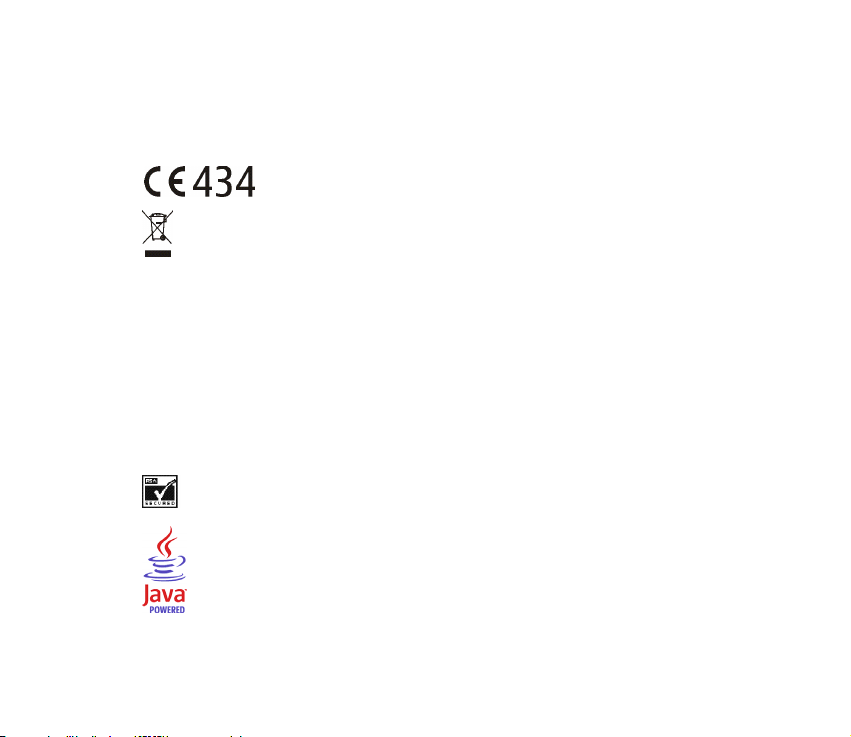
KINNITUS
NOKIA CORPORATION kinnitab ja kannab ainuisikulist vastutust selle eest, et toode RM-70 vastab
Nõukogu Direktiivi 1999/5/EC nõuetele.
Vastavuskinnituse (Declaration of Conformity) koopia leiate aadressilt
http://www.nokia.com/phones/declaration_of_conformity/.
Läbikriipsutatud prügikasti märk tähendab, et Euroopa Liidu riikides tuleb äravisatav toode viia
spetsiaalsesse kogumispunkti. See nõue kehtib nii telefoni kui lisaseadmete kohta, kui viimased
on tähistatud sama märgiga. Ärge visake neid tooteid olmejäätmete hulka, mis ei kuulu
sorteerimisele.
Autoriõigus © 2005 Nokia. Kõik õigused kaitstud.
Käesoleva dokumendi sisu osaline või täielik kopeerimine, üleandmine, levitamine või salvestamine üksõik
millises vormis ilma Nokia kirjaliku loata on keelatud.
Nokia, Visual Radio, Nokia Connecting People, Xpress-on ja Pop-Port on Nokia Corporationi kaubamärgid
või registreeritud kaubamärgid. Teised siinmainitud toodete ja firmade nimed võivad olla nende omanike
vastavad kaubamärgid või ärinimed.
Nokia tune on Nokia Corporationi helimärk.
Includes RSA BSAFE cryptographic or security protocol software from RSA Security.
Java is a trademark of Sun Microsystems, Inc.
Page 3
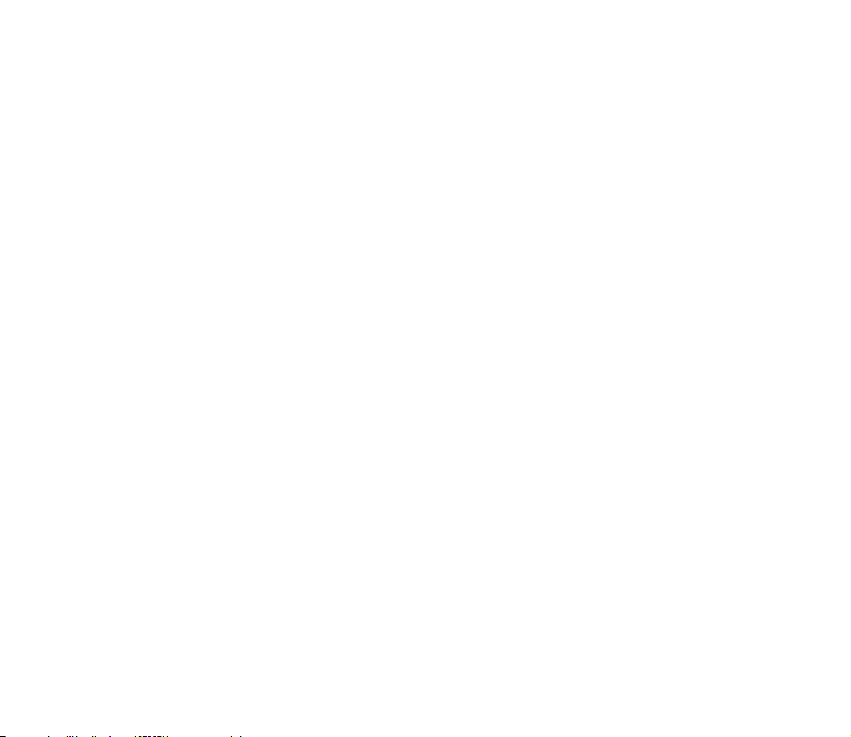
This product is licensed under the MPEG-4 Visual Patent Portfolio License (i) for personal and
noncommercial use in connection with information which has been encoded in compliance with the
MPEG-4 Visual Standard by a consumer engaged in a personal and noncommercial activity and (ii) for use
in connection with MPEG-4 video provided by a licensed video provider. No license is granted or shall be
implied for any other use. Additional information including that relating to promotional, internal and
commercial uses may be obtained from MPEG LA, LLC. See <http://www.mpegla.com>.
Käesolevale tootele kehtib litsents MPEG-4 Visual Patent Portfolio License (i) ning toode on mõeldud
isiklikuks ning mitteäriliseks kasutamiseks, kui tegemist on informatsiooniga, mis on kodeeritud vastavalt
standardile MPEG-4 Visual Standard ning mida tarbija kasutab isiklikuks mitteäriliseks otstarbeks, ja (ii)
kasutamiseks koos MPEG-4 videoga, mille tarnijaks on litsentsitud videotarnija. Mis tahes muul otstarbel
kasutamiseks ei kehti ega rakendu ükski litsents. Täiendav teave, sealhulgas reklaam ning ettevõttesisese
ja ärikasutusega seotud teave, on saadaval MPEG LA, LLC-s. Vaadake <http://www.mpegla.com>.
Nokia töösuunaks on pidev arendustöö. Nokia jätab endale õiguse paranduste ja muudatuste tegemiseks
käesolevas dokumendis kirjeldatud toodete osas ilma sellekohase eelteavituseta.
Nokia ei ole ühelgi juhul vastutav andmete või sissetulekute kaotuse ega eriliste, juhuslike, otseste ega
kaudsete kahjude eest, sõltumata nende tekkimise viisist.
Selle dokumendi sisu on ära toodud “nagu on”. Kui seadus ei määra teisiti, ei anta käesolevale
dokumendile mingit otsest ega kaudset garantiid, sealhulgas, kuid mitte ainult, kaudset garantiid
kaubandusliku sobivuse või teatud otstarbeks sobivusega kohta. Nokia jätab endale õiguse mis tahes
hetkel muuta käesolevat dokumenti või see tühistada ilma sellest eelnevalt teavitamata.
Mõnede toodete kättesaadavus võib piirkonniti erineda. Asjakohast teavet saate lähimalt Nokia
edasimüüjalt.
Käesolev seade võib sisaldada tooteid, tehnoloogiaid või tarkvara, millele rakendub USA ja teiste riikide
ekspordiseadus. Seadusevastane väljavedu on keelatud.
9243247/1. väljaanne
Page 4
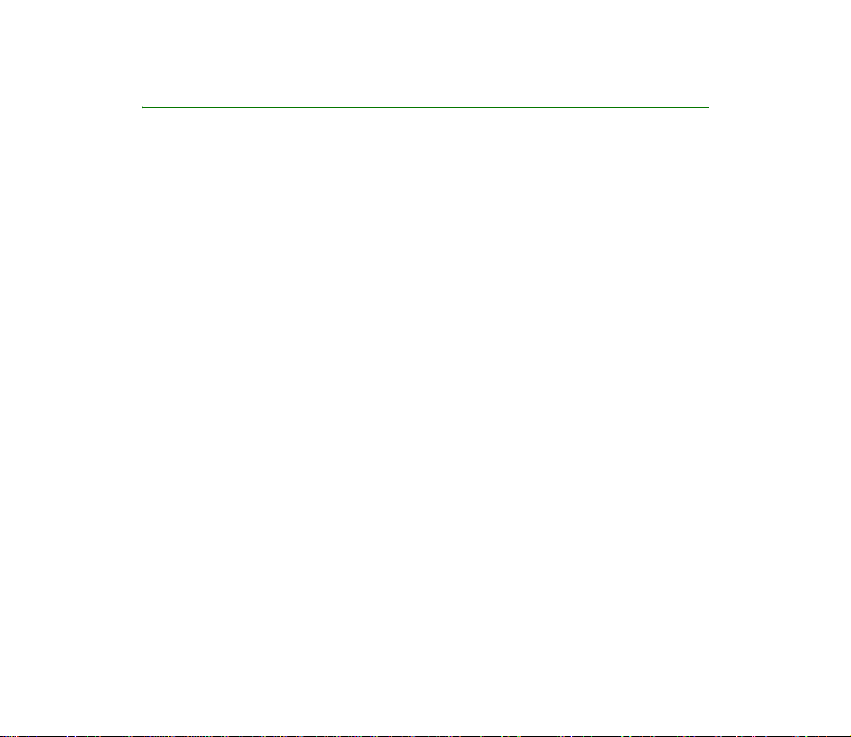
Sisukord
Ohu vältimiseks................................................................................................. 12
Üldine teave....................................................................................................... 16
Ülevaade funktsioonidest....................................................................................................................... 16
Pääsukoodid ............................................................................................................................................... 17
Turvakood................................................................................................................................................ 17
PIN-koodid .............................................................................................................................................. 17
PUK-koodid............................................................................................................................................. 17
Piiranguparool ...................................................................................................................................... 18
Konfiguratsioonisõnumid ....................................................................................................................... 18
Sisu ja rakenduste allalaadimine ......................................................................................................... 19
Nokia klienditugi ja kontaktteave ...................................................................................................... 19
1. Alustamine..................................................................................................... 20
SIM-kaardi ja aku paigaldamine.......................................................................................................... 20
Aku laadimine............................................................................................................................................ 21
Telefoni avamine ja sulgemine ............................................................................................................. 22
Telefoni sisse- ja väljalülitamine.......................................................................................................... 23
Isehäälestusteenus................................................................................................................................ 23
Antenn ......................................................................................................................................................... 24
Randmepael .............................................................................................................................................. 24
2. Teie telefon.................................................................................................... 25
Klahvid ja osad ......................................................................................................................................... 25
Ootere¾iim .................................................................................................................................................. 26
Ekraan....................................................................................................................................................... 26
Aktiivne ootere¾iim............................................................................................................................... 27
4Copyright © 2005 Nokia. All rights reserved.
Page 5
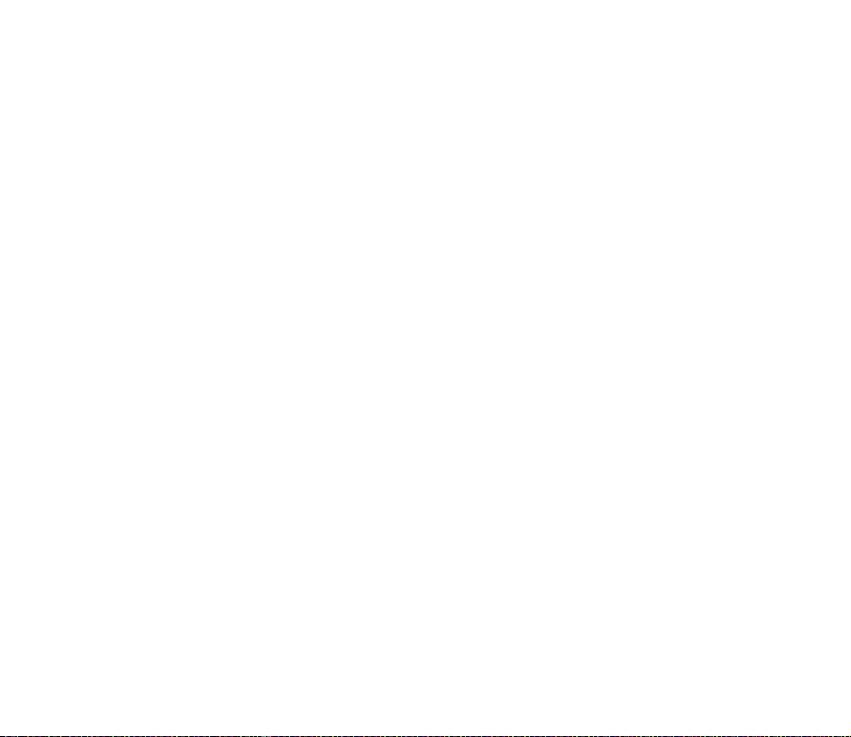
Otseteed ootere¾iimis .......................................................................................................................... 28
Tähised ..................................................................................................................................................... 28
Klahvistiku lukustus (klahvilukk).......................................................................................................... 30
3. Helistamisfunktsioonid................................................................................. 31
Helistamine ................................................................................................................................................ 31
Kiirvalimine............................................................................................................................................. 31
Parendatud häälvalimine.................................................................................................................... 32
Kõne vastuvõtmine või kõnest keeldumine....................................................................................... 33
Koputus.................................................................................................................................................... 33
Valikud kõne ajal ...................................................................................................................................... 34
4. Teksti kirjutamine......................................................................................... 35
Sõnastikupõhine tekstisisestus ............................................................................................................. 35
Tavaline tekstisisestus............................................................................................................................. 37
5. Menüüde sirvimine ....................................................................................... 38
6. Sõnumite saatmine ...................................................................................... 39
Tekstsõnumid (SMS) ................................................................................................................................ 39
SMS-sõnumi koostamine ja saatmine ............................................................................................ 40
SMS-sõnumi lugemine ja sõnumile vastamine ............................................................................ 40
SIM-sõnumid ............................................................................................................................................. 41
Multimeediumsõnumid (MMS)............................................................................................................. 41
MMS-sõnumi koostamine ja saatmine........................................................................................... 42
Sõnumi saatmine .................................................................................................................................. 43
Sõnumi saatmise katkestamine ........................................................................................................ 44
MMS-sõnumi lugemine ja sõnumile vastamine........................................................................... 44
Mälu on täis............................................................................................................................................... 45
Kaustad........................................................................................................................................................ 45
Välksõnumid............................................................................................................................................... 46
5Copyright © 2005 Nokia. All rights reserved.
Page 6
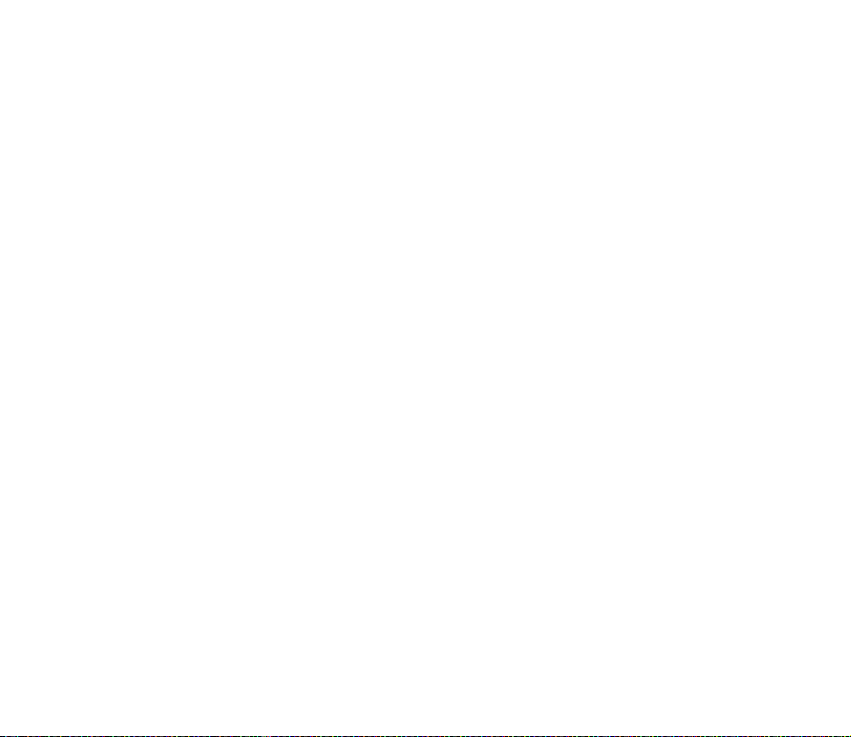
Välksõnumi kirjutamine....................................................................................................................... 46
Välksõnumi vastuvõtmine................................................................................................................... 46
Nokia Xpressi helisõnumid..................................................................................................................... 46
Helisõnumi koostamine....................................................................................................................... 46
Helisõnumi vastuvõtmine................................................................................................................... 47
Kiirsõnumid (IM) ....................................................................................................................................... 47
Kiirsõnumite menüü avamine............................................................................................................ 48
Ühenduse loomine kiirsõnumiteenusega........................................................................................ 49
Seansi alustamine................................................................................................................................. 49
Kinnitage vestluskutse või lükake see tagasi ................................................................................ 50
Vastuvõetud kiirsõnumi lugemine.................................................................................................... 51
Vestluses osalemine ............................................................................................................................. 51
Oma olekuteabe muutmine................................................................................................................ 51
Vestluskontaktid.................................................................................................................................... 52
Sõnumite blokeerimine ja blokeeringu lõpetamine..................................................................... 52
Grupid....................................................................................................................................................... 53
E-posti rakendus....................................................................................................................................... 53
Ekirja kirjutamine ja saatmine........................................................................................................... 54
Ekirja allalaadimine .............................................................................................................................. 54
Ekirja lugemine ja sellele vastamine................................................................................................ 55
Kaust Sisse ja muud kaustad ............................................................................................................. 55
Ekirjade kustutamine ........................................................................................................................... 56
Kõnepost ..................................................................................................................................................... 56
Infosõnumid ............................................................................................................................................... 56
Teenuse juhtimise käsklused ................................................................................................................. 57
Sõnumite kustutamine............................................................................................................................ 57
Sõnumiseaded ........................................................................................................................................... 57
Üldseaded................................................................................................................................................ 57
Tekstsõnumid.......................................................................................................................................... 58
6Copyright © 2005 Nokia. All rights reserved.
Page 7
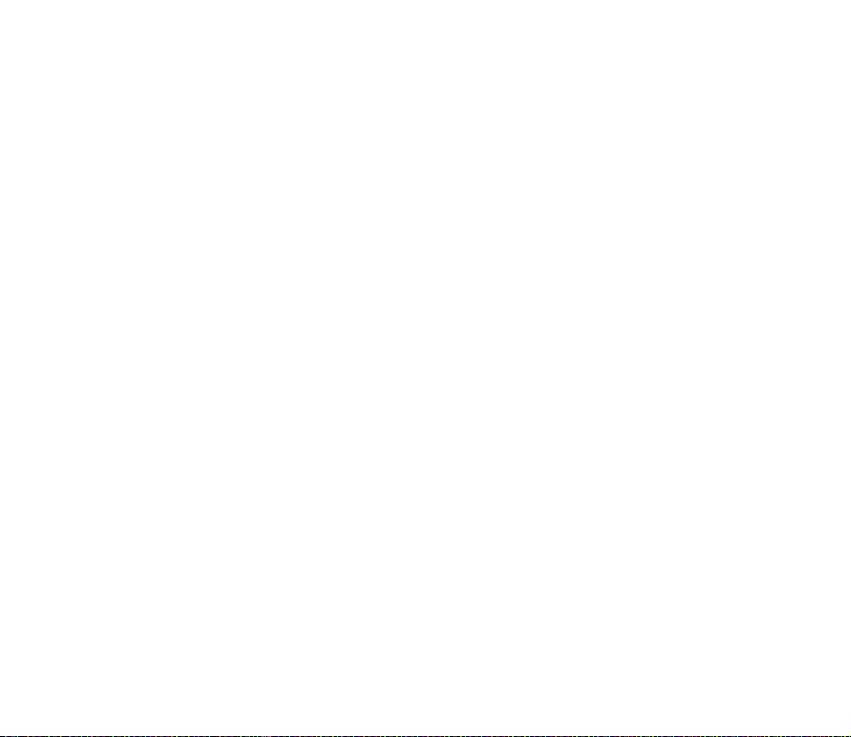
Multimeediumsõnumid ....................................................................................................................... 59
Ekirjad....................................................................................................................................................... 60
7. Kontaktid ...................................................................................................... 62
Kontaktkirje otsing................................................................................................................................... 62
Telefoninumbrite ja nimede salvestamine......................................................................................... 62
Muude andmete salvestamine.............................................................................................................. 63
Kontaktide kopeerimine.......................................................................................................................... 63
Kontaktandmete muutmine................................................................................................................... 64
Kontaktide kustutamine ......................................................................................................................... 64
Olekuteave.................................................................................................................................................. 64
Tellitud nimed............................................................................................................................................ 66
Kontaktide lisamine tellitud nimede loendisse............................................................................. 66
Tellitud nimede vaatamine................................................................................................................. 67
Kontakti tellimuse lõpetamine .......................................................................................................... 67
Visiitkaardid ............................................................................................................................................... 67
Seaded ......................................................................................................................................................... 68
Grupid .......................................................................................................................................................... 68
Kiirvalimine ................................................................................................................................................ 69
Info- ja teenusenumbrid ning minu numbrid................................................................................... 69
8. Kõnelogi......................................................................................................... 70
Asukohaandmed........................................................................................................................................ 70
9. Seaded .......................................................................................................... 72
Profiilid ........................................................................................................................................................ 72
Teemad ........................................................................................................................................................ 72
Helinad ........................................................................................................................................................ 73
Ekraan .......................................................................................................................................................... 73
Ootere¾iimi seaded ............................................................................................................................... 73
7Copyright © 2005 Nokia. All rights reserved.
Page 8
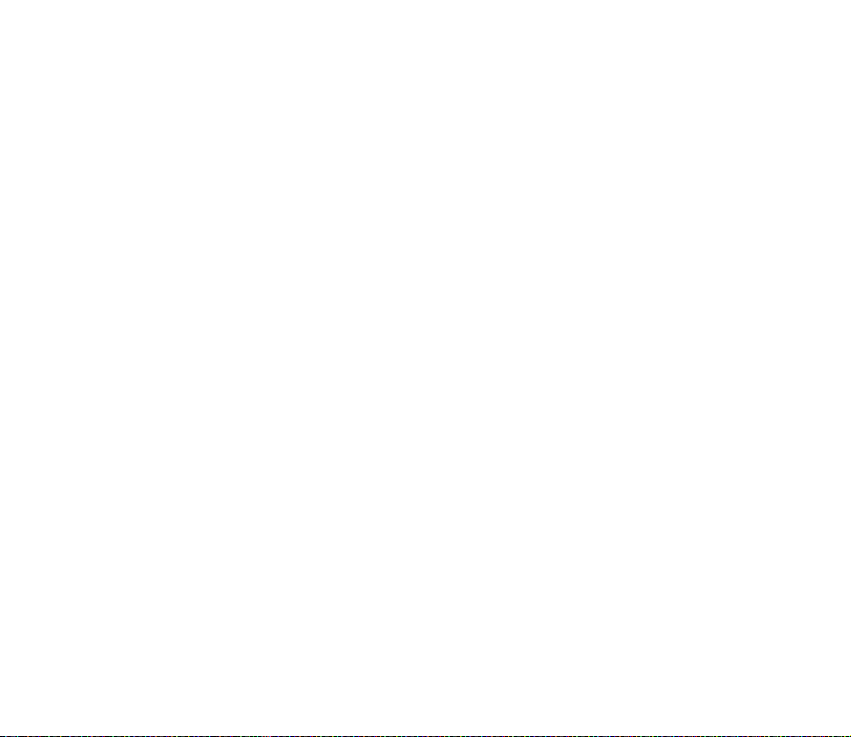
Pimenduspilt........................................................................................................................................... 74
Energiasääst............................................................................................................................................ 74
Kirjasuurus .............................................................................................................................................. 75
Kellaaeg ja kuupäev................................................................................................................................. 75
Minu otseteed ........................................................................................................................................... 75
Vasakpoolne valikuklahv..................................................................................................................... 75
Parempoolne valikuklahv .................................................................................................................... 76
Juhtnupp.................................................................................................................................................. 76
Aktiivse ootere¾iimi käivitamine....................................................................................................... 76
Häälkäsklused......................................................................................................................................... 76
Ühenduvus.................................................................................................................................................. 77
Bluetooth-raadiosidetehnoloogia .................................................................................................... 77
Bluetooth-ühenduse seadistamine .................................................................................................. 78
Bluetooth-raadioside ........................................................................................................................... 79
Bluetoothi seaded ................................................................................................................................. 79
Pakettandmeside (GPRS)..................................................................................................................... 79
Modemi seaded...................................................................................................................................... 80
Andmeedastus........................................................................................................................................ 81
Andmeedastus ühilduva seadmega.................................................................................................. 82
Sünkroonimine ühilduvast arvutist.................................................................................................. 82
Sünkroonimine serveriga .................................................................................................................... 82
USB-andmekaabel ................................................................................................................................ 83
Kõne.............................................................................................................................................................. 83
Telefon ......................................................................................................................................................... 84
Lisaseadmed............................................................................................................................................... 86
Konfiguratsioon......................................................................................................................................... 86
Turvalisus .................................................................................................................................................... 87
Algseadete taastamine............................................................................................................................ 89
10. Operaatori menüü...................................................................................... 90
8Copyright © 2005 Nokia. All rights reserved.
Page 9
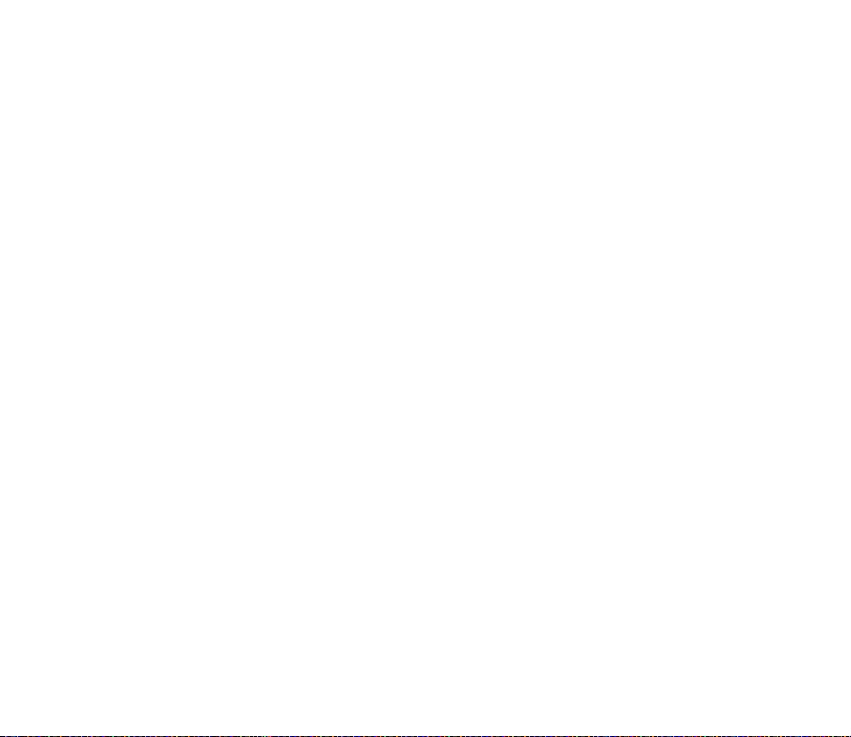
11. Galerii ......................................................................................................... 91
12. Meediumid ................................................................................................. 92
Kaamera ...................................................................................................................................................... 92
Pildistamine ............................................................................................................................................ 92
Pildistamine ............................................................................................................................................ 92
Videolõigu salvestamine ..................................................................................................................... 93
Filtrite kasutamine................................................................................................................................ 94
Kaamera seaded .................................................................................................................................... 94
Meediumipleier ......................................................................................................................................... 94
Voogesituse konfigureerimine........................................................................................................... 94
Raadio.......................................................................................................................................................... 95
Sageduste salvestamine...................................................................................................................... 95
Raadio kuulamine ................................................................................................................................. 96
Diktofon....................................................................................................................................................... 97
Heli salvestamine.................................................................................................................................. 97
Stereolaiendus........................................................................................................................................... 98
13. Märkmik ..................................................................................................... 99
Äratuskell.................................................................................................................................................... 99
Äratuse katkestamine .......................................................................................................................... 99
Kalender ................................................................................................................................................... 100
Kalendermärkme koostamine ......................................................................................................... 100
Märkme helisignaal ........................................................................................................................... 101
Ülesanded ................................................................................................................................................ 101
Märkmed.................................................................................................................................................. 101
Ajasti ......................................................................................................................................................... 102
Stopper ..................................................................................................................................................... 102
14. Rakendused .............................................................................................. 104
9Copyright © 2005 Nokia. All rights reserved.
Page 10
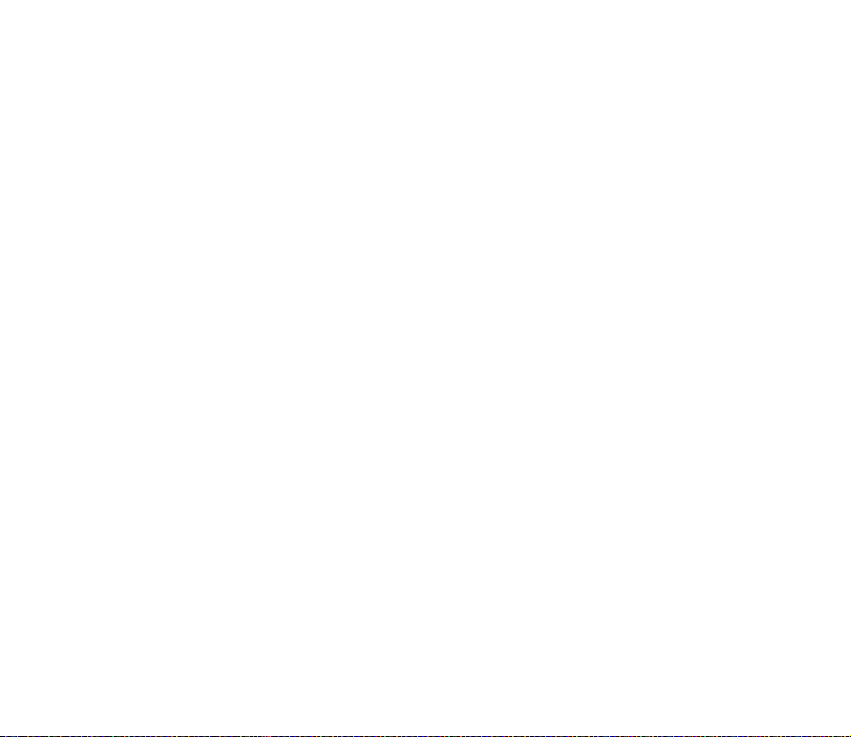
Mängu käivitamine ............................................................................................................................... 104
Rakenduse käivitamine ........................................................................................................................ 104
Mõned rakenduste valikud.................................................................................................................. 104
Rakenduse allalaadimine..................................................................................................................... 105
15. Veeb ......................................................................................................... 106
Sirvimise alustamine............................................................................................................................. 106
Teenusega ühenduse loomine............................................................................................................ 106
Veebilehtede sirvimine......................................................................................................................... 107
Sirvimine telefoni klahvidega ......................................................................................................... 108
Sirvimisvalikud.................................................................................................................................... 108
Otsevalimine........................................................................................................................................ 109
Järjehoidjad............................................................................................................................................. 109
Järjehoidja vastuvõtmine................................................................................................................. 109
Esitusviisi seaded................................................................................................................................... 110
Turvaseaded............................................................................................................................................. 111
Präänikud.............................................................................................................................................. 111
Skriptid turvalise ühenduse korral ................................................................................................ 111
Allalaadimisseaded................................................................................................................................ 111
Teenuseteated......................................................................................................................................... 112
Teenuseteadete kausta seaded....................................................................................................... 112
Vahemälu................................................................................................................................................. 113
Sirvimisturvalisus................................................................................................................................... 113
Turvamoodul........................................................................................................................................ 113
Sertifikaadid ........................................................................................................................................ 114
Digiallkiri .............................................................................................................................................. 115
16. SIM-teenused .......................................................................................... 116
17. Ühendamine arvutiga .............................................................................. 117
10Copyright © 2005 Nokia. All rights reserved.
Page 11
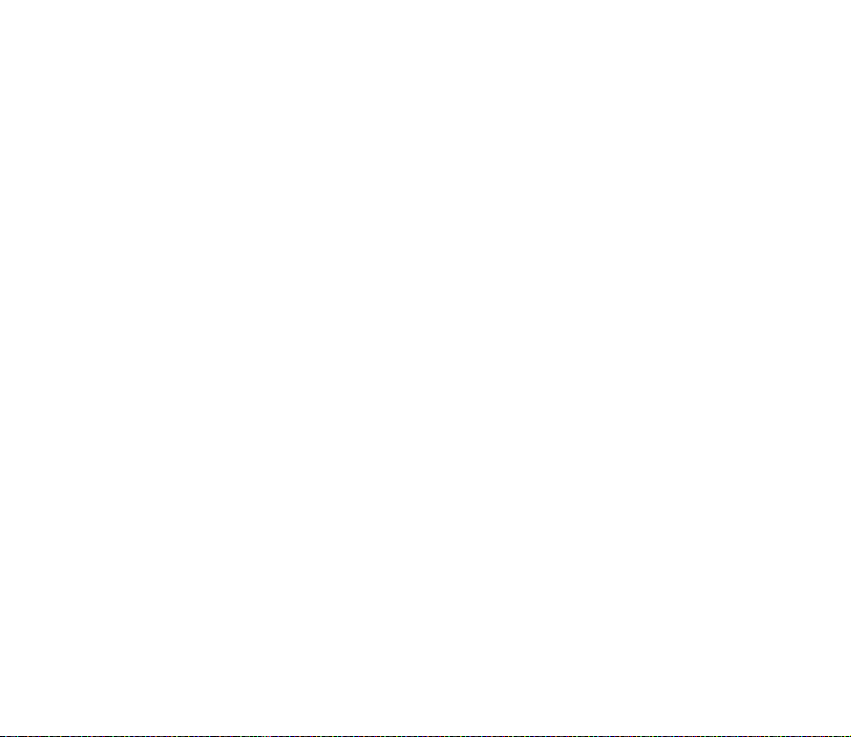
Nokia PC Suite........................................................................................................................................ 117
EGPRS, HSCSD ja CSD .......................................................................................................................... 117
Andmesiderakendused ......................................................................................................................... 118
18. Akuteave................................................................................................... 119
Täis- ja tühjakslaadimine .................................................................................................................... 119
Juhtnöörid Nokia originaalaku kindlakstegemiseks..................................................................... 120
Hooldus ja korrashoid..................................................................................... 123
Täiendav ohutusalane teave .......................................................................... 125
Register............................................................................................................ 130
11Copyright © 2005 Nokia. All rights reserved.
Page 12
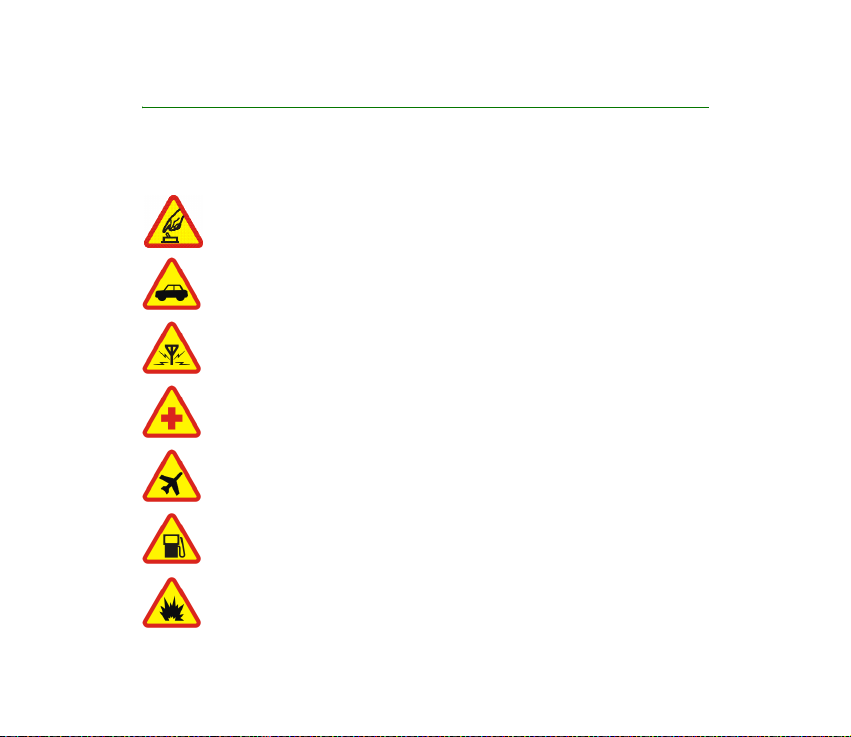
Ohu vältimiseks
Lugege läbi järgnevad lihtsad juhtnöörid. Juhendite mittejärgimine võib olla ohtlik või
seadusevastane. Täiendavat teavet leiate juhendi vastavatest peatükkidest.
SISSELÜLITAMINE
Ärge lülitage telefoni sisse, kui mobiiltelefoni kasutamine on keelatud või kui
see võib tekitada häireid või ohtlikke olukordi.
OHUTU LIIKLEMINE
Järgige kõiki kohalikke seadusi. Mõlemad käed peavad olema vabad auto
juhtimise jaoks. Sõiduki juhtimisel tuleb esmajoones mõelda sõiduturvalisusele.
HÄIRED
Kõiki mobiiltelefone võivad mõjutada häired, mis võivad põhjustada tõrkeid
telefoni töös.
HAIGLAS LÜLITAGE SEADE VÄLJA
Järgige kõiki piiranguid. Meditsiinilise aparatuuri läheduses lülitage telefon
välja.
LENNUKIS LÜLITAGE SEADE VÄLJA
Järgige kõiki piiranguid. Mobiilsidevahendid võivad tekitada häireid lennuki
juhtimissüsteemides.
TANKLAS LÜLITAGE SEADE VÄLJA
Ärge kasutage telefoni tanklas! Ärge kasutage seadet kütuse ega kemikaalide
lähedal.
LÕHKAMISTÖÖDE PIIRKONNAS LÜLITAGE SEADE VÄLJA
Järgige kõiki piiranguid. Ärge kasutage telefoni piirkonnas, kus pannakse toime
lõhkamisi.
12Copyright © 2005 Nokia. All rights reserved.
Page 13
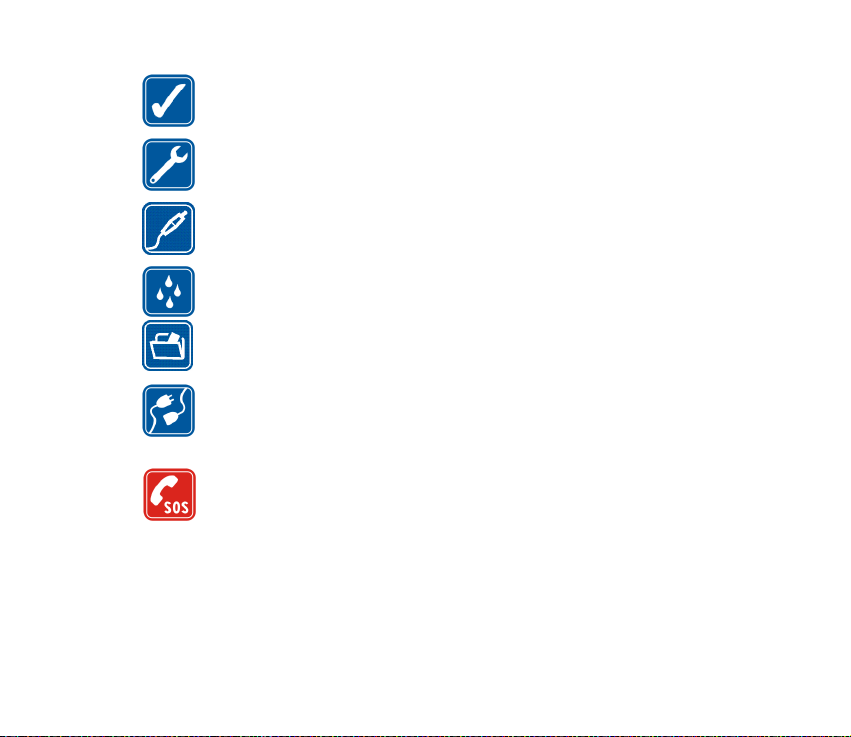
KASUTAGE MÕISTLIKULT
Kasutage seadet normaalasendis, nagu seda on kirjeldatud toote
dokumentatsioonis. Ärge puudutage seadme antenni, kui selleks pole vajadust.
PROFESSIONAALNE TEENINDUS
Toodet võib paigaldada ja remontida üksnes vastava kvalifikatsiooniga
spetsialist.
LISASEADMED JA AKUD
Kasutage ainult heakskiidetud lisaseadmeid ja akusid. Ärge ühendage tooteid,
mis seadmega ei ühildu.
NIISKUSKINDLUS
Telefon ei ole niiskuskindel. Hoidke seade kuivana.
VARUKOOPIAD
Ärge unustage tegemast telefoni salvestatud andmetest varukoopiaid või
kirjalikke märkmeid.
TEISTE SEADMETEGA ÜHENDAMINE
Telefoni ühendamisel teiste seadmetega tutvuge nende seadmete
kasutusjuhendeis toodud ohutusnõuetega. Ärge ühendage tooteid, mis
seadmega ei ühildu.
HÄDAABI VÄLJAKUTSE
Kontrollige, et telefon on sisse lülitatud ja asub võrgu teeninduspiirkonnas.
Ekraani puhastamiseks ja lähtekuvasse pöördumiseks vajutage vajalik arv kordi
lõpetamisklahvi. Sisestage hädaabi-telefoninumber ja vajutage
helistamisklahvi. Teatage oma asukoht. Ärge katkestage kõnet enne, kui selleks
on luba antud.
13Copyright © 2005 Nokia. All rights reserved.
Page 14
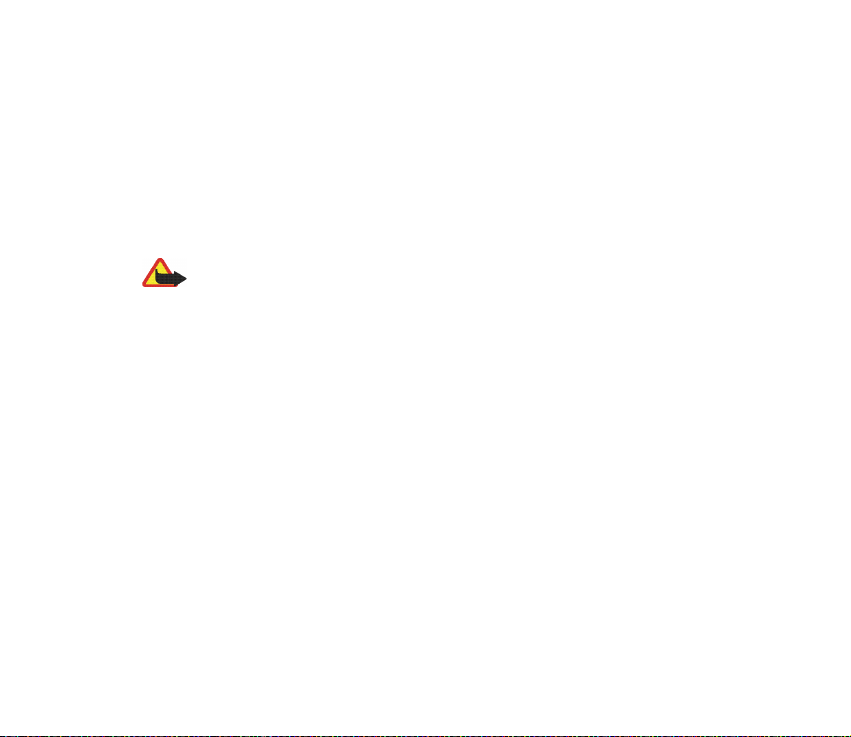
■ Käesolevast seadmest
Selles juhendis kirjeldatud mobiiltelefon on mõeldud kasutamiseks võrkudes EGSM 900 ning
GSM 1800 ja 1900. Võrkude kohta saate täiendavat teavet oma teenusepakkujalt.
Käesoleva seadme funktsioonide kasutamisel pidage kinni kõigist seadustest ja austage
teiste inimeste õigust segamatult elada.
Pildistamisel ja videoklippide filmimisel ning fotode ja videote kasutamisel pidage kinni
kõigist seadustest, austage kohalikke tavasid ning teiste isikute privaatsust ja seaduslikke
õigusi.
Hoiatus! Kõigi funktsioonide (v.a äratuskell) kasutamiseks peab seade olema sisse
lülitatud. Ärge lülitage seadet sisse, kui mobiilsideseadmete kasutamine võib
tekitada häireid või ohtlikke olukordi.
■ Võrguteenused
Telefoni kasutamiseks peab kasutama mobiilside teenusepakkuja teenust. Paljude käesoleva
seadme funktsioonide töötamine sõltub mobiilsidevõrgu võimalustest. Kõik võrgud ei pruugi
võrguteenuseid toetada või need tuleb eelnevalt teenusepakkujalt tellida. Vajadusel
varustab teenusepakkuja teid võrguteenuse kasutamiseks täiendavate juhtnööridega ning
annab teada teenuste hinnad. Mõnes võrgus võivad kehtida võrguteenustele piirangud, mis
mõjutavad teenuse kasutamist. Näiteks ei pruugi mõni võrk toetada kõiki keeleomaseid
märke või teenuseid.
Samuti võib teenusepakkuja teatud teenused seadmes blokeerida või aktiveerimata jätta.
Sellisel juhul ei näe te neid seadme menüüs. Seade võib olla ka spetsiaalselt võrguoperaatori
poolt konkreetse võrgu jaoks konfigureeritud. Taoline konfiguratsioon võib hõlmata
muudatusi menüünimedes, nende järjekorras ja ikoonides. Täiendavat teavet saate
teenusepakkujalt.
14Copyright © 2005 Nokia. All rights reserved.
Page 15
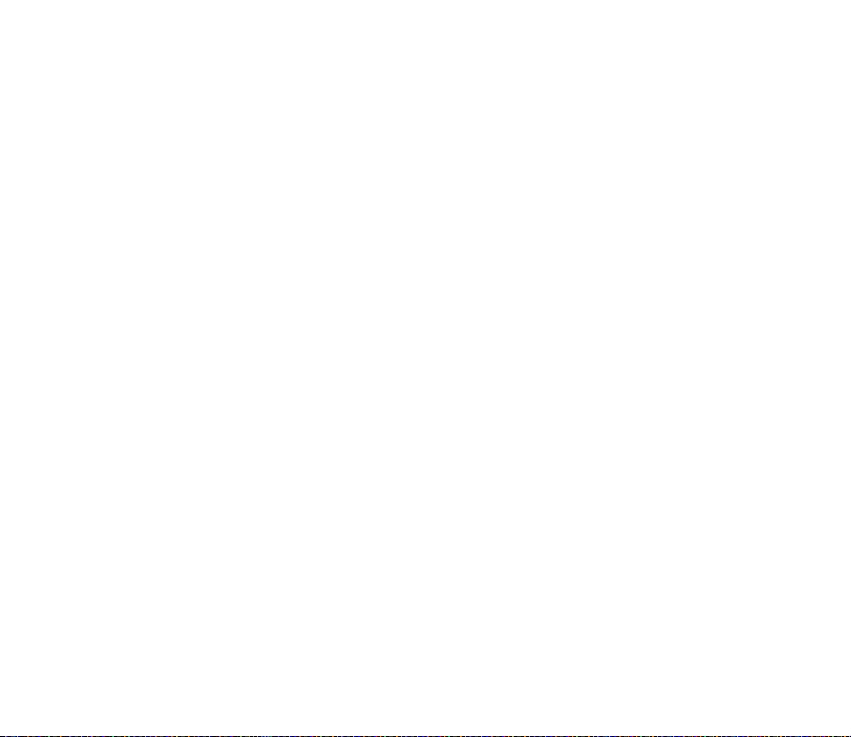
Käesolev seade toetab TCP/IP-protokolle kasutavaid WAP 2.0 protokolle (HTTP ja SSL).
Mõned seadme funktsioonid, näiteks multimeediumsõnumid (MMS), Internet, e-post,
kiirsõnumid, olekuteabega kontaktid, kaugsünkroonimine ning sisu allalaadimine brauseriga
või MMS-iga eeldavad võrgu toetust neile tehnoloogiaile.
■ Ühismälu
Ühismälu jagavad järgmised funktsioonid: galerii, kontaktid, tekst-, multimeedium- ja
kiirsõnumid, e-kirjad, kalender, ülesanded, Java
Nende funktsioonide kasutamine võib vähendada teistele ühismälu kasutavatele
funktsioonidele saadaval olevat mälumahtu. Näiteks võib suure hulga Java-rakenduste
salvestamine enda alla võtta kogu vaba mälu. Kui üritate kasutada mõnd ühismälu
funktsiooni, võib seade kuvada teate, et mälu on täis. Jätkamiseks tuleb ühismälust
kustutada osa andmeid või kirjeid. Teatud funktsioonidele, nagu tekstsõnumid, võib lisaks
ühismälule olla eraldatud teatud mäluhulk ainult enda tarbeks.
TM
-mängud ja -rakendused ning märkmik.
■ Lisaseadmed
Praktilisi nõuandeid tarvikute ja lisaseadmete kasutamiseks
• Hoidke kõik tarvikud ja lisaseadmed väikelaste käeulatusest eemal.
• Tarviku või lisaseadme voolujuhtme eraldamisel tõmmake alati pistikust, mitte juhtmest.
• Kontrollige regulaarselt, et sõidukisse paigaldatud lisaseadmed oleksid oma kohal ja
töökorras.
• Mis tahes kompleksse autolisavarustuse paigaldusõigus on vaid vastava väljaõppe
saanud töötajal.
15Copyright © 2005 Nokia. All rights reserved.
Page 16
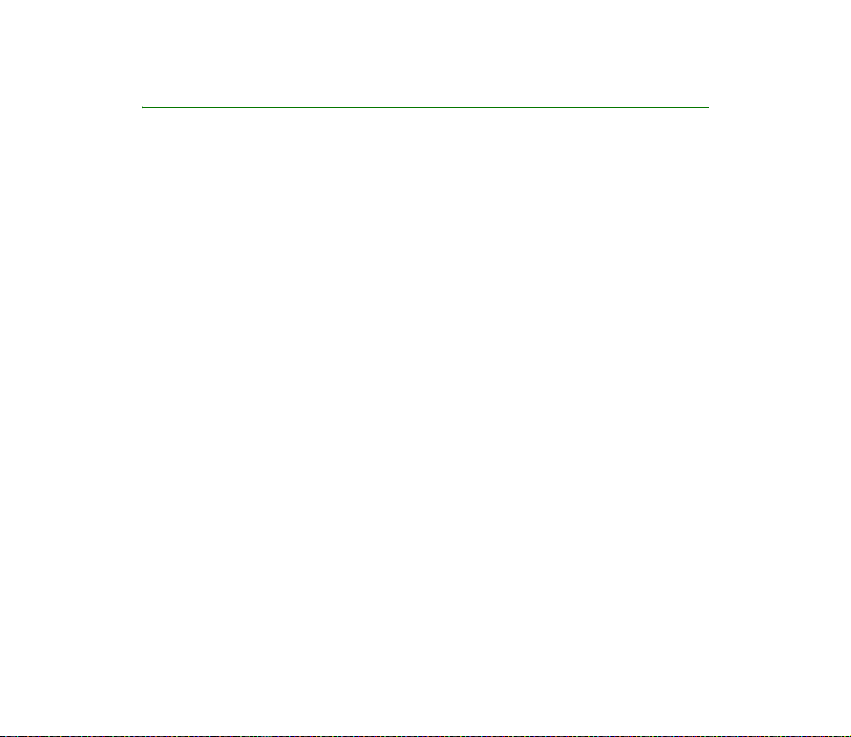
Üldine teave
■ Ülevaade funktsioonidest
Telefonil on palju praktilisi funktsioone, näiteks tekst- ja multimeediumsõnumid,
kalender, kell, äratuskell, raadio ja sisemine kaamera. Lisaks toetab telefon
järgmisi funktsioone.
• Isehäälestuv konfiguratsiooniseadete sidusteenus. Vaadake jaotisi
Isehäälestusteenus lk 23 ja Konfiguratsioon lk 86.
• Aktiivne ootere¾iim. Vaadake jaotist Aktiivne ootere¾iim lk 27.
• Helisõnumid. Vaadake jaotist Nokia Xpressi helisõnumid lk 46.
• Kiirsõnumid. Vaadake jaotist Kiirsõnumid (IM) lk 47.
• E-posti rakendus. Vaadake jaotist E-posti rakendus lk 53.
• Parendatud häälvalimine. Vaadake jaotist Parendatud häälvalimine lk 32 ja
Häälkäsklused lk 76.
• Olekuteabega kontaktid. Vaadake jaotist Olekuteave lk 64.
• Java 2 platvorm, Micro Edition (J2ME
TM
). Vaadake jaotist Rakendused lk 104.
16Copyright © 2005 Nokia. All rights reserved.
Page 17
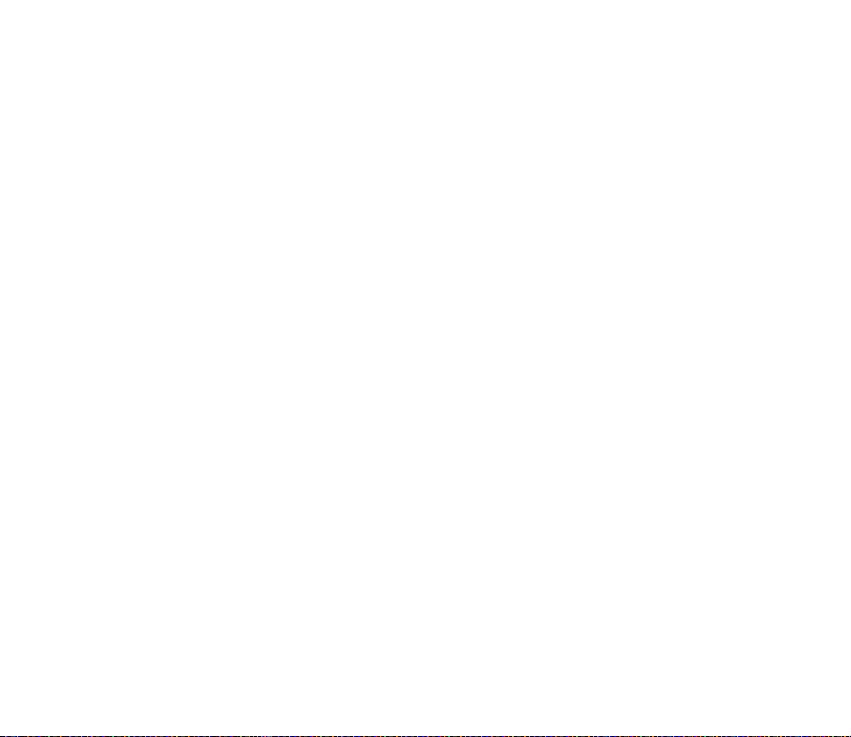
■ Pääsukoodid
Turvakood
Turvakood (5 kuni 10 numbrit) kaitseb telefoni lubamatu kasutamise eest. Algne
kood on 12345. Koodi muutmise ja koodipäringu sisselülitamise kohta vaadake
jaotist Turvalisus lk 87.
PIN-koodid
PIN-kood (Personal Identification Number) ja UPIN-kood (Universal Personal
Identification Number) (4 kuni 8 numbrit) aitavad kaitsta teie SIM-kaarti
volitamata kasutamise eest. Vaadake jaotist Turvalisus lk 87.
Mõned SIM-kaardid on varustatud PIN2-koodiga (4 kuni 8 numbrit), mis annab
juurdepääsu teatud funktsioonidele.
Mooduli PIN-kood annab juurdepääsu turvamooduli andmetele. Vaadake jaotist
Turvamoodul lk 113.
Allkirja PIN-kood palutakse sisestada digitaalallkirjafunktsioonis. Vaadake jaotist
Digiallkiri lk 115.
PUK-koodid
PUK-koodi (Personal Unblocking Key) ja UPUK-koodi (Universal Personal
Unblocking Key) (8 numbrit) kasutatakse blokeerunud PIN-koodi ja UPIN-koodi
muutmiseks. PUK2-koodi (8 numbrit) kasutatakse blokeerunud PIN2-koodi
17Copyright © 2005 Nokia. All rights reserved.
Page 18
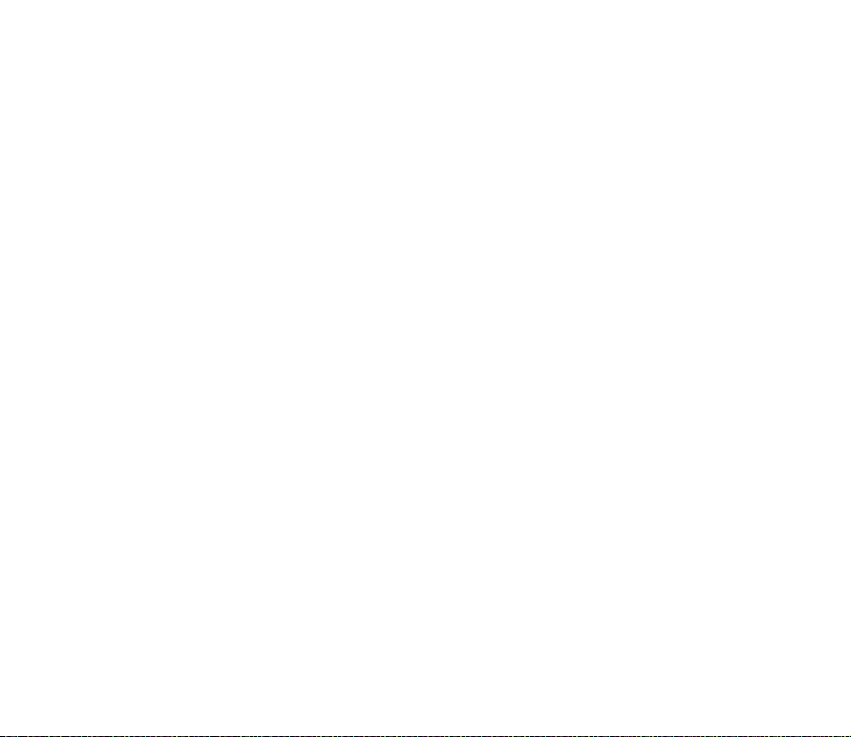
muutmiseks. Kui te ei saanud neid koode koos SIM-kaardiga, võtke ühendust
teenusepakkujaga.
Piiranguparool
Piiranguparooli (4 numbrit) on vaja menüü Kõnepiirangu teenus kasutamiseks.
Vaadake jaotist Turvalisus lk 87.
■ Konfiguratsioonisõnumid
Teatud võrguteenuste kasutamiseks, näiteks mobiilsete Interneti-teenuste, MMSi, Nokia Xpressi helisõnumite ja Interneti-põhise kaugsünkroonimise puhul tuleb
telefon vastavalt konfigureerida. Häälestusseaded võib saada telefoni otse
konfiguratsioonisõnumina. Pärast seadete vastuvõtmist tuleb need telefoni
salvestada. Teenusepakkuja võib anda teile PIN-koodi, mis on vajalik seadete
salvestamiseks. Teenuse kättesaadavuse kohta saate täiendavat teavet
võrguoperaatorilt, teenusepakkujalt, lähimast Nokia müügiesindusest või Nokia
veebisaidilt aadressil www.nokia.com/support.
Kui telefon võtab vastu konfiguratsioonisõnumi, kuid seadeid ei salvestata ega
aktiveerita automaatselt, kuvatakse teade Konfig. seaded vastu võetud.
Seadete salvestamiseks valige Näita > Salvesta. Kui ekraanile kuvatakse Sisesta
seadete PIN:, sisestage seadete PIN-kood ja valige OK. PIN-koodi saamiseks võtke
ühendust seaded saatnud teenusepakkujaga. Kui telefonis ei ole eelnevalt
salvestatud seadeid, salvestatakse need seaded vaikeseadeteks. Muul juhul küsib
telefon: Kas salvestatud konfiguratsiooniseaded aktiveerida?.
Seadetest loobumiseks valige Välju või Näita > Loobu.
18Copyright © 2005 Nokia. All rights reserved.
Page 19
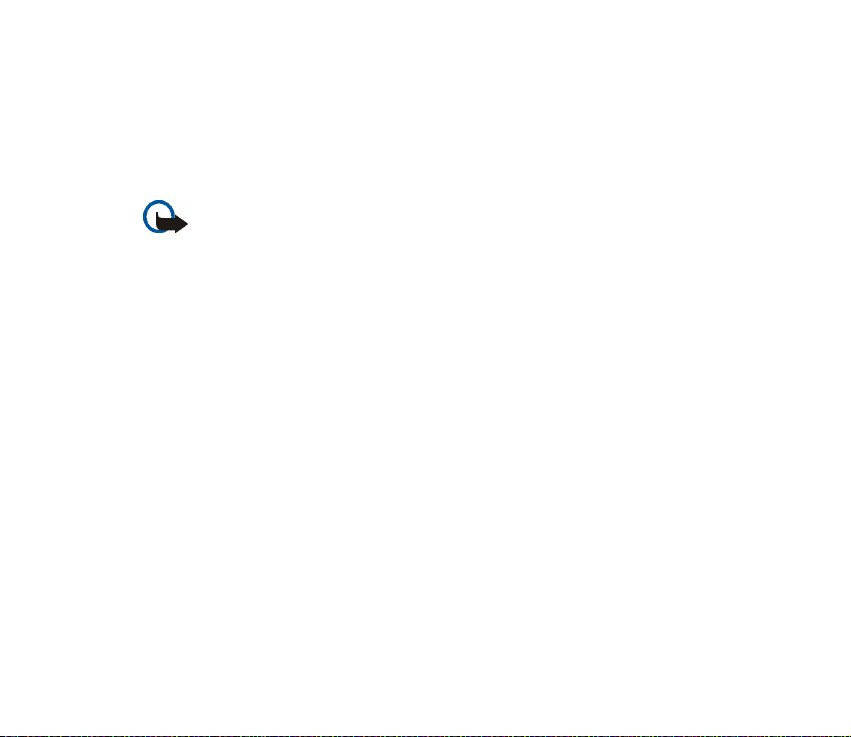
■ Sisu ja rakenduste allalaadimine
Telefoni saab laadida uut sisu, näiteks teemasid (võrguteenus). Valige
allalaadimisfunktsioon (näiteks menüüst Galerii). Allalaadimisfunktsiooni
avamiseks vaadake vastavaid menüükirjeldusi. Eri teenuste kasutatavuse, hindade
ja tariifide kohta saate teavet teenusepakkujalt.
NB! Kasutage ainult selliseid teenuseid, mis on usaldusväärsed ja on viirusliku
tarkvara eest kaitstud.
■ Nokia klienditugi ja kontaktteave
Käesoleva juhendi viimase väljaande, lisateavet, allalaaditavad failid ja Nokia
toodetega seotud teenused leiate aadressilt www.nokia.com/support või
kohalikult Nokia veebisaidilt.
Veebisaidilt saate teavet Nokia toodete ja teenuste kasutamise kohta. Kui soovite
ühendust võtta klienditeenindusega, vaadake aadressilt www.nokia.com/
customerservice teenindusettevõtte Nokia Care loendit.
Hooldusteenuse saamiseks leidke aadressilt www.nokia.com/repair
teenindusettevõtte Nokia Care lähim teeninduspunkt.
19Copyright © 2005 Nokia. All rights reserved.
Page 20
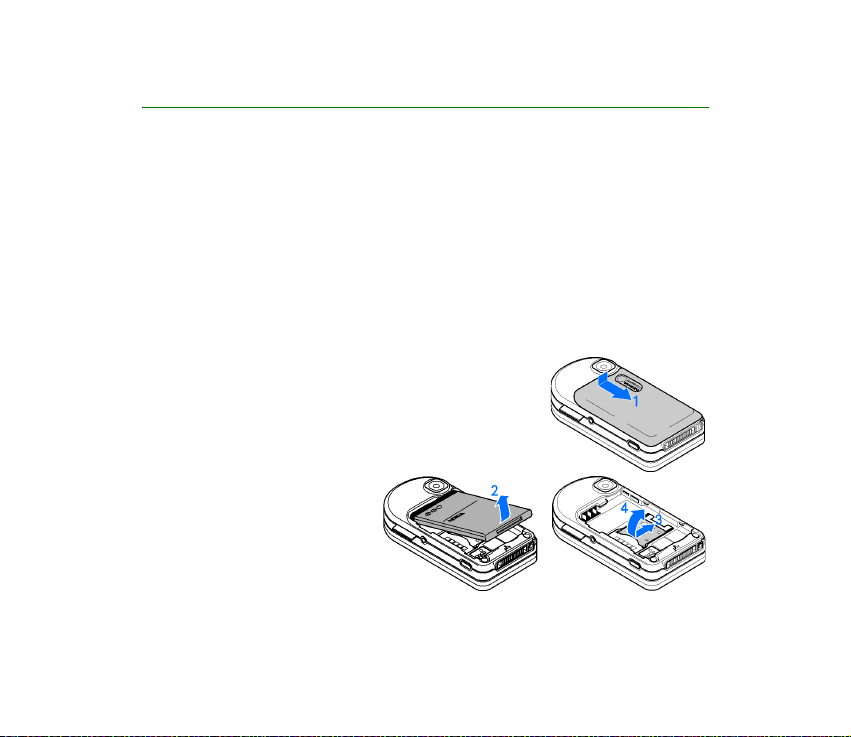
1. Alustamine
■ SIM-kaardi ja aku paigaldamine
Enne aku eemaldamist lülitage seade alati välja ja eraldage laadija.
Hoidke SIM-kaarte lastele kättesaamatus kohas.
SIM-kaardi teenuste ja nende kasutamise kohta küsige teavet SIM-kaardi väljastajalt. SIM-
kaarte väljastavad teenusepakkujad, võrguoperaatorid ja muud tarnijad.
Seade on mõeldud kasutamiseks akuga BL-4B.
SIM-kaardi käsitsemisel, paigaldamisel ja eemaldamisel olge ettevaatlik, sest
painutamine või kriimustamine võib vigastada kaarti või selle kontakte.
Telefoni tagakaane eemaldamiseks vajutage kaant ja
lükake see lahti (1).
Eemaldage aku nii, nagu
joonisel näidatud (2). Lükake (3)
ja avage (4) SIM-kaardi hoidik.
20Copyright © 2005 Nokia. All rights reserved.
Page 21
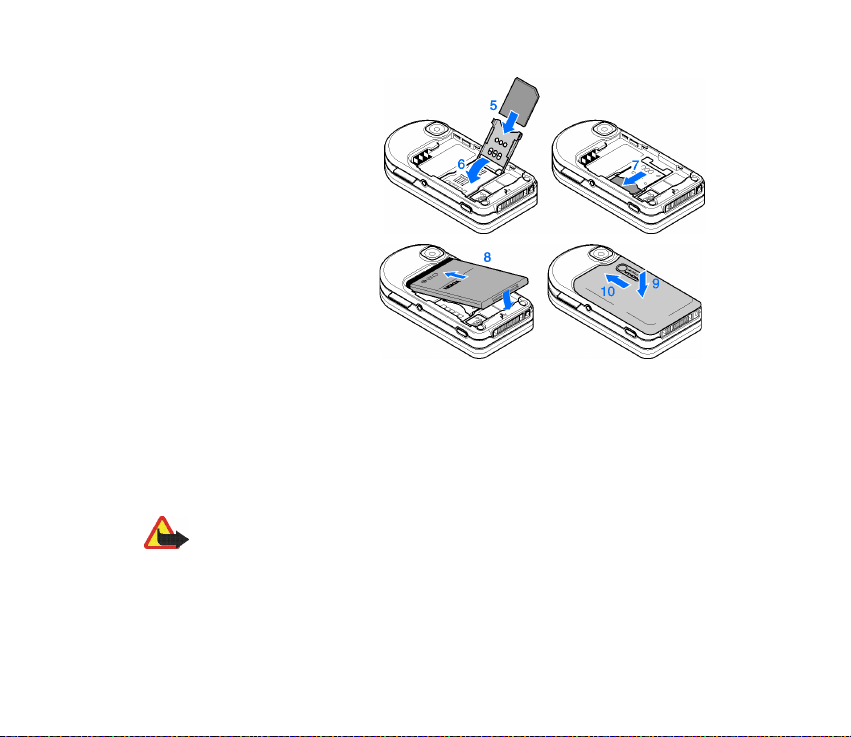
Paigutage SIM-kaart õiget pidi
hoidikusse (5). Sulgege
SIM-kaardi hoidik (6) ja lükake
kinni (7).
Asetage aku telefoni tagasi (8).
Jälgige klemmide paigutust.
Kasutage vaid Nokia
originaalakusid. Vaadake
jaotist Juhtnöörid Nokia
originaalaku
kindlakstegemiseks lk 120.
Lükake tagakaas kinni (9; 10).
■ Aku laadimine
Enne laadija ühendamist seadmega kontrollige laadija mudelinumbrit. Käesoleva seadme
toiteallikaks on AC-3.
Hoiatus! Kasutage ainult Nokia poolt antud mudeli jaoks heaks kiidetud akusid,
laadijaid ja lisaseadmeid. Vastasel korral võivad kaotada kehtivuse seadme
nõuetelevastavus ja seadmele antud garantii ning võib tekkida ohtlik olukord.
Heakskiidetud lisavarustuse kohta saate teavet müügiesindusest. Lisavarustuse
lahtiühendamisel tõmmake alati pistikust, mitte juhtmest.
21Copyright © 2005 Nokia. All rights reserved.
Page 22
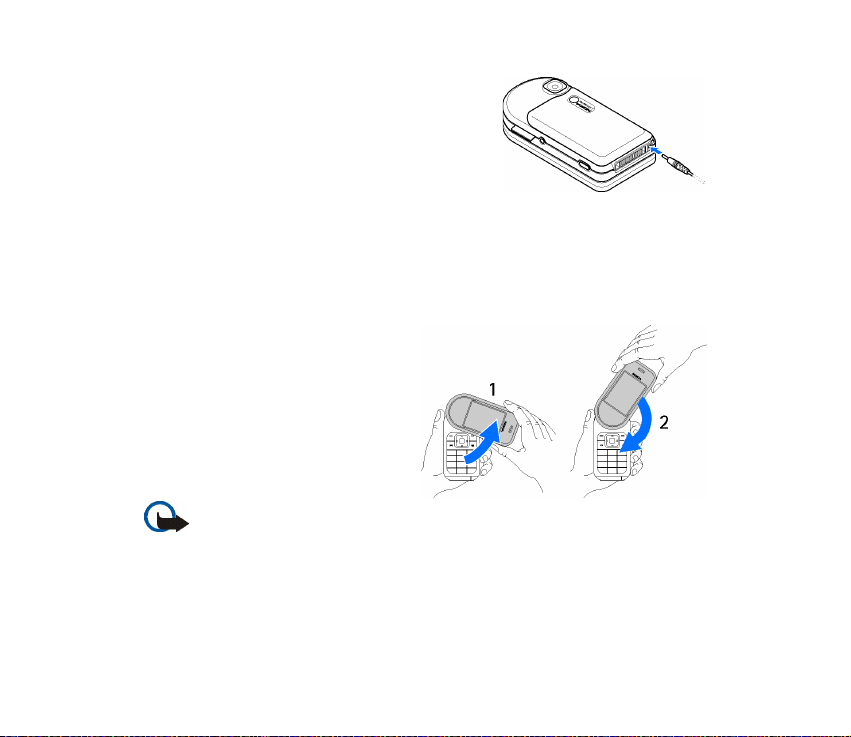
1. Ühendage laadija seinakontakti.
2. Ühendage laadija juhe telefoni põhjal olevasse
ühenduspessa.
Kui aku on täiesti tühi, võib laadimisnäidiku
ilmumine paar minutit aega võtta; alles siis saab
seadmelt välja helistada.
Laadimisaeg sõltub kasutatavast laadijast. Kui telefon on ootere¾iimis, võtab aku
BL-4B laadimine laadijaga AC-3 aega umbes kaks tundi ja 20 minutit.
■ Telefoni avamine ja sulgemine
Telefoni avamiseks keerake seadme
pealmine osa paremalt või vasakult
üles, kuni see klõpsatusega kinnitub.
Telefoni sulgemiseks keerake
telefoni pealmine osa alla tagasi (2).
NB! Telefoni avamisel keerake
selle pealmist osa 180 kraadi vasakule või paremale. Ärge keerake rohkem kui
180 kraadi. Kui üritate telefoni pealmist osa keerata ükskõik kummas suunas
rohkem kui 180 kraadi, teete oma telefoni katki.
Telefoni avamis- või sulgemisheli väljalülitamiseks vaadake jaotist Helinad lk 73.
22Copyright © 2005 Nokia. All rights reserved.
Page 23
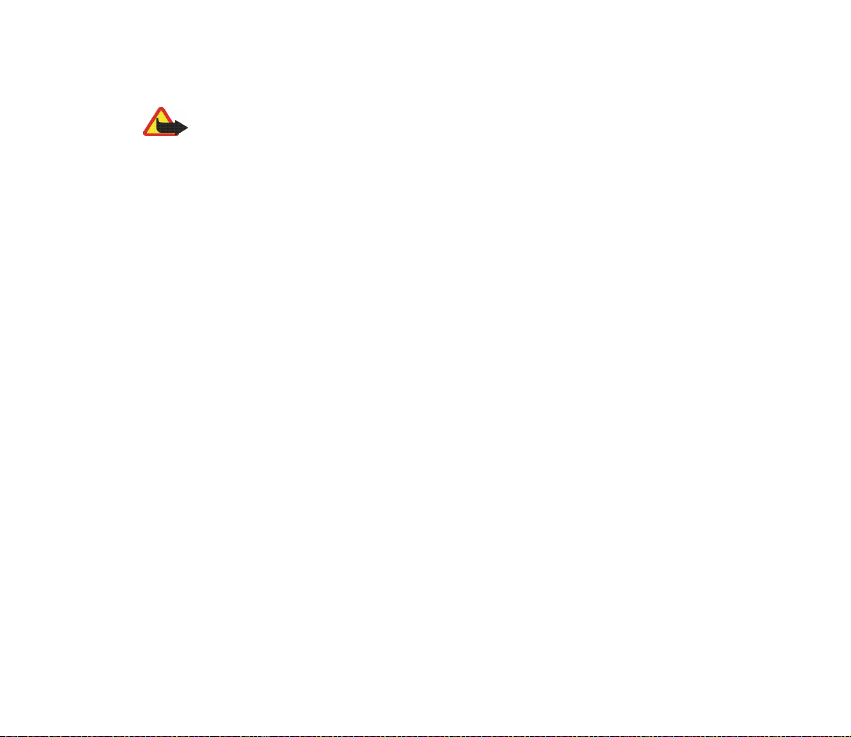
■ Telefoni sisse- ja väljalülitamine
Hoiatus! Ärge lülitage telefoni sisse, kui mobiiltelefoni kasutamine on keelatud või
kui see võib tekitada häireid või ohtlikke olukordi.
Hoidke all toitenuppu. Vaadake jaotist Klahvid ja osad lk 25.
Kui telefon küsib PIN- või UPIN-koodi, sisestage kood (kuvatakse tärnidena ****) ja
valige OK.
Isehäälestusteenus
Kui telefon esimest korda sisse lülitada ning kui telefon on ootere¾iimis, pakutakse
konfiguratsiooniseadete hankimist teenusepakkujalt (võrguteenus). Võtke
pakkumine vastu või keelduge sellest. Vaadake jaotisi Ühenda operaatori toega
lk 87 ja Konfiguratsioonisõnumid lk 18.
23Copyright © 2005 Nokia. All rights reserved.
Page 24
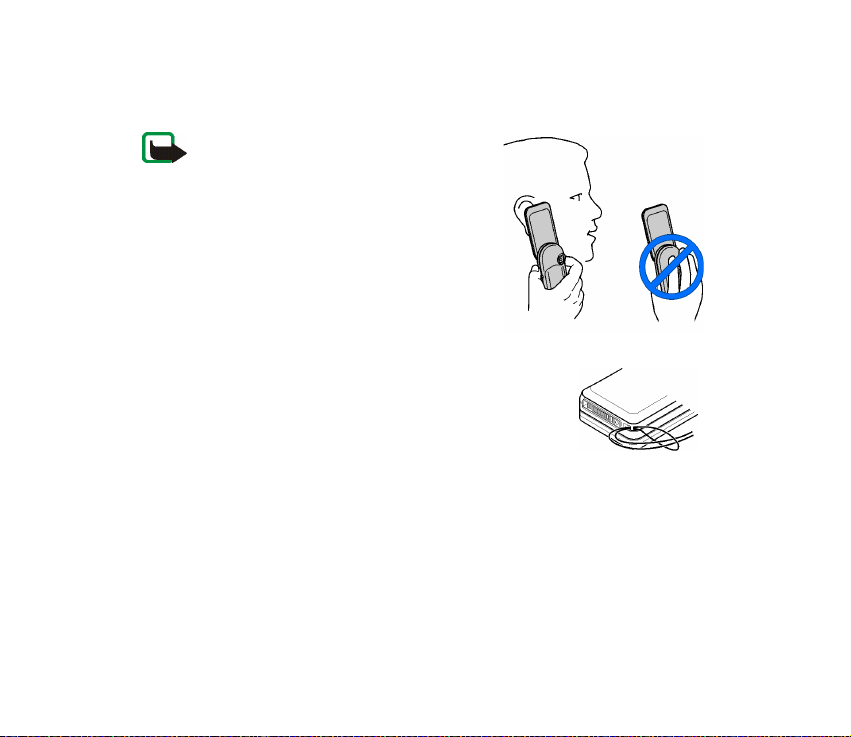
■ Antenn
Seadmel on sisseehitatud antenn.
Märkus. Nagu teistegi raadiolaineid
edastavate seadmete puhul, ärge puudutage
sisselülitatud mobiilsidevahendi antenni, kui
selleks pole vajadust. Antenni puudutamine
mõjutab kõne kvaliteeti ning võib põhjustada
seadme töötamist vajalikust suuremal
võimsusel. Sisselülitatud seadme antenniala
puutumist vältides on antenni tõhusus
suurem ning aku kasutusaeg pikem.
■ Randmepael
Ajage pael kinnituskohast läbi, nii nagu joonisel näidatud,
ja tõmmake kinni.
24Copyright © 2005 Nokia. All rights reserved.
Page 25
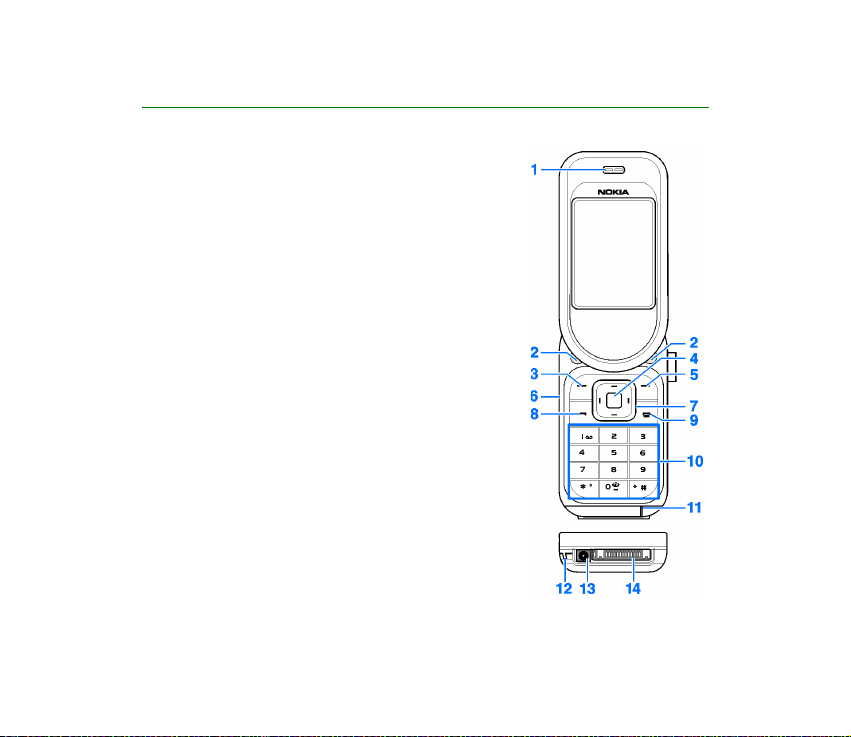
2. Teie telefon
■ Klahvid ja osad
1 Kuular
2 Kaks stereo-valjuhääldit
3 Vasakpoolne valikuklahv
4 Keskmine valikuklahv
5 Parempoolne valikuklahv
6 Helitugevus- ja suumiklahv
7 Neljasuunaline juhtnupp
8 Helistamisklahv
9 Lõpetamisklahv
10 Klahvistik
11 Mikrofon
12 Randmepaela kinnituskoht
13 Laadija ühenduspesa
14 Pop-Port
TM
-ühenduspesa
25Copyright © 2005 Nokia. All rights reserved.
Page 26
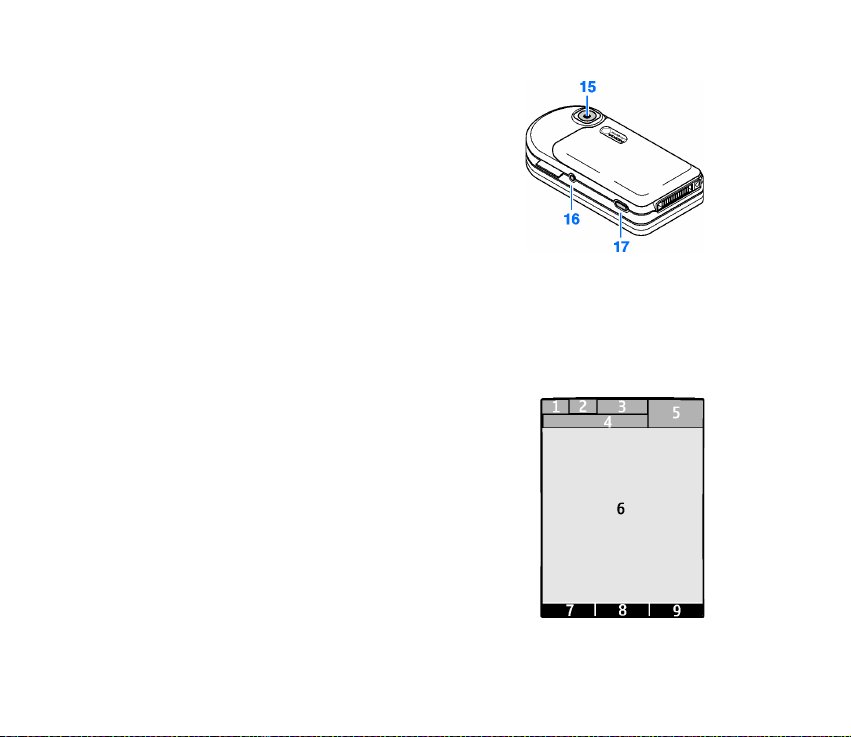
15 Kaamera objektiiv
16 Toitenupp
17 Kaameraklahv
■ Ootere¾iim
Kui telefon on kasutamiseks valmis ning midagi pole ekraanile sisestatud, on
telefon ootere¾iimis.
Ekraan
1 Mobiilsidevõrgu signaalitugevus
2 Aku laetuse tase
3 Tähised
4 Võrgu nimetus või operaatori logo
5 Kell
6 Põhiekraan
7 Vasakpoolse valikuklahvi funktsioon on Ava või
mõne muu funktsiooni otsetee. Vaadake jaotist
Vasakpoolne valikuklahv lk 75.
26Copyright © 2005 Nokia. All rights reserved.
Page 27
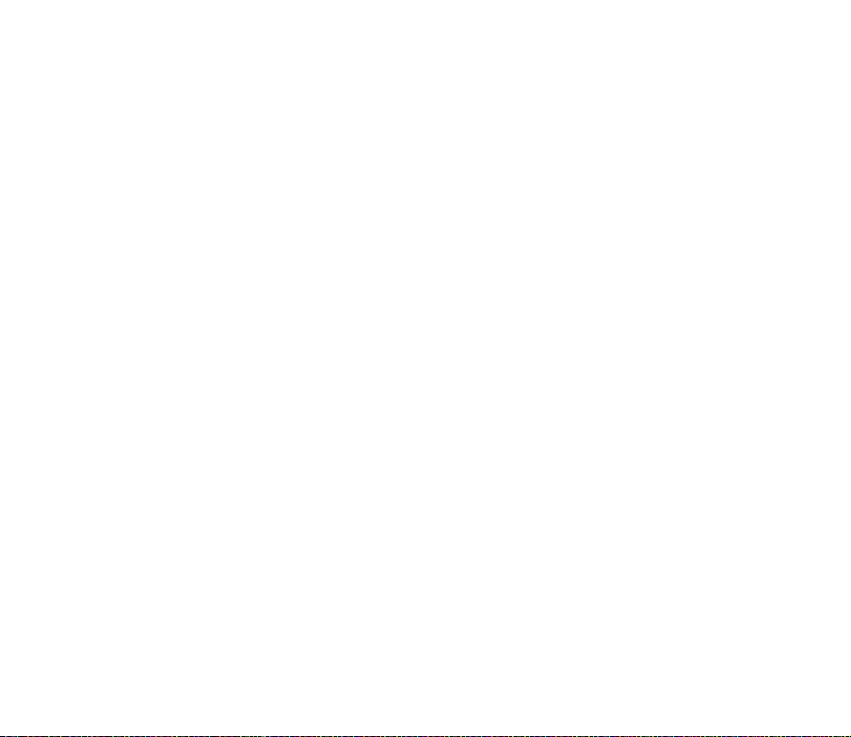
8 Vasakpoolse valikuklahvi funktsioon on Menüü
9 Parempoolse valikuklahvi funktsioon on Nimed või mõne muu funktsiooni
otsetee. Vaadake jaotist Parempoolne valikuklahv lk 76. Mingisse kindlasse
operaatorvõrku kinnistatud telefonidel võib see klahv avada operaatorvõrgu
kodulehekülje.
Aktiivne ootere¾iim
Aktiivses ootere¾iimis kuvatakse ekraanil telefoni funktsioonide valikloend ning
andmed, millele pääseb ligi otse ootere¾iimist. Re¾iimi sisselülitamiseks valige
Menüü > Seaded > Ekraan > Ootere¾iimi seaded > Aktiivne ootere¾iim > Minu
aktiivne ootere¾iim. Loendis liikumise aktiveerimiseks liikuge ootere¾iimis
juhtnupuga üles- või allapoole. Funktsiooni käivitamiseks valige Vali, teabe
kuvamiseks Vaata. Rea alguses ja lõpus olevad nooled näitavad, et järgnevat
teavet võib näha, kui sirvite vasakule või paremale. Aktiivse ootere¾iimi
navigeerimisre¾iimi lõpetamiseks vajutage Välju.
Aktiivse ootere¾iimi ümberkorraldamiseks ja muutmiseks aktiveerige
navigeerimisre¾iim, valige Valikud > Aktiivne ootere¾iim > Minu aktiivne
ootere¾iim > Valikud ning kasutage järgmisi valikuid.
Isikupärasta – ootere¾iimi funktsioonide määramiseks või muutmiseks
Korralda – funktsioonide asukohtade muutmiseks ootere¾iimi ekraanil
Akt. ootere¾iimi lubamine – ootere¾iimi navigeerimisfunktsiooni
aktiveerimisklahvide valimiseks. Seadete muutmise kohta vaadake jaotist Aktiivse
ootere¾iimi käivitamine lk 76.
27Copyright © 2005 Nokia. All rights reserved.
Page 28
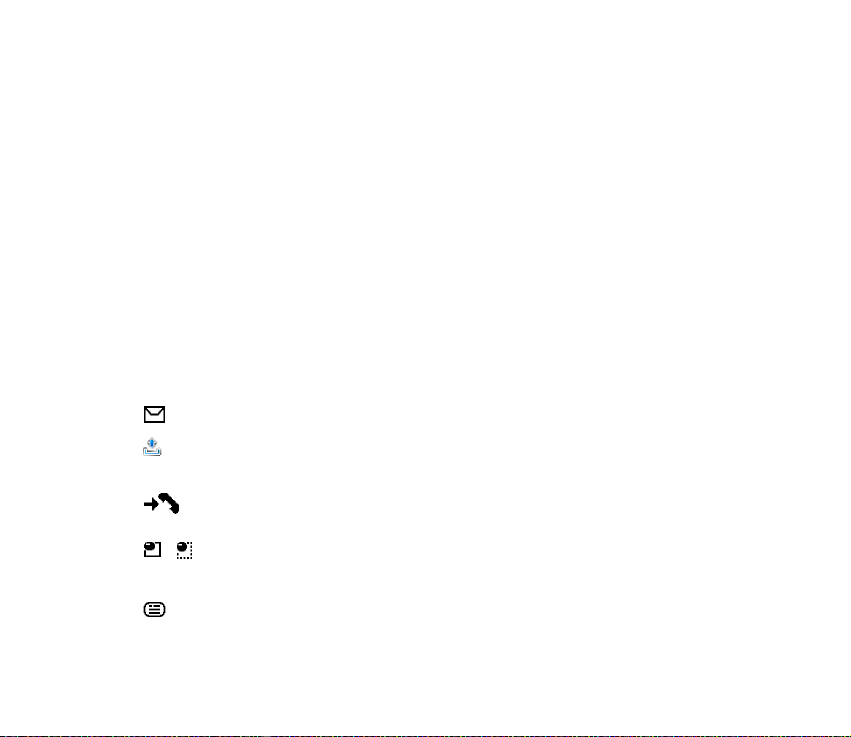
Aktiivse ootere¾iimi väljalülitamiseks valige Valikud > Aktiivne ootere¾iim > Välja
või Menüü > Seaded > Ekraan > Ootere¾iimi seaded > Aktiivne ootere¾iim >
Välja.
Otseteed ootere¾iimis
• Valitud telefoninumbrite loendi avamiseks vajutage üks kord helistamisklahvi.
Numbrile helistamiseks leidke soovitud number või nimi ja vajutage
helistamisklahvi.
• Veebibrauseri avamiseks hoidke all klahvi 0.
• Kõneposti helistamiseks hoidke all klahvi 1.
• Kasutage juhtnuppu otseteena. Vaadake jaotist Minu otseteed lk 75.
Tähised
Kaustas Sisse on lugemata sõnumeid.
Kaustas Saatmiseks on saatmata või tühistatud sõnumeid või sõnumeid,
mille saatmine nurjus.
Telefon on registreerinud vastamata kõne.
/ Telefonil on ühendus kiirsõnumiteenusega ning telefon on sidus- või
vallasre¾iimis.
Telefon on võtnud vastu ühe kiirsõnumi või mitu kiirsõnumit ning telefonil
on ühendus kiirsõnumiteenusega.
28Copyright © 2005 Nokia. All rights reserved.
Page 29
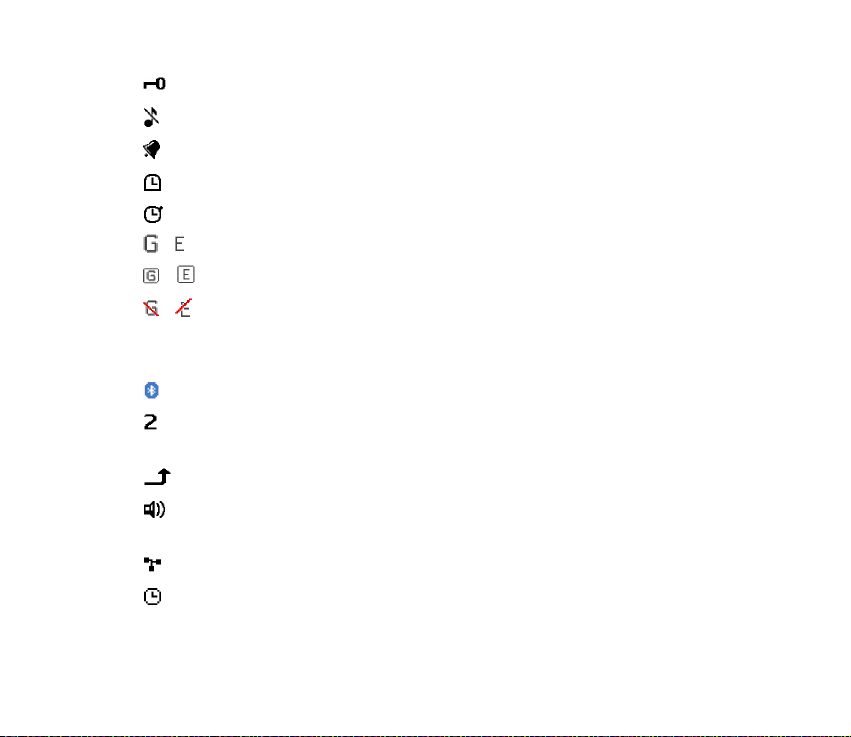
Klahvistik on lukustatud.
Telefon ei helise saabuva kõne või tekstsõnumi puhul.
Äratuskella seadeks on Sisse.
Taimer on sisse lülitatud.
Stopper töötab taustal.
/ Telefon on registreeritud GPRS- või EGPRS-võrgus.
/ Loodud on GPRS- või EGPRS-ühendus.
/ Pakettandmesideühendus GPRS või EGPRS katkeb (läheb ootele), kui
EGPRS-sissehelistamisühenduse ajal helistatakse telefonilt välja või
vastatakse saabunud kõnele.
Bluetooth-ühendus on aktiveeritud.
Kui teil on kaks abonentnumbrit, tähendab see tähis, et valitud on teine
kõneliin.
Kõik saabuvad kõned suunatakse teisele numbrile.
Valjuhääldid on aktiveeritud või telefoniga on ühendatud
muusikakuulamise seade.
Kasutusel on suletud grupi kõnepiirang.
Valitud on ajastatusega profiil
29Copyright © 2005 Nokia. All rights reserved.
Page 30
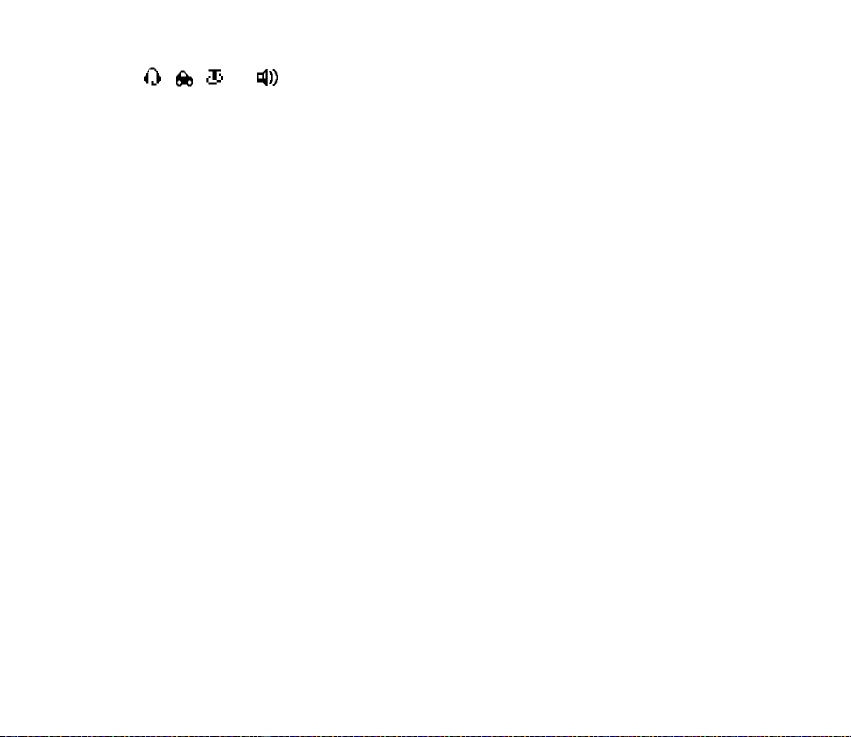
, , või
telefoniga on ühendatud peakomplekt, vabakäeseade, lisaseade
vaegkuuljatele või lisaseade muusika kuulamiseks.
■ Klahvistiku lukustus (klahvilukk)
Juhuslike klahvivajutuste vältimiseks valige Menüü ja vajutage klahvistiku
lukustamiseks 3,5 sekundi jooksul klahvi *.
Klahvistiku avamiseks valige Ava ja vajutage 1,5 sekundi jooksul klahvi *. Kui
funktsiooni Klahvide turvalukustus seade on Sisse, sisestage nõudmisel turvakood.
Kõne vastuvõtmiseks lukustatud klahvistikult vajutage helistamisklahvi. Kui
lõpetate kõne või keeldute sellest, lukustuvad klahvid automaatselt.
Funktsioonide Automaatne klahvilukk ja Klahvide turvalukustus kohta leiate
teavet jaotisest Telefon lk 84.
Lukus klahvistikult on võib-olla võimalik helistada seadmesse programmeeritud
hädaabinumbrile.
30Copyright © 2005 Nokia. All rights reserved.
Page 31

3. Helistamisfunktsioonid
■ Helistamine
1. Sisestage telefoninumber koos suunanumbriga.
Rahvusvahelise kõne eesliite (märk “+” asendab riigist väljahelistamise koodi)
sisestamiseks vajutage kaks korda klahvi *; seejärel sisestage riigi
kaugvalimiskood, suunanumber (numbri ees olev 0 jätke ära) ja
telefoninumber.
2. Numbrile helistamiseks vajutage helistamisklahvi.
3. Kõne lõpetamiseks või katkestamiseks vajutage lõpetamisklahvi või sulgege
telefon.
Menüüsse Kontaktid salvestatud nimede või telefoninumbrite otsimise kohta
vaadake jaotist Kontaktkirje otsing lk 62. Numbrile helistamiseks vajutage
helistamisklahvi.
Valitud telefoninumbrite loendi avamiseks vajutage ootere¾iimis üks kord
helistamisklahvi. Numbrile helistamiseks valige soovitud number või nimi ja
vajutage helistamisklahvi.
Kiirvalimine
Kiirklahvidele 2 kuni 9 saab määrata ühe telefoninumbri. Vaadake jaotist
Kiirvalimine lk 69. Telefoninumbrile saab helistada järgmiselt.
• Vajutage kiirklahvi ja seejärel helistamisklahvi.
31Copyright © 2005 Nokia. All rights reserved.
Page 32

• Kui funktsiooni Kiirvalimine seadeks on Sisse, vajutage kiirklahvi ja hoidke seda
all, kuni kõne ühendatakse. Vaadake Kiirvalimine jaotises Kõne lk 83.
Parendatud häälvalimine
Helistamiseks piisab telefoni kontaktkirjete loendisse salvestatud nime
lausumisest. Tunnussõna lisatakse automaatselt kõigile telefonis olevate
kontaktide loendi kirjetele.
Kui telefon kasutab rakendust, mis saadab või võtab vastu andmeid
pakettandmeside vahendusel, peate selle rakenduse enne häälvalimise kasutamist
sulgema.
Tunnussõnad sõltuvad keelest. Keele määramise kohta vaadake Häälkäskluste keel
jaotises Telefon lk 84.
Märkus. Tunnussõnade kasutamine võib olla raskendatud mürarohkes keskkonnas
või hädaolukorras, seetõttu ärge lootke igas olukorras ainuüksi häälvalimisele.
1. Hoidke ootere¾iimis all parempoolset valikuklahvi. Kostab lühike toon ja
kuvatakse teade Palun räägi.
Kui kasutate klahviga peakomplekti, hoidke häälvalimise aktiveerimiseks
peakomplekti nuppu all.
2. Lausuge selgelt tunnussõna. Kui telefon tundis tunnussõna ära, kuvatakse
loend sobivate vastetega. Telefon esitab loendi esimese vaste tunnussõna.
Umbes 1,5 sekundi pärast valib telefon numbri. Kui valitakse vale number,
leidke teine kirje ja helistamiseks valige see.
32Copyright © 2005 Nokia. All rights reserved.
Page 33

Telefoni teatud funktsioonide kasutamine häälkäskude abil on sarnane
häälvalimisega helistamisele. Vaadake Häälkäsklused jaotises Minu otseteed
lk 75.
■ Kõne vastuvõtmine või kõnest keeldumine
Saabunud kõne vastuvõtmiseks vajutage helistamisklahvi või avage telefon. Kõne
lõpetamiseks vajutage lõpetamisklahvi või sulgege telefon.
Saabunud kõnest keeldumiseks, kui telefon on avatud, vajutage lõpetamisklahvi
või sulgege telefon. Saabunud kõnest keeldumiseks, kui telefon on suletud,
vajutage toitenuppu.
Helina vaigistamiseks vajutage helitugevusklahvi või valige Hääletu.
Näpunäide. Kui aktiveeritud on suunamisfunktsioon Kui number on kinni
ja kõned suunatakse (näiteks kõneposti), suunatakse ka see kõne, millest
keeldusite. Vaadake jaotist Kõne lk 83.
Kui telefoniga on ühendatud ühilduv nupuga peakomplekt, vajutage kõne
vastuvõtmiseks ja lõpetamiseks peakomplekti nuppu.
Koputus
Ootel kõne vastuvõtmiseks aktiivse kõne ajal vajutage helistamisklahvi. Esimene
kõne läheb ootele. Aktiivse kõne lõpetamiseks vajutage lõpetamisklahvi.
Funktsiooni Koputus aktiveerimise kohta vaadake jaotist Kõne lk 83.
33Copyright © 2005 Nokia. All rights reserved.
Page 34

■ Valikud kõne ajal
Kõne ajal kasutatavad funktsioonid on üldjuhul võrguteenused. Võtke ühendust
võrguoperaatori või teenusepakkujaga.
Valige kõne ajal Valikud ja seejärel mõni järgmistest valikutest.
Kõne ajal saab kasutada järgmisi valikuid: Sulge mikrofon või Ava mikrofon,
Kontaktid, Menüü, Lukusta klahvid, Lindista, Kõlar või Telefon.
Võrguteenuste valikud on Vasta ja Keeldu, Ootele või Jätka, Uus kõne, Liida
konverentsiga, Lõpeta kõne, Lõpeta kõik kõned ja lisaks veel järgmised valikud.
Saada DTMF – toonsignaalide saatmiseks.
Vaheta – aktiivse ja ootel kõne vahetamiseks.
Siirda – ootel kõne ühendamiseks aktiivse kõnega ja enda lahtiühendamiseks.
Konverents – konverentskõne algatamiseks; konverentskõnes saab osaleda kuni
viis inimest.
Omavaheline kõne – eravestluseks konverentskõne liikmega.
Hoiatus! Kui kasutate valjuhääldit, ärge hoidke seadet kõrva ääres, kuna sellest
võib kosta väga vali heli.
34Copyright © 2005 Nokia. All rights reserved.
Page 35

4. Teksti kirjutamine
Teksti sisestamiseks, näiteks sõnumite kirjutamiseks, on kaks viisi:
sõnastikupõhine ja tavaline tekstisisestus. Teksti sisestamisel kuvatakse ekraani
ülaosas tekstisisestustähised. tähistab tavalist tekstisisestust. tähistab
sõnastikupõhist tekstisisestust. Sõnastikupõhine tekstisisestus võimaldab
klahvistiku ja sisseehitatud sõnastiku abil teksti kiiresti kirjutada. Tähe
sisestamiseks vajutage klahvi ainult üks kord. tähistab sõnastikupõhist
tekstisisestust koos võimalusega Sõnade soovitus. Telefon arvab ära õige sõna veel
enne kõikide märkide sisestamist.
Tekstisisestustähise kõrval kuvatakse täheregistri tähis , või .
Täheregistri vahetamiseks vajutage klahvi #.
tähistab numbrire¾iimi. Tähe- ja numbrire¾iimi vahetamiseks hoidke all
klahvi #; seejärel valige Numbrire¾iim.
Sisestuskeele valimiseks tekstisisestuse ajal valige Valikud > Kirjutamiskeel.
■ Sõnastikupõhine tekstisisestus
Sõnastikupõhise sisestuse aktiveerimiseks valige Valikud > Sisestusabi seaded >
Sisestusabi > Sisse.
Näpunäide. Sõnastikupõhise tekstisisestuse kiireks sisse- ja
väljalülitamiseks teksti kirjutamise ajal vajutage kaks korda klahvi # või
valige Valikud ja hoidke klahvi all.
35Copyright © 2005 Nokia. All rights reserved.
Page 36
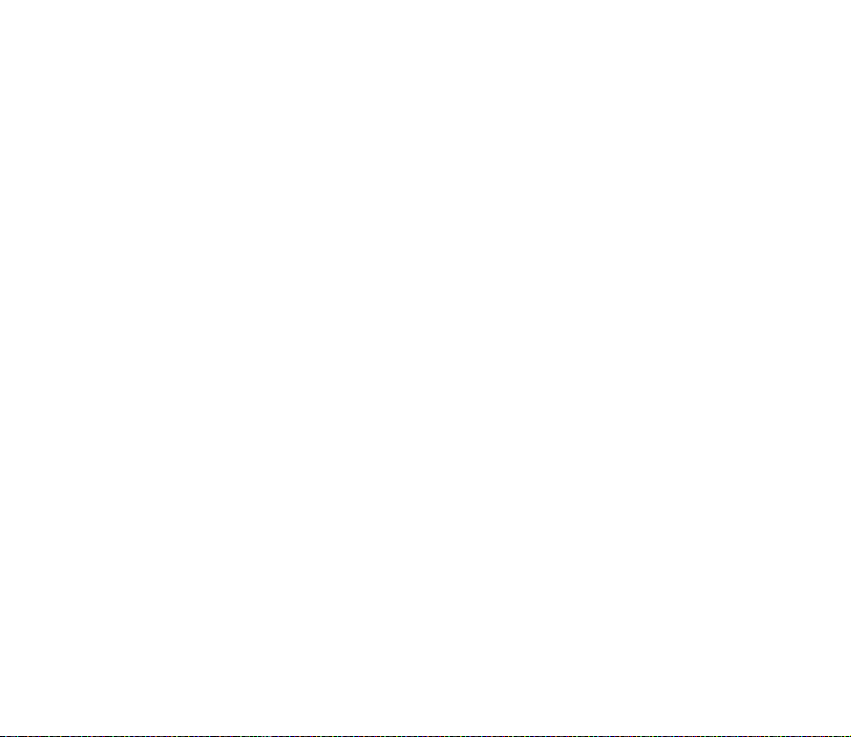
Sõnastikutüübi valimiseks valige Valikud > Sisestusabi seaded > Sisestusabi
tüüp > Tavaline või Sõnade soovitus.
1. Alustage sõna kirjutamist, kasutades klahve 2 kuni 9. Tähe sisestamiseks
vajutage klahvi ainult üks kord. Telefon kuvab tähise * või tähe, kui sel on
iseseisev tähendus. Sisestatud tähed kuvatakse allajoonitult.
Kui valisite sõnastiku tüübiks Sõnade soovitus, ennustab telefon sõna teksti
sisestamise ajal. Kui olete sisestanud mõned tähed, mis ei moodusta sõna,
üritab telefon ennustada pikemat sõna. Allajoonitult kuvatakse ainult
sisestatud tähti.
Erimärgi sisestamiseks hoidke all klahvi * või valige Valikud > Lisa sümbol.
Leidke sobiv tärk ja valige Kasuta.
Kahest sõnast koosneva kirje (või ingliskeelse kahesõnalise liitsõna)
kirjutamiseks sisestage sõna esimene osa ja selle kinnitamiseks vajutage
juhtnuppu paremale. Kirjutage sõna teise osa ja kinnitage sõna.
Punkti sisestamiseks vajutage 1.
2. Kui lõpetasite sõna kirjutamise ja ekraanil kuvatakse õige sõna, vajutage sõna
kinnitamiseks ja tühiku lisamiseks 0.
Kui kuvatakse vale sõna, vajutage korduvalt klahvi * või valige Valikud >
Vasted. Kui kuvatakse soovitud sõna, valige Kasuta.
Kui sõna järel kuvatakse märk “?”, puudub sõnastikus sõna, mida soovite
kirjutada. Sõna lisamiseks sõnastikku valige Ükshaaval. Lõpetage sõna tavalise
tekstisisestusmeetodiga ja valige Salvesta.
36Copyright © 2005 Nokia. All rights reserved.
Page 37

■ Tavaline tekstisisestus
Tavalise tekstisisestuse aktiveerimiseks valige Valikud > Sisestusabi
seaded >Sisestusabi > Välja.
Vajutage korduvalt numbriklahve 1 kuni 9, kuni kuvatakse soovitud tärk. Iga
numbriklahvi all on rohkem tärke kui klahvil näha. Kasutatavad tärgid sõltuvad
valitud kirjutuskeelest.
Kui järgmine tärk asub samal klahvil, oodake, kuni kuvatakse kursor, või vajutage
suvalist juhtnupu klahvi ja sisestage tärk.
Enamkasutatavad kirjavahemärgid ja erimärgid asuvad klahvi 1 all. Lisatärkide
saamiseks vajutage klahvi *.
37Copyright © 2005 Nokia. All rights reserved.
Page 38

5. Menüüde sirvimine
Telefoni kõik funktsioonid asuvad menüüdes.
1. Menüüsüsteemi sisenemiseks valige Menüü.
Menüüvaate muutmiseks valige Valikud > Põhimenüü vaade > Loend,
Ruudustik, Siltidega ruudustik või Sakk.
Menüü ümberkorraldamiseks leidke teisaldatav menüü ja valige Valikud >
Korralda > Teisalda. Leidke koht, kuhu soovite menüü teisaldada, ja valige OK.
Muutuse salvestamiseks valige Valmis > Jah.
2. Sirvige menüüd ja valige valik (näiteks Seaded).
3. Kui valitud menüü sisaldab alammenüüsid, valige soovitud alammenüü
(näiteks Kõne).
4. Kui valitud menüüs on alammenüüd, korrake sammu 3.
5. Leidke sobiv seade.
6. Eelmisele menüütasemele naasmiseks valige Tagasi. Menüüst väljumiseks
valige Välju.
38Copyright © 2005 Nokia. All rights reserved.
Page 39

6. Sõnumite saatmine
Te saate lugeda, kirjutada, saata ja salvestada tekst- ning
multimeediumsõnumeid, ekirju, heli- ja välksõnumeid. Kõik sõnumid paiknevad
kaustades.
■ Tekstsõnumid (SMS)
Lühisõnumiteenuse (SMS) vahendusel saab tekstsõnumeid saata ja vastu võtta
ning võtta vastu sõnumeid, mis võivad sisaldada pilte (võrguteenus).
Enne teksti või SMS-ekirja saatmist tuleb salvestada sõnumikeskuse number.
Vaadake jaotist Sõnumiseaded lk 57.
Teavet SMS-eposti teenuse kasutatavuse ja tellimise kohta saate
teenusepakkujalt. Eposti aadressi salvestamise kohta menüüsse Kontaktid
vaadake jaotist Muude andmete salvestamine lk 63.
Seade toetab tekstsõnumite saatmist, mille tärkide arv sõnumis ei ole piiratud. Pikemad
sõnumid saadetakse kahe või enama sõnumina. Teenuspakkuja võib teile arve esitada, mille
alusel tuleb tasuda iga sõnumi eest. Rõhumärkidega tähed või muud mõnele keelele, nt hiina
keelele iseloomulikud märgid, võtavad rohkem ruumi ning ühes sõnumis saadetavate
märkide arv on väiksem.
Sõnumi pikkuse indikaator ekraani ülaosas näitab veel kasutatavate tärkide arvu
ja saatmiseks vajalike sõnumite arvu. Näiteks 673/2 tähendab, et veel saab
sisestada 673 tärki, et sõnum saadetaks kahe sõnumina.
39Copyright © 2005 Nokia. All rights reserved.
Page 40

SMS-sõnumi koostamine ja saatmine
1. Valige Menüü > Sõnumid > Koosta sõnum > Lühisõnum.
2. Sisestage väljale Adressaat: adressaadi telefoninumber. Telefoninumbri
leidmiseks menüüst Kontaktid valige Lisa > Kontakt. Sõnumi saatmiseks
mitmele adressaadile lisage soovitud adressaadid ükshaaval. Sõnumi
saatmiseks helistajagrupi liikmetele valige Kontaktirühm; seejärel valige
grupp. Nende kontaktide leidmiseks, kellele viimati sõnumi saatsite, valige
Lisa > Hiljuti kasutatud.
3. Liikuge alla ja kirjutage sõnum väljale Sõnum:. Vaadake jaotist Teksti
kirjutamine lk 35.
Malli lisamiseks sõnumisse valige Valikud > Kasuta blanketti.
Et vaadata, kuidas sõnumit adressaadile kuvatakse, valige Valikud > Eelvaade.
4. Sõnumi saatmiseks valige Saada. Vaadake jaotist Sõnumi saatmine lk 43.
SMS-sõnumi lugemine ja sõnumile vastamine
Sõnumi saabumisel kuvatakse teade 1 sõnum vastu võetud või saabunud sõnumite
arv ja sõnumit vastu võetud.
1. Uue sõnumi vaatamiseks valige Näita. Sõnumi hilisemaks vaatamiseks valige
Välju.
Sõnumi hilisemaks lugemiseks valige Menüü > Sõnumid > Sisse. Kui saabunud
on mitu sõnumit, valige sõnum, mida soovite lugeda. Kui kaustas Sisse on
lugemata sõnumeid, kuvatakse tähis .
40Copyright © 2005 Nokia. All rights reserved.
Page 41

2. Sõnumi lugemise ajal kasutatavate valikute loendi vaatamiseks valige Valikud.
Sõnumi algusteksti võib näiteks telefoni kalendrisse meeldetuletuseks
kopeerida.
3. Sõnumile vastamiseks valige Vasta > Lühisõnum, MMS-sõnum, Välksõnum või
Helisõnum.
Tekstsõnumi saatmiseks e-posti aadressile sisestage väljale Adressaat: e-posti
aadress.
Liikuge alla ja kirjutage sõnum väljale Sõnum:. Vaadake jaotist Teksti
kirjutamine lk 35.
Kui soovite vastussõnumi tüüpi muuta, valige valikud > Muuda sõnumi tüüpi.
4. Sõnumi saatmiseks valige Saada.
■ SIM-sõnumid
SIM-sõnumid on SIM-kaardile salvestatud tekstsõnumid. Neid sõnumeid saab
kopeerida või teisaldada telefoni mällu, kuid mitte vastupidi. Vastuvõetud
sõnumid salvestatakse telefoni mällu.
SIM-sõnumite lugemiseks valige Menüü > Sõnumid > Valikud > SIM-i sõnumid.
■ Multimeediumsõnumid (MMS)
Märkus. Multimeediumsõnumeid saavad vastu võtta ja kuvada vaid ühilduvate
funktsioonidega seadmed. Sõnumi välimus võib erineda olenevalt vastuvõtvast
seadmest.
41Copyright © 2005 Nokia. All rights reserved.
Page 42

Multimeediumsõnumite teenuse tellimisteavet ja muud teavet saate
teenusepakkujalt. Vaadake jaotist Multimeediumsõnumid lk 59.
Multimeediumsõnum võib sisaldada teksti, heli, pilte, videolõike, visiitkaarti ja
kalendrimärget. Kui sõnum on liiga suur, ei pruugi telefon seda vastu võtta. Mõnes
võrgus saab tekstsõnumile lisada Interneti-aadressi, kust saate
multimeediumsõnumit vaadata.
Multimeediumsõnumit ei saa vastu võtta kõne ega GSM-andmeside aktiivse
Interneti-seansi ajal. Kuna multimeediumsõnumite edastus võib mitmel põhjusel
ebaõnnestuda, ärge olulistes küsimustes ainuüksi multimeediumsõnumile lootma
jääge.
MMS-sõnumi koostamine ja saatmine
Mobiilsidevõrk võib piirata MMS-sõnumi suurust. Kui sõnumisse sisestatud pilt ületab selle
piiri, võib seade pilti vähendada, et seda oleks võimalik saata MMS-sõnumis.
1. Valige Menüü > Sõnumid > Koosta sõnum > MMS-sõnum.
2. Sisestage sõnum.
Teie telefon toetab multimeediumsõnumeid, mis koosnevad mitmest lehest
(slaidist). Sõnumile saab manustada kalendrimärkme ja visiitkaardi. Slaid võib
sisaldada teksti, üht pilti ja üht helilõiku või teksti ja videolõiku. Slaidi
lisamiseks sõnumile valige Uus või valige Valikud > Lisa > Slaid.
Faili lisamiseks sõnumile valige Lisa või Valikud > Lisa.
3. Sõnumi vaatamiseks enne saatmist vajutage Valikud > Eelvaade.
4. Sõnumi saatmiseks valige Saada. Vaadake jaotist Sõnumi saatmine lk 43.
42Copyright © 2005 Nokia. All rights reserved.
Page 43
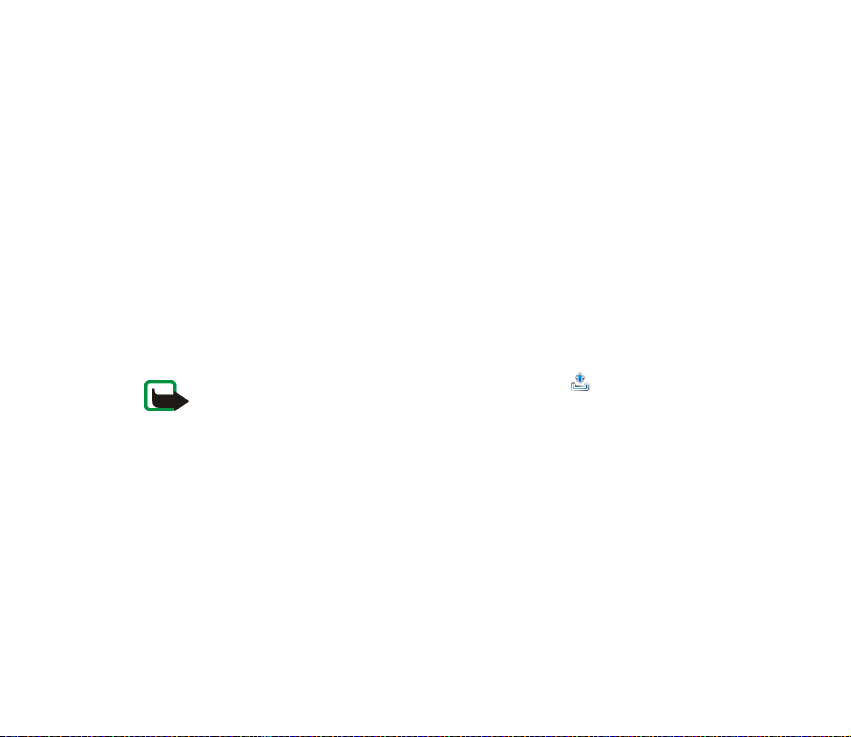
5. Sisestage väljale Adressaat: adressaadi telefoninumber. Telefoninumbri
leidmiseks menüüst Kontaktid valige Lisa > Kontakt. Sõnumi saatmiseks
mitmele adressaadile lisage soovitud adressaadid ükshaaval. Sõnumi
saatmiseks helistajagrupi liikmetele valige Kontaktirühm; seejärel valige
grupp. Nende kontaktide leidmiseks, kellele viimati sõnumi saatsite, valige
Lisa > Hiljuti kasutatud.
Sõnumi saatmine
Autoriõigustega kaitstud piltide, muusika (k.a helinad) ja muu sisu kopeerimine, muutmine,
siirdamine või edasisaatmine võib olla takistatud.
Kui sõnum on valmis, valige selle saatmiseks Saada. Telefon salvestab sõnumi
kausta Saatmiseks ning sõnum saadetakse ära. Kui valite Salvesta saadetud > Jah,
salvestatakse saadetud sõnum kausta Saadetud. Vaadake jaotist Üldseaded lk 57.
Märkus. Sõnumi saatmise ajal kuvatakse animeeritud tähis . Selline teade
kinnitab, et sõnum on saadetud seadmest sõnumikeskuse numbrile, mis on
eelnevalt seadmesse salvestatud. See ei kinnita sõnumi jõudmist soovitud
sihtkohta. Sõnumiteenuste kohta saate lisateavet teenusepakkujalt.
Multimeediumsõnum ei jõua kohale nii kiiresti kui tavaline tekstsõnum. Sõnumi
saatmise ajal saate kasutada telefoni teisi funktsioone. Kui sõnumi saatmisel
tekkis tõrge, üritab telefon sõnumit mõne korra uuesti saata. Kui need katsed
nurjuvad, jääb sõnum kausta Saatmiseks. Sõnumit võib üritada hiljem uuesti
saata.
43Copyright © 2005 Nokia. All rights reserved.
Page 44
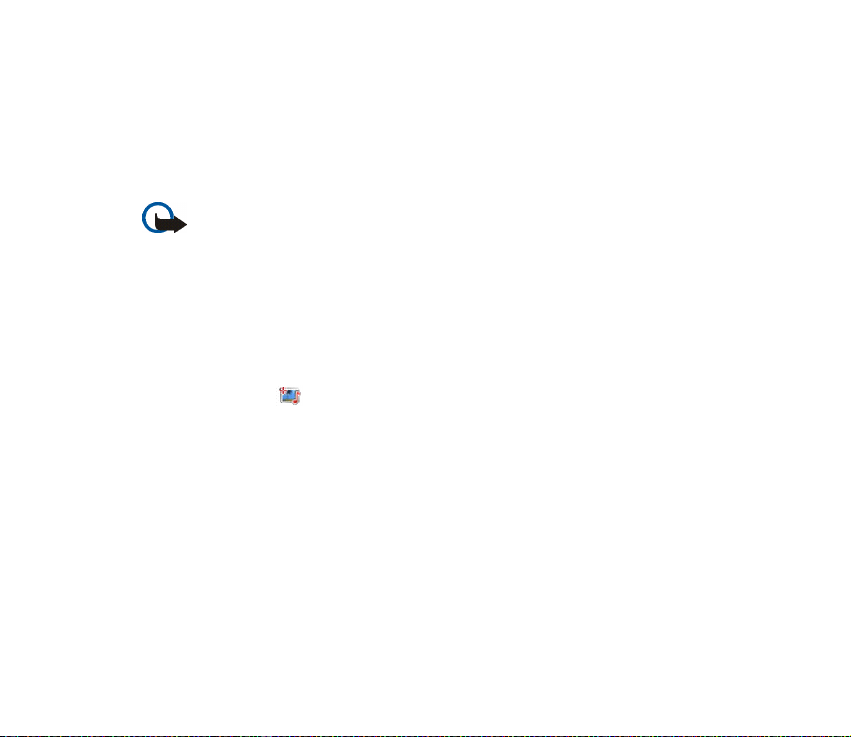
Sõnumi saatmise katkestamine
Kaustas Saatmiseks paiknevate multimeediumsõnumite saatmise tühistamiseks
leidke soovitud sõnum ja valige Valikud > Tühista saatmine.
MMS-sõnumi lugemine ja sõnumile vastamine
NB! Suhtuge sõnumite avamisse ettevaatusega. Multimeediumsõnumite
manused võivad sisaldada viiruslikku tarkvara või kahjustada muul moel teie
seadet või arvutit.
MMS-sõnumi saabumisel kuvatakse teade MMS-sõnum vastu võetud või
saabunud sõnumite arv ja sõnumit vastu võetud.
1. Sõnumi lugemiseks valige Näita. Sõnumi hilisemaks vaatamiseks valige Välju.
Sõnumi hilisemaks lugemiseks valige Menüü > Sõnumid > Sisse. Leidke
sõnum, mida soovite vaadata. Kui kaustas Sisse on lugemata sõnumeid,
kuvatakse tähis .
2. Kui vastuvõetud sõnum sisaldab esitlust ja te soovite tervet sõnumit vaadata,
valige Esita.
Et vaadata esitluse faile või manustatud faile, valige Valikud > Objektid või
Manused.
3. Sõnumile vastamiseks valige Valikud > Vasta > Lühisõnum, MMS-sõnum,
Välksõnum või Helisõnum. Kirjutage vastussõnum.
Kui soovite vastussõnumi tüüpi muuta, valige Valikud > Muuda sõnumi tüüpi.
Uus sõnumitüüp ei pruugi toetada kogu lisatud sisu.
4. Sõnumi saatmiseks valige Saada. Vaadake jaotist Sõnumi saatmine lk 43.
44Copyright © 2005 Nokia. All rights reserved.
Page 45

■ Mälu on täis
Kui teile saabub sõnum, kuid sõnumite jaoks ettenähtud mälu on täis, kuvatakse
teade Mälu on täis. Sõnumeid ei saa vastu võtta.. Et kõigepealt vanad sõnumid
kustutada, valige OK > Jah; seejärel valige kaust. Leidke soovitud sõnum ja valige
Kustuta. Kui märgistatud on üks või mitu sõnumit, valige Märgi. Märgistage kõik
sõnumid, mida soovite kustutada, ja valige Valikud > Kustuta märgitud.
■ Kaustad
Telefon salvestab vastuvõetud sõnumid kausta Sisse.
Saatmata sõnumid salvestatakse kausta Saatmiseks.
Et telefon salvestaks saadetud sõnumid kausta Saadetud, vaadake Salvesta
saadetud jaotises Üldseaded lk 57.
Sõnumi salvestamiseks kausta Mustandid, et seda hiljem ära saata, valige
Menüü > Sõnumid > Mustandid.
Võite sõnumid teisaldada kausta Salvestatud. Menüü Salvestatud alamkaustade
korrastamiseks valige Menüü > Sõnumid > Salvestatud. Kausta lisamiseks valige
Valikud > Lisa kaust. Kausta kustutamiseks või ümbernimetamiseks leidke
soovitud kaust ja valige Valikud > Kustuta kaust või Muuda kausta nimi.
Telefoni on salvestatud mallid. Uue malli koostamiseks salvestage sõnum mallina.
Mallide loendi avamiseks valige Menüü > Sõnumid > Salvestatud > Mallid.
45Copyright © 2005 Nokia. All rights reserved.
Page 46

■ Välksõnumid
Välksõnum on tekstsõnum, mis kuvatakse kohe pärast saabumist telefoni ekraanil.
Välksõnumeid ei salvestata automaatselt.
Välksõnumi kirjutamine
Valige Menüü > Sõnumid > Koosta sõnum > Välksõnum. Kirjutage sõnum.
Välksõnumi maksimaalpikkus on 70 tärki. Vilkuva teksti sisestamiseks sõnumisse
valige Valikud > Lisa vilkuv märk. Algus- ja lõpumärgi vahel olev tekst vilgub.
Välksõnumi vastuvõtmine
Saabunud välksõnumit tähistab teade Sõnum: ning mõni sõna sõnumi algusest.
Sõnumi lugemiseks valige Loe. Avatud sõnumist telefoninumbri, e-posti aadressi
või veebiaadressi eraldamiseks valige Valikud > Kasuta andmeid. Sõnumi
salvestamiseks valige Salvesta ning siis sobiv kaust.
■ Nokia Xpressi helisõnumid
Multimeediumsõnumite teenuse abil saate mugavalt häälsõnumeid koostada ja
saata. Selle teenuse kasutamiseks peab olema multimeediumsõnumite teenus
aktiveeritud.
Helisõnumi koostamine
1. Valige Menüü > Sõnumid > Koosta sõnum > Helisõnum. Avaneb salvesti.
Salvesti kasutamise kohta vaadake teavet jaotisest Diktofon lk 97.
46Copyright © 2005 Nokia. All rights reserved.
Page 47

2. Öelge oma sõnum.
3. Sisestage väljale Adressaat: adressaadi telefoninumber. Telefoninumbri
leidmiseks menüüst Kontaktid valige Lisa > Kontakt. Sõnumi saatmiseks
mitmele adressaadile lisage soovitud adressaadid ükshaaval. Sõnumi
saatmiseks helistajagrupi liikmetele valige Kontaktirühm; seejärel valige
grupp. Nende kontaktide leidmiseks, kellele viimati sõnumi saatsite, valige
Lisa > Hiljuti kasutatud.
4. Sõnumi saatmiseks valige Saada.
Helisõnumi vastuvõtmine
Kui telefon võtab vastu helisõnumi, kuvatakse teade 1 helisõnum vastu võetud.
Sõnumi avamiseks valige Esita; kui saabunud on mitu sõnumit, valige Näita >
Esita. Sõnumi hilisemaks kuulamiseks valige Välju. Kasutatavate valikute
vaatamiseks valige Valikud.
■ Kiirsõnumid (IM)
Kiirsõnumid (võrguteenus) on lühikesed tekstsõnumid, mida võrgus olevad
inimesed vahetavad TCP/IP-protokolli kaudu.
Kiirsõnumite saatmiseks tuleb tellida vastav teenus. Teabe saamiseks teenuse
olemasolu, hinna ning tellimise kohta võtke ühendust võrguoperaatori või
teenusepakkujaga, kes annab teile kasutajanime ja parooli ning kõik vajalikud
seaded.
47Copyright © 2005 Nokia. All rights reserved.
Page 48

Kiirsõnumiteenuse seadete kohta vaadake Ühenduse seaded jaotises Kiirsõnumite
menüü avamine lk 48. Kuvatavaid ikoone ja tekste on mitmesuguseid; nende
välimus sõltub konkreetsest kiirsõnumiteenusest.
Sel ajal, kui olete ühenduses kiirsõnumiteenusega, saab kasutada telefoni teisi
funktsioone; kiirsõnumiteenus töötab taustal. Olenevalt võrgust tühjendab
aktiivne kiirsõnumiseanss telefoni akut tavalisest kiiremini; seetõttu tuleks
telefon laadijaga ühendada.
Kiirsõnumite menüü avamine
Menüü Sõnumside avamiseks vallasre¾iimis valige Menüü > Sõnumid >
Sõnumside. Kui kiirsõnumiteenusele on võimaldatud mitu ühendusseadete
komplekti, valige neist sobivaim. Kui teil on ainult üks häälestatud seadekomplekt,
valitakse see automaatselt.
Kuvatakse järgmised valikud.
Logi sisse – ühenduse loomiseks kiirsõnumiteenusega. Et telefon looks pärast
sisselülitamist automaatselt kiirsõnumiteenusega ühenduse, valige Menüü >
Sõnumid > Sõnumside, looge kiirsõnumiteenusega ühendus ja valige Minu
seaded > Autom. sisselogimine > Telefoni avamisel.
Salvestatud vestlused – kiirsõnumiseansi ajal salvestatud vestluste vaatamiseks,
kustutamiseks või ümbernimetamiseks.
Ühenduse seaded – sõnumside ja olekuteabe häälestusseadete muutmiseks.
48Copyright © 2005 Nokia. All rights reserved.
Page 49
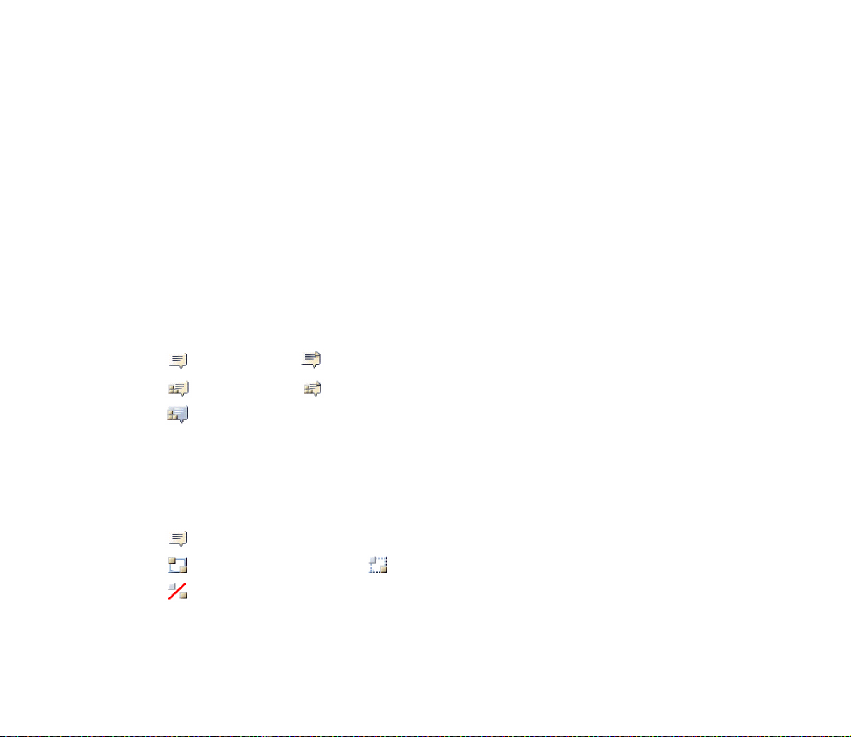
Ühenduse loomine kiirsõnumiteenusega
Ühenduse loomiseks kiirsõnumiteenusega sisenege menüüsse Sõnumside, valige
vajadusel soovitav kiirsõnumiteenus ja seejärel Logi sisse. Kui telefon on ühenduse
loonud, kuvatakse teade Sees.
Ühenduse lõpetamiseks kiirsõnumiteenusega valige Välju.
Seansi alustamine
Avage menüü Sõnumside ja looge teenusega ühendus. Alustamiseks on mitu
võimalust.
• Valige Vestlused, et vaadata lugemata ja loetud kiirsõnumite loendit või
aktiivsel seansil saadud vestluskutseid. Leidke sõnum või kutse ja valige Ava.
tähistab uut ja loetud vestlussõnumit.
tähistab uut ja loetud grupisõnumit.
tähistab vestluskutseid.
Kuvatavaid ikoone ja tekste on mitmesuguseid; nende välimus sõltub
konkreetsest kiirsõnumiteenusest.
• Salvestatud kontaktide vaatamiseks valige Sõnumsidekontaktid. Leidke isik,
kellega soovite vestelda, ja valige Vestlus, või kui kontaktkirje kõrval on tähis
, valige Ava.
tähistab siduskontakti ja vallaskontakti.
tähistab blokeeritud kontakti. Vaadake jaotist Sõnumite blokeerimine ja
blokeeringu lõpetamine lk 52.
49Copyright © 2005 Nokia. All rights reserved.
Page 50

tähistab uut sõnumit.
Loendisse on võimalik kontakte lisada. Vaadake jaotist Vestluskontaktid lk 52.
• Võrguoperaatori või teenusepakkuja avalike gruppide vaatamiseks valige
Rühmad > Avalikud rühmad (kui võrk gruppe ei toeta, on see funktsioon tuhm).
Vestluse alustamiseks leidke grupp ja valige Ühine. Sisestage varjunimi. Kui
olete grupivestlusega ühinenud, võite alustada vestlemist. Võimalik on luua ka
privaatgruppe. Vaadake jaotist Grupid lk 53.
• Et leida kiirsõnumiteenuse kasutajaid või võrgu avalikke gruppe
telefoninumbri, varjunime, eposti aadressi või nime järgi, valige Otsi >
Kasutajad või Rühmad. Kui valisite Rühmad, võite otsida gruppe grupiliikme, -
nime, -teema või -tunnuse järgi.
Kui kasutaja või grupp on leitud, valige vestluse alustamiseks Valikud >
Vestlus või Liitu rühmaga.
• Alustage vestlust menüüst Kontaktid. Vaadake jaotist Tellitud nimede
vaatamine lk 67.
Kinnitage vestluskutse või lükake see tagasi
Kui olete kiirsõnumiteenusega ühenduses ning saate vestluskutse, kuvatakse
ootere¾iimi ekraanil teade Saabus uus kutse. Kutse lugemiseks valige Loe. Kui
saabunud on rohkem kui üks kutse, leidke kutse ja valige Ava.
Privaatse vestlusgrupiga ühinemiseks valige Nõustu. Sisestage varjunimi.
Kutse tagasilükkamiseks või selle kustutamiseks valige Valikud > Keeldu või
Kustuta. Võite kirjutada tagasilükkamise põhjuse.
50Copyright © 2005 Nokia. All rights reserved.
Page 51
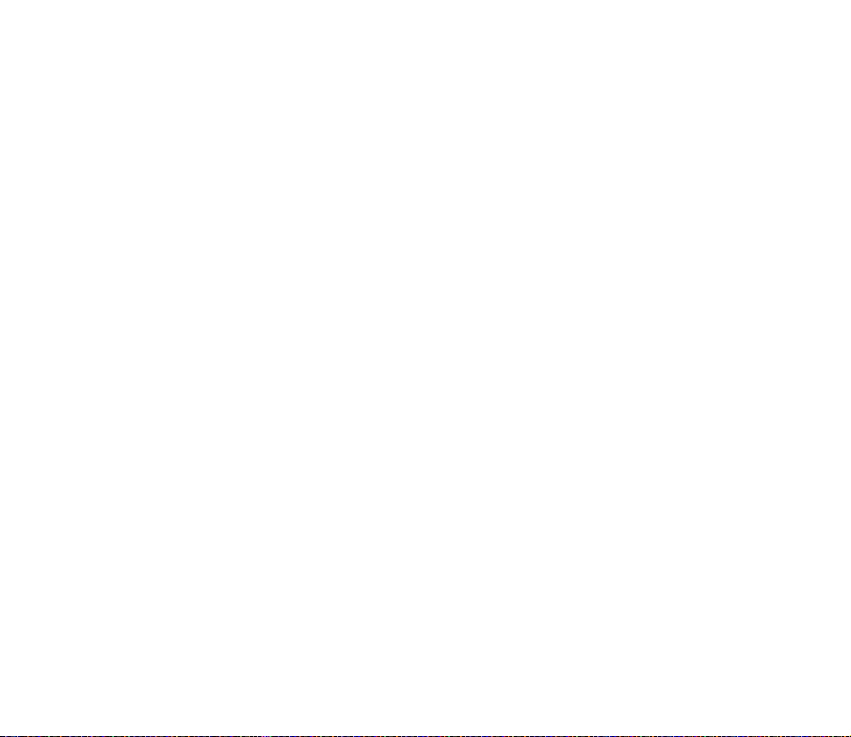
Vastuvõetud kiirsõnumi lugemine
Kui olete kiirsõnumiteenusega ühenduses ning teile saabub uus vestlussõnum
isikult, kes vestluses ei osale, kuvatakse ootere¾iimi ekraanil teade Uus kiirsõnum.
Kutse lugemiseks valige Loe.
Kui sõnumeid on mitu, kuvatakse sõnumite arv ja teade uut kiirsõnumit. Valige
Loe, leidke sõnum ja valige Ava.
Aktiivse vestluse käigus saabunud uusi sõnumeid hoitakse menüüs Sõnumside >
Vestlused. Kui teile saabub sõnum kelleltki, kelle andmed pole salvestatud kausta
Sõnumsidekontaktid, kuvatakse saatja tunnus. Kui saatja tunnus asub
telefonimälus ja telefon tunneb selle ära, kuvatakse isiku nimi. Uue kontakti
salvestamiseks telefoni mällu valige Valikud > Salvesta kontakt.
Vestluses osalemine
Vestlusega liitumiseks või selle alustamiseks valige Kirjuta või alustage
kirjutamist.
Kirjutage sõnum. Sõnumi saatmiseks valige Saada või vajutage helistamisklahvi.
Sõnum jääb ekraanile ning vastussõnum kuvatakse teie sõnumi alla.
Oma olekuteabe muutmine
1. Avage menüü Sõnumside ja looge kiirsõnumiteenusega ühendus.
2. Et vaadata ja muuta oma olekuteavet või varjunime, valige Minu seaded.
3. Et kõik kiirsõnumiteenuse kasutajad näeksid teid, kui olete sidusre¾iimis, valige
Kättesaadavus > Kättesaadav kõigile.
51Copyright © 2005 Nokia. All rights reserved.
Page 52

Et näidata enda sidusre¾iimis viibimist vaid oma kiirsõnumikontaktide loendis
olevatele isikutele, valige Kättesaadavus > Kättesaadav kontaktidele.
Et näidata end vallasre¾iimis olevana, valige Kättesaadavus > Näita, et pole
liinil.
Kui kiirsõnumiteenusega on loodud ühendus, tähistab teie kohalolekut tähis
ning teie varjatud kohalolekut tähis .
Vestluskontaktid
Kontaktide lisamiseks vestluskontaktide loendisse looge kiirsõnumiteenusega
ühendus ning valige Sõnumsidekontaktid. Kontakti lisamiseks loendisse valige
Valikud > Lisa kontakt või Lisa (kui ühtki kontakti pole salvestatud) > Sisesta
käsitsi, Otsi serverist, Kopeeri serverist või Mobiilinumbri järgi.
Leidke kontakt. Vestluse alustamiseks valige Vestlus või Valikud ning kasutage
valikuid.
Sõnumite blokeerimine ja blokeeringu lõpetamine
Sõnumite blokeerimiseks looge kiirsõnumiteenusega ühendus ja valige
Vestlused > Sõnumsidekontaktid või liituge vestlusega või alustage seda. Leidke
kontakt, kelle sõnumid soovite blokeerida, ja valige Valikud > Blokeeri kontakt >
OK.
Blokeeringu lõpetamiseks looge ühendus kiirsõnumiteenusega ja valige
Blokeeritud. Leidke kontakt, kelle sõnumite blokeerimise soovite lõpetada, ja
vajutage Aktiveeri.
52Copyright © 2005 Nokia. All rights reserved.
Page 53
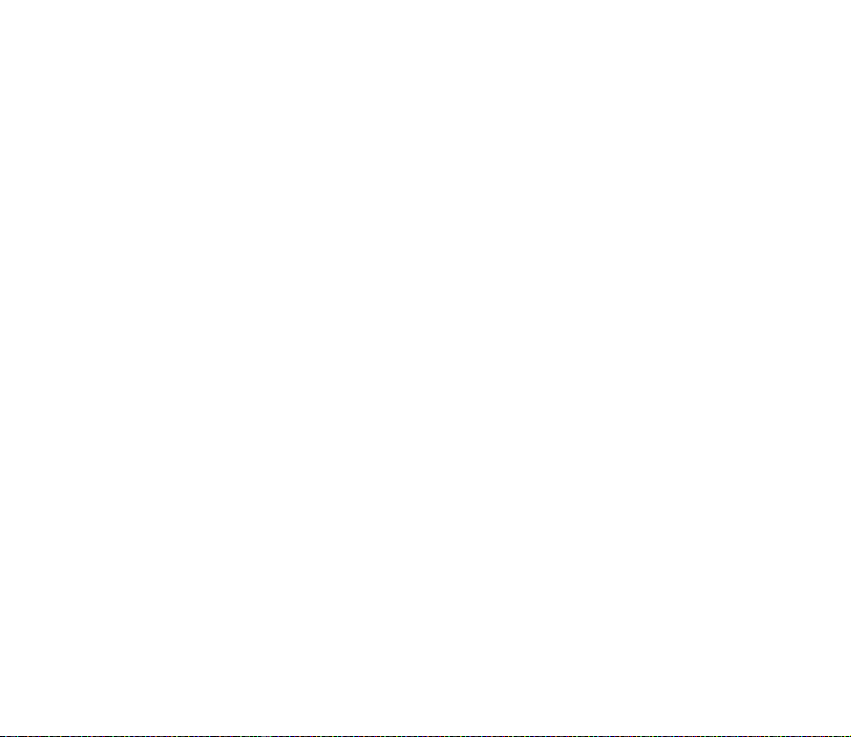
Grupid
Teil on võimalik koostada ise privaatseid vestlusgruppe või ühineda
teenusepakkuja avalike gruppidega. Privaatgrupid eksisteerivad vaid
kiirsõnumiseansi ajal. Grupid salvestatakse teenusepakkuja serverisse. Kui server,
kuhu olete sisse loginud, ei toeta grupiteenuseid, muutuvad kõik gruppidega
seotud menüüd tuhmiks.
Avalikud grupid
Teil on võimalik salvestada teenusepakkuja avalike gruppide järjehoidjaid. Looge
kiirsõnumiteenusega ühendus ja valige Rühmad > Avalikud rühmad. Leidke grupp,
kus soovite vestelda, ja valige Ühine. Kui te gruppi ei kuulu, sisestage oma
varjunimi, mida selles grupis kasutate. Grupi kustutamiseks loendist valige
Valikud > Kustuta rühm.
Grupi otsimiseks valige Rühmad > Otsi rühmi. Gruppe võib otsida grupiliikme, nime, -teema või -tunnuse järgi.
Privaatgrupi moodustamine
Looge kiirsõnumiteenusega ühendus ja valige Rühmad > Loo rühm. Sisestage
grupinimi ja oma varjunimi. Märkige privaatgrupi liikmed kontaktide loendis ja
saatke neile kutse.
■ E-posti rakendus
Eposti rakendus kasutab EGPRS-i (võrguteenus), mis annab juurdepääsu teie
eposti kontole. Kõnealune eposti rakendus erineb SMS-eposti funktsioonist.
Eposti rakenduse kasutamiseks vajate ühilduvat eposti süsteemi.
53Copyright © 2005 Nokia. All rights reserved.
Page 54

Teie telefon toetab POP3-, IMAP4- ja SMTP-protokolle kasutavaid e-posti
servereid. On võimalik, et e-kirjade saatmiseks ja vastuvõtmiseks tuleb sooritada
järgmised toimingud.
• Tellige uus eposti konto või kasutage olemasolevat. Eposti konto saamiseks
võtke ühendust eposti teenusepakkujaga.
• E-posti seadete saamiseks võtke ühendust e-posti teenusepakkujaga. Te võite
eposti konfiguratsiooniseaded saada konfiguratsioonisõnumina. Vaadake
jaotist Konfiguratsioonisõnumid lk 18. Seaded võib ka käsitsi sisestada.
Vaadake jaotist Konfiguratsioon lk 86.
Eposti seadete aktiveerimiseks valige Menüü > Sõnumid > Sõnumi seaded >
E-kirjad. Vaadake jaotist Ekirjad lk 60.
See rakendus ei toeta klahvitoone.
Ekirja kirjutamine ja saatmine
1. Valige Menüü > Sõnumid > E-post > Koosta e-kiri.
2. Sisestage adressaadi e-posti aadress, kirja teema ja e-kiri.
Faili lisamiseks e-kirjale valige Valikud > Manusta, seejärel valige fail menüüst
Galerii.
3. Valige Saada > Saada kohe.
Ekirja allalaadimine
1. Eposti rakenduse avamiseks valige Menüü > Sõnumid > E-post.
54Copyright © 2005 Nokia. All rights reserved.
Page 55

2. Eposti kontole laekunud ekirjade allalaadimiseks valige Too.
Uute ekirjade allalaadimiseks ja kausta Saatmiseks salvestatud ekirjade
saatmiseks valige Valikud > Too ja saada.
Et laadida eposti kontolt alla ainult uute ekirjade päised, valige Valikud >
Vaata uut e-posti. Seejärel märkige allalaaditavad ekirjad ja valige Valikud >
Too.
3. Valige kaustas Sisse olevad uued kirjad. Hilisemaks vaatamiseks valige Tagasi.
tähistab lugemata kirja.
Ekirja lugemine ja sellele vastamine
NB! Suhtuge sõnumite avamisse ettevaatusega. E-kirjad võivad sisaldada
viiruslikku tarkvara või kahjustada muul moel teie seadet või arvutit.
1. Valige Menüü > Sõnumid > E-post > Sisse; seejärel valige soovitud kiri.
2. Ekirjale vastamiseks valige Vasta > Tühi kuva või Algtekst. Et vastata kõigile,
valige Valikud > Vasta kõigile. Kinnitage eposti aadress ja kirja teema või
muutke neid; seejärel kirjutage kiri.
3. Kirja saatmiseks valige Saada > Saada kohe.
Kaust Sisse ja muud kaustad
Telefon salvestab eposti kontolt alla laaditud ekirjad kausta Sisse. Muud kaustad
sisaldab järgmisi kaustu: Mustandid lõpetamata ekirjade salvestamiseks; Arhiivi
ekirjade haldamiseks ja salvestamiseks; Saatmiseks saatmata ekirjade
salvestamiseks ja Saadetud saadetud ekirjade salvestamiseks.
55Copyright © 2005 Nokia. All rights reserved.
Page 56

Kaustade ja kaustas olevate ekirjade haldamiseks valige Valikud > Halda kausta.
Ekirjade kustutamine
Valige Menüü > Sõnumid > E-post > Valikud > Halda kausta ja siis vajalik kaust.
Märkige kirjad, mida soovite kustutada, ja valige Valikud > Kustuta.
Telefonist kustutatud ekiri säilib eposti serveris. Ekirjade kustutamiseks eposti
serverist valige Menüü > Sõnumid > E-post > Valikud > Lisaseaded > Jäta
koopia serverisse: > Kustuta toodud sõnumid.
■ Kõnepost
Kõnepost on võrguteenus ning see tuleb tellida. Teavet teenuse kohta ja ka oma
kõnepostinumbri saate võrguoperaatorilt.
Kõneposti helistamiseks valige Menüü > Sõnumid > Kõnepost > Kõneposti
kuulamine. Kõnepostinumbri sisestamiseks, otsimiseks või muutmiseks valige
Kõneposti number.
Kui võrk seda toetab, näitab uute kõneteadete olemasolu tähis . Kõneposti
helistamiseks valige Kuula.
■ Infosõnumid
Võrguteenus Infosõnumid võimaldab teenusepakkujalt vastu võtta erinevate
teemadega sõnumeid. Infosõnumite teemad ja nende numbrid saate
võrguoperaatorilt.
56Copyright © 2005 Nokia. All rights reserved.
Page 57
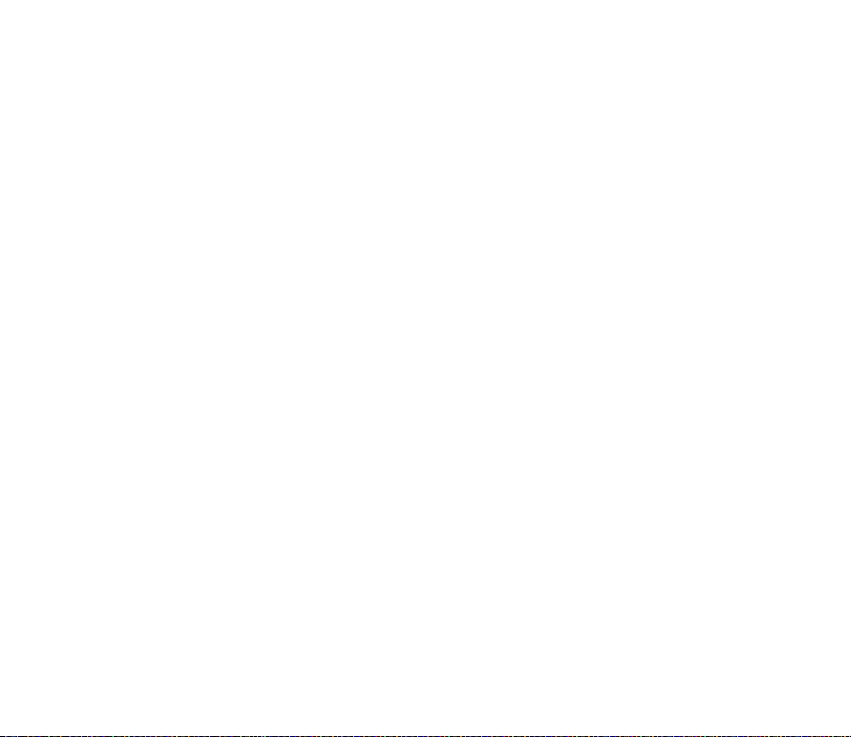
■ Teenuse juhtimise käsklused
Valige Menüü > Sõnumid > Teenuse juhtimine. Teil on võimalik saata
operaatorvõrku päringuid (nimetatakse ka USSD-käsklusteks) näiteks
võrguteenuste sisselülitamiseks.
■ Sõnumite kustutamine
Sõnumite kustutamiseks valige Menüü > Sõnumid > Kustuta sõnumeid > Sõnumi
järgi, et kustutada sõnumeid ükshaaval, Kausta järgi, et kustutada sõnumid
mingist kindlast kaustast või valige Kõik sõnumid. Kui kaust sisaldab lugemata
sõnumeid, küsib telefon, kas soovite ka need kustutada.
■ Sõnumiseaded
Üldseaded
Üldseaded on tekst- ja multimeediumsõnumite ühised seaded.
Valige Menüü > Sõnumid > Sõnumi seaded > Üldseaded ja kasutage alltoodud
valikuid.
Salvesta saadetud > Jah – et telefon salvestaks saadetud sõnumid kausta
Saadetud
Saadetud sõnum. ülekirj. > Lubatud – et telefon asendaks sõnumimälu täitumisel
vanad saadetud sõnumid uutega. See valik kuvatakse vaid siis, kui funktsiooni
Salvesta saadetud > seade on Jah.
Kirjasuurus – sõnumite tähesuuruse valimiseks
57Copyright © 2005 Nokia. All rights reserved.
Page 58

Graafilised emotikonid > Jah – et telefon asendaks märkidest koosneva emotikoni
graafilise emotikoniga
Tekstsõnumid
Tekstsõnumite ning SMS-e-kirjade saatmine, vastuvõtmine ning esitusviis sõltub
tekstsõnumi seadetest.
Valige Menüü > Sõnumid > Sõnumi seaded > Lühisõnumid ja kasutage alltoodud
valikuid.
Saateraportid > Jah – et võrk saadaks teie sõnumi saateraporti (võrguteenus).
Sõnumikeskused > Lisa keskus – et määrata tekstsõnumite saatmiseks vajaliku
sõnumikeskuse telefoninumber ja nimi. Numbri annab võrguoperaator.
Aktiivne sõnumikeskus – et valida kasutatav sõnumikeskus
E-posti sõn. keskused > Lisa keskus – et määrata SMS-e-kirju edastava e-posti
keskuse telefoninumber ja nimi.
Aktiivne e-posti keskus – et valida kasutatav SMS-e-posti sõnumikeskus
Sõnumi kehtivus – et valida aeg, mille vältel võrk üritab sõnumit edastada, kui see
kohe ei õnnestu
Sõnumite saatmisviis – et valida edastatavate sõnumite vorming: Tekst, Piipar või
Faks (võrguteenus)
Kasuta pakettandmesidet > Jah – et valida SMS-ide eelistatud kandjaks GPRS
Märgitugi > Täielik – et kõik sõnumi märgid edastataks täielikult kuvatavatena.
Kui valite Vähendatud, võib võrk diakriitikute või muude märkidega tähed teisteks
58Copyright © 2005 Nokia. All rights reserved.
Page 59

tähemärkideks konvertida. Sõnumi kirjutamisel saate vaadata, millisena sõnumit
adressaadile kuvatakse. Vaadake jaotist SMS-sõnumi koostamine ja saatmine lk
40.
Vastamisel sama keskus > Jah –et võimaldada sõnumi adressaadil vastussõnumi
saatmine teie sõnumikeskuse vahendusel (võrguteenus)
Multimeediumsõnumid
Sõnumiseadetest oleneb nii multimeediumsõnumite saatmine kui vastuvõtmine
ning sõnumi esitus.
Multimeediumsõnumi konfiguratsiooniseaded võidakse teile saata
konfiguratsioonisõnumina. Vaadake jaotist Konfiguratsioonisõnumid lk 18.
Seaded võib ka käsitsi sisestada. Vaadake jaotist Konfiguratsioon lk 86.
Valige Menüü > Sõnumid > Sõnumi seaded > MMS-sõnumid ja kasutage
alltoodud valikuid.
Saateraportid > Jah – et võrk saadaks teie sõnumi saateraporti (võrguteenus).
Slaidide ajastus vaikimisi – et valida slaidide kuvamisaeg multimeediumsõnumis
Luba MMS-sõnumid – et lubada või keelata multimeediumsõnumite
vastuvõtmine, valige Jah või Ei. Kui valisite Koduvõrgus, saab
multimeediumsõnumeid vastu võtta ainult oma koduvõrgus.
Multimeediumsõnumite vaikeseade on tavaliselt Koduvõrgus. Selle menüü
kasutamine sõltub telefonist.
Saabuvad MMS-sõnumid – et valida multimeediumsõnumite automaatne
vastuvõtt, nende vastuvõtt käsitsi pärast kinnituse andmist või siis sõnumite
59Copyright © 2005 Nokia. All rights reserved.
Page 60

vastuvõtmine keelata. Seda seadet ei kuvata, kui funktsiooni Luba MMS-sõnumid
seadeks on valitud Ei.
Luba reklaamid – reklaamide lubamiseks või keelamiseks. Seda seadet ei kuvata,
kui funktsiooni Luba MMS-sõnumid seade on Ei ning funktsiooni Saabuvad MMS-
sõnumid seade on Keeldu.
Konfiguratsiooni seaded > Konfiguratsioon – kuvatakse ainult
multimeediumsõnumeid toetavad konfiguratsioonid. Valige
multimeediumsõnumite teenusepakkuja, Vaikimisi või Isiklik konfiguratsioon.
Valige Konto ning siis valige aktiivse konfiguratsiooniseadete hulgast
multimeediumsõnumi teenuskonto.
Ekirjad
Eposti seadetest oleneb nii kirjade saatmine kui vastuvõtt ning kirja esitusviis.
Eposti rakenduse konfiguratsiooniseaded võidakse teile saata
konfiguratsioonisõnumina. Vaadake jaotist Konfiguratsioonisõnumid lk 18.
Seaded võib ka käsitsi sisestada. Vaadake jaotist Konfiguratsioon lk 86.
Eposti rakenduse seadete aktiveerimiseks valige Menüü > Sõnumid > Sõnumi
seaded > E-kirjad ja kasutage alltoodud valikuid.
Konfiguratsioon – valige aktiveeritav seadekomplekt.
Konto – valige teenusepakkujalt saadud konto.
Minu nimi – sisestage oma nimi või varjunimi.
E-posti aadress – sisestage oma eposti aadress.
Lisa allkiri – saate koostada allkirja, mis lisatakse automaatselt ekirja lõppu.
60Copyright © 2005 Nokia. All rights reserved.
Page 61

Vastuse aadress – sisestage eposti aadress, millele saadetakse teie kirjade
vastused.
SMTP kasutajanimi – sisestage nimi, mida soovite väljuvate e-kirjade puhul
kasutada.
SMTP parool – sisestage parool, mida soovite väljuvate e-kirjade puhul kasutada.
Näita terminaliakent – kui soovite sisevõrguühenduse kasutajat käsitsi autentida,
valige Jah.
Saab. e-posti serveri tüüp – sõltuvalt kasutatavast eposti süsteemist valige kas
POP3 või IMAP4. Kui toetatakse mõlemat tüüpi, valige IMAP4.
Saabuva e-posti seaded – valige protokolli POP3 või IMAP4 jaoks sobivad seaded.
61Copyright © 2005 Nokia. All rights reserved.
Page 62

7. Kontaktid
Teil on võimalik salvestada nimesid ja telefoninumbreid (kontakte)
telefoni mällu või SIM-kaardile.
Telefonimällu saab salvestada kontakte lisateabega, näiteks erinevaid
telefoninumbreid ja tekstmärkmeid. Piiratud hulgale kontaktkirjetele saate lisada
ka pildi.
SIM-kaardil saab nime juurde salvestada vaid ühe telefoninumbri. SIM-kaardi
mällu salvestatud kontakte tähistab .
■ Kontaktkirje otsing
Valige Menüü > Kontaktid > Nimed. Sirvige kontaktide loendit või sisestage
otsitava nime esitähed.
■ Telefoninumbrite ja nimede salvestamine
Nimed ja numbrid salvestatakse kasutusel olevasse mällu. Nime ja telefoninumbri
salvestamiseks valige Menüü > Kontaktid > Nimed > Valikud > Lisa uus kontakt.
Sisestage perekonnanimi ja eesnimi ning telefoninumber.
62Copyright © 2005 Nokia. All rights reserved.
Page 63

■ Muude andmete salvestamine
Telefonimälu kontaktide puhul saab iga nime juurde salvestada mitu
telefoninumbrit ja tekstmärget. Igake kontaktile saab valida ka oma helina või
videoklipi.
Esimene telefoninumber salvestatakse automaatselt vaikenumbriks ning seda
näitab numbri tüübi tähist ümbritsev raam (näiteks ). Valides nime (näiteks
helistamiseks), kasutab telefon alati põhinumbrit, kui eelnevalt pole teist numbrit
valitud.
1. Veenduge, et kasutatav mälu on kas Telefon või Telefon ja SIM. Vaadake jaotist
Seaded lk 68.
2. Leidke kontakt, kellele soovite midagi lisada, ja valige Andmed > Valikud >
Lisa andmed. Leidke sobiv valik.
Kui olete ühenduses olekuteabeteenusega ja soovite teenusepakkuja serverist
kasutajatunnust otsida, valige Kasutajanimi > Otsi. Vaadake jaotist Olekuteave
lk 64. Kui leiti ainult üks kasutajatunnus, salvestub see automaatselt. Muul
juhul valige kasutajatunnuse salvestamiseks Valikud > Salvesta. Tunnuse
sisestamiseks valige Sisesta käsitsi. Sisestage kasutajatunnus ja valige selle
salvestamiseks OK.
■ Kontaktide kopeerimine
Leidke kontakt, mida soovite kopeerida, ja valige Valikud > Kopeeri. Nimesid ja
telefoninumbreid võib kopeerida telefoni mälust SIM-kaardi mällu ja vastupidi.
SIM-kaardil saab nime juurde salvestada vaid ühe telefoninumbri.
63Copyright © 2005 Nokia. All rights reserved.
Page 64

■ Kontaktandmete muutmine
Leidke kontakt, kelle andmeid soovite muuta, ja valige Andmed. Nime, numbri ja
tekstmärkme muutmiseks või pildi vahetamiseks valige Valikud > Muuda.
Numbritüübi muutmiseks leidke soovitud number ja valige Valikud > Muuda
tüüp. Kui soovite valitud numbri põhinumbriks määrata, valige Vaikimisi numbriks.
Kui kasutajatunnus on salvestatud loendisse Sõnumsidekontaktid või Tellitud
nimed, ei saa seda muuta.
■ Kontaktide kustutamine
Et kustutada telefoni- või SIM-kaardi mälust kõik kontaktid ja neile lisatud
andmed, valige Menüü > Kontaktid > Kust. kõik kontaktid > Telefonimälust või
SIM-kaardilt. Toimingu kinnitamiseks sisestage turvakood.
Kontakti kustutamiseks leidke see ja valige Valikud > Kustuta kontakt.
Kontaktkirjele lisatud numbri, tekstmärkme või pildi kustutamiseks leidke kontakt
ja valige Andmed. Leidke vajalikud andmed ja valige Valikud > Kustuta.
Kontaktidest kustutatud pilt või videoklipp jääb alles menüüsse Galerii.
■ Olekuteave
Olekuteabeteenus (võrguteenus) võimaldab teil näidata enda olekut inimestele,
kes on ühilduvatelt telefonidelt olekuteabeteenusega ühenduse loonud.
Olekuteave hõlmab teie kättesaadavust, olekuteadet ja isiklikku logo. Seda
näidatakse inimestele, kes on loonud olekuteabeteenusega ühenduse ning pärinud
teie olekut. Olekuteavet näidatakse funktsioonis Tellitud nimed, mis asub vaataja
64Copyright © 2005 Nokia. All rights reserved.
Page 65
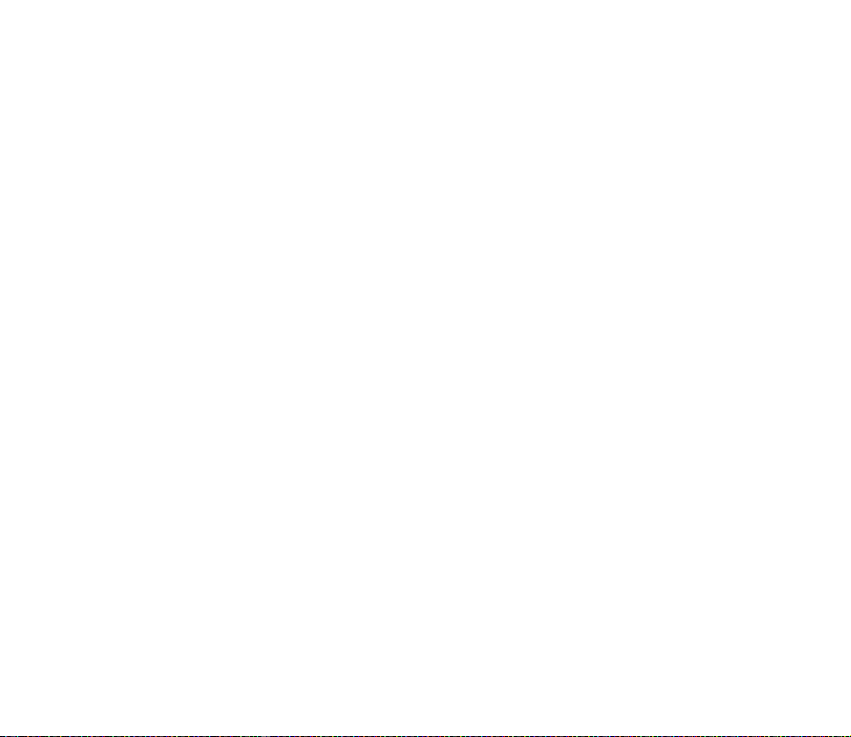
seadme menüüs Kontaktid. Teil on võimalik oma olekuteavet isikupärastada ning
valida isikud, kellele teavet näidatakse ja kellele mitte.
Enne olekuteabeteenuse kasutamist tuleb see teenus tellida. Teenuse olemasolu,
hinna- ja tellimisinfo asjus võtke ühendust võrguoperaatori või teenusepakkujaga,
kes annab teile ainuomase kasutajanime ja parooli ning kõik vajalikud seaded.
Vaadake jaotist Konfiguratsioon lk 86.
Olekuteabeteenusega ühenduses olles saab kasutada telefoni teisi funktsioone,
olekuteabeteenus töötab taustal. Kui te teenusega ühenduse katkestate,
kuvatakse vaatajatele teatud aja jooksul teie olekuteave, aja pikkus sõltub
teenusepakkujast.
Valige Menüü > Kontaktid > Minu olek; seejärel valige mõni järgmistest
valikutest.
Üh. teenusega Minu olek või Katkesta ühendus – teenusega ühenduse loomiseks
või ühenduse katkestamiseks.
Kuva minu olek > Privaatne või Avalik – enda praeguse oleku vaatamiseks.
Muuda minu olekut > Minu kättesaadavus, Minu olekuteade, Minu olekulogo või
Vali, kellele näidata – enda praeguse oleku muutmiseks.
Minu vaatajad > Vaatajatele, Privaatne või Blokeeritud – et vaadata kontakte,
kes on teie olekuteabe tellinud või kellele teie olekuteavet ei näidata.
Seaded > Kuva olek ootere¾iimis, Ühenduse tüüp või IM- ja minu olekuseaded
65Copyright © 2005 Nokia. All rights reserved.
Page 66

■ Tellitud nimed
Võite koostada isikute loendi, kelle olekut soovite teada. Olekuteavet saab
vaadata, kui kontaktisik seda lubab ja võrk seda võimaldab. Tellitud nimede
vaatamiseks sirvige kontaktide loendit või kasutage menüüd Tellitud nimed.
Veenduge, et kasutatav mälu on kas Telefon või Telefon ja SIM. Vaadake jaotist
Seaded lk 68.
Ühenduse loomiseks olekuteabeteenusega valige Menüü > Kontaktid > Minu
olek > Üh. teenusega Minu olek.
Kontaktide lisamine tellitud nimede loendisse
1. Valige Menüü > Kontaktid > Tellitud nimed. Kui te ei ole olekuteabeteenusega
ühendust loonud, küsib telefon, kas soovite seda teha.
2. Kui loendis ei ole ühtegi kontakti, valige Lisa. Muul juhul valige Valikud > Telli
uus. Kuvatakse kontaktide loend.
3. Valige loendist kontakt. Kui kontaktile on salvestatud kasutajatunnus, lisatakse
kontakt tellitud nimede loendisse. Kui tunnuseid on rohkem, valige üks neist.
Kui kontakti olekuteave on tellitud, kuvatakse teade Tellimine aktiveeritud.
Näpunäide. Kontakti tellimiseks menüüst Kontaktid leidke vajalik kontakt
ja valige Andmed > Valikud > Taotle olekut > Tellimusena.
Kui soovite olekuteavet üksnes vaadata, mitte tellida, valige Taotle
olekut > Ühekordselt.
66Copyright © 2005 Nokia. All rights reserved.
Page 67

Tellitud nimede vaatamine
Olekuteabe vaatamise kohta vaadake jaotist Kontaktkirje otsing lk 62.
1. Valige Menüü > Kontaktid > Tellitud nimed.
Kuvatakse tellitud nimede loendi esimese kontaktkirje olekuteave. Olekuteave,
mida inimesed teistele näitavad, võib koosneda tekstist ja tähisest.
Tähis , või näitab, et isik on kättesaadav, tema olek on varjatud või ta
pole kättesaadav.
Tähis näitab, et isiku kohta puudub olekuteave.
2. Valitud kontaktkirje andmete vaatamiseks valige Valikud > Vaata andmeid või
valige Valikud > Telli uus, Saada sõnum, Saada visiitkaart või Lõpeta tellimine.
Kontakti tellimuse lõpetamine
Kontakti tellimuse lõpetamiseks menüüst Kontaktid valige soovitud kontaktkirje
ja seejärel Valikud > Lõpeta tellimine > OK.
Tellimuse lõpetamise kohta menüüst Tellitud nimed vaadake jaotist Tellitud
nimede vaatamine lk 67.
■ Visiitkaardid
Visiitkaarte edastavad omavahel ühilduvad ning vCard-standardit toetavad
seadmed.
67Copyright © 2005 Nokia. All rights reserved.
Page 68

Visiitkaardi saatmiseks leidke kontakt, kelle kontaktandmed soovite edastada, ja
valige Andmed > Valikud > Saada visiitkaart > MMS-sõnumina, Lühisõnumiga
või Bluetoothiga.
Kui teile on visiitkaart saadetud, valige Näita > Salvesta, et see telefoni mällu
salvestada. Visiitkaardist keeldumiseks valige Välju > Jah.
■ Seaded
Valige Menüü > Kontaktid > Seaded; seejärel valige mõni järgmistest valikutest.
Mälu valik – et valida kontaktide salvestamiseks kas SIM-kaart või telefonimälu.
Et leida nimed ja numbrid mõlemast mälust, valige Telefon ja SIM. Sellisel juhul
salvestatakse nimed ja numbrid telefonimällu.
Kontaktivaade – et valida nimede ja numbrite kuvamisviis menüüs Kontaktid.
Nime kuvamine – et määrata, kas esimesena kuvatakse kontaktkirje ees- või
perekonnanimi.
Kirjasuurus – et määrata loendi kontaktkirjete kirjasuurus.
Mälu olek – et vaadata vaba ja kasutatud mälumahtu.
■ Grupid
Et moodustada mällu salvestatud nimedest ja telefoninumbreist helistajagruppe
ning määrata neile eri helinad ja pildid, valige Menüü > Kontaktid > Rühmad.
68Copyright © 2005 Nokia. All rights reserved.
Page 69

■ Kiirvalimine
Telefoninumbri määramiseks kiirklahvile valige Menüü > Kontaktid > Kiirklahvid;
seejärel leidke vajalik kiirvalimisnumber.
Valige Määra. Kui sellele klahvile on juba number määratud, valige Valikud >
Muuda. Valige Otsi ja kontaktkirje, mille soovite sellele klahvile määrata. Kui
funktsioon Kiirvalimine on välja lülitatud, küsib telefon, kas soovite selle
aktiveerida. Vaadake Kiirvalimine jaotises Kõne lk 83.
Telefoninumbri kiirvalimise kohta vaadake jaotist Kiirvalimine lk 31.
■ Info- ja teenusenumbrid ning minu numbrid
Valige Menüü > Kontaktid ning vastavast alammenüüst:
Infonumbrid – et helistada teenusepakkuja teenindusnumbritele, kui numbrid on
salvestatud teie SIM-kaardile (võrguteenus).
Teenusenumbrid – et helistada teenusepakkuja teenindusnumbritele, kui numbrid
on salvestatud teie SIM-kaardile (võrguteenus).
Minu numbrid – et vaadata SIM-kaardile määratud telefoninumbreid, kui need on
SIM-kaardile salvestatud
69Copyright © 2005 Nokia. All rights reserved.
Page 70

8. Kõnelogi
Telefon registreerib vastamata, vastuvõetud ja valitud kõned ainult
siis, kui võrk seda funktsiooni toetab, telefon on sisse lülitatud ning võrgu
teeninduspiirkonnas.
Kõnede teabe vaatamiseks valige Menüü > Kõnelogi > Vastamata kõned,
Vastatud kõned või Valitud numbrid. Et vaadata viimaseid vastamata, vastuvõetud
ja valitud numbreid kronoloogilises järjekorras, valige Kõnelogi. Et vaadata
kontakte, kellele viimati sõnumid saatsite, valige Sõnumi adressaadid.
Et saada ligikaudset teavet viimaste ühenduste kohta, valige Menüü > Kõnelogi >
Kõnede kestus, Pakettside loendur või Pakettside taimer.
Et vaadata mitu tekst- ja multimeediumsõnumit olete saatnud ja vastu võtnud,
valige Menüü > Kõnelogi > Sõnumiloendur.
Märkus. Teenusepakkuja arvel näidatud kõnede ja teenuste maksumus sõltub
võrgu omadustest, arvete ümardamisest, maksudest jne.
Hoolduse või tarkvara uuendamise käigus võib seade nullida mõned loendurid.
■ Asukohaandmed
Võrk võib esitada asukohapäringu. Võrk saadab asukohapäringut teie telefonile
vaid juhul, kui olete seda lubanud (võrguteenus). Teenusega liitumiseks ja
kohateabe edastamisega nõustumiseks võtke ühendust võrguoperaatori või
teenusepakkujaga.
70Copyright © 2005 Nokia. All rights reserved.
Page 71

Asukohapäringu lubamiseks või keelamiseks valige Nõustu või Keeldu. Kui te ei
pane päringut tähele, nõustub või keeldub telefon automaatselt vastavalt sellele,
milline on kokkulepe võrguoperaatori või teenusepakkujaga. Telefon kuvab teate 1
vastuvõtmata asukohapäring. Vastuvõtmata asukohapäringu vaatamiseks valige
Näita.
Kümne viimase privaatsuse lühiteate ja päringu vaatamiseks või kustutamiseks
valige Menüü > Kõnelogi > Kohamäärang > Asukoha register > Ava kaust või
Kustuta kõik.
71Copyright © 2005 Nokia. All rights reserved.
Page 72

9. Seaded
■ Profiilid
Teie telefonis on eri seadekomplektid ehk profiilid, mis võimaldavad
isikupärastada telefoni helisignaalide seadeid vastavalt ümbrusele ja olukorrale,
milles viibite.
Valige Menüü > Seaded > Profiilid; seejärel valige profiil ning mõni järgmistest
valikutest.
Aktiveeri – valitud profiili aktiveerimiseks.
Muuda – profiili isikupärastamiseks. Leidke seade, mida soovite muuta, ja tehke
muudatused.
Ajastatud – et lülitada profiil määratud, kuni 24 tunni pikkuseks ajavahemikuks
sisse; seejärel valige lõpuaeg. Kui määratud ajaperiood lõpeb, aktiveerub eelmine
profiil, mis ei olnud ajastatud.
■ Teemad
Teema sisaldab elemente telefoni isikupärastamiseks, näiteks taustpilte,
pimenduspilte, värvilahendusi ja helinaid.
Valige Menüü > Seaded > Teemad ning siis mõni järgmistest valikutest.
Vali teema – et telefonile teema valida. Avaneb menüüs Galerii paiknevate
kaustade loend. Avage kaust Teemad ja valige teema.
72Copyright © 2005 Nokia. All rights reserved.
Page 73
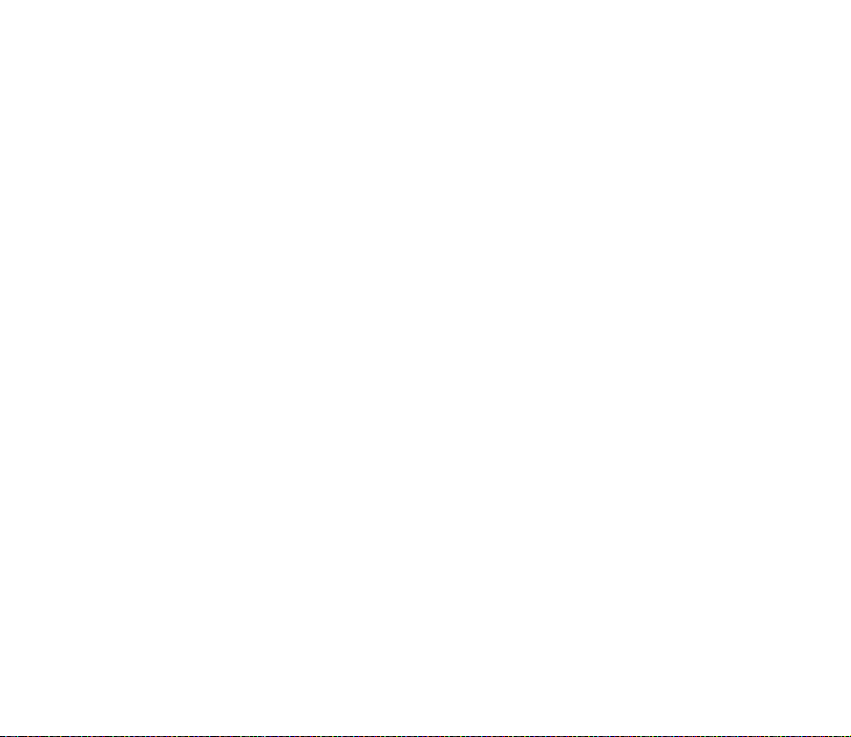
Teemade lingid – et avada linkide loend teemade allalaadimiseks.
■ Helinad
Saate muuta aktiveeritud profiili seadeid.
Valige Menüü > Seaded > Toonid. Samad seaded leiate ka menüüst Profiilid.
Vaadake jaotist Profiilid lk 72.
Valige Helistajagrupid, et telefon heliseks vaid siis, kui kõne saabub valitud grupi
telefoninumbrilt. Leidke sobiv helistajagrupp või valige Kõik kõned; seejärel valige
Märgi.
Seade salvestamiseks valige Valikud > Salvesta; seade muutmata jätmiseks
Tühista.
Kui valisite kõige valjema helitugevuse, hakkab telefon sellel tasemel helisema mõne
sekundi pärast.
Teema võib sisaldada heli, mis kostab telefoni avamisel või sulgemisel. Heli
väljalülitamiseks muutke valiku Muud toonid: seadet. Pange tähele, et see seade
lülitab välja ka hoiatustoonid.
■ Ekraan
Ekraani seadetega saate isikupärastada telefoni ekraani.
Ootere¾iimi seaded
Valige Menüü > Seaded > Ekraan > Ootere¾iimi seaded; seejärel valige mõni
järgmistest valikutest.
73Copyright © 2005 Nokia. All rights reserved.
Page 74

Aktiivne ootere¾iim – aktiivse ootere¾iimi sisse- või väljalülitamiseks ning aktiivse
ootere¾iimi ekraanil kuvatava haldamiseks ja isikupärastamiseks. Vaadake jaotist
Aktiivne ootere¾iim lk 27.
Taustpilt – taustpildi seadmiseks ootere¾iimi ekraanile
Klapianimatsioon – animatsiooni kuvamiseks telefoni avamisel ja sulgemisel
Fondi värv ootere¾iimis – et valida ekraaniteksti värv ootere¾iimis.
Operaatori logo – operaatorilogo kuvamiseks või varjamiseks. Kui operaatorilogo
pole salvestatud, on see menüü tuhm. Operaatorilogode kohta saate teavet
võrguoperaatorilt.
Kärjeinfo kuvamine > Sisse – kärjeteabe kuvamiseks, kui võrk seda võimaldab
Pimenduspilt
Menüüst Galerii pimenduspildi valimiseks valige Menüü > Seaded > Ekraan >
Pimenduspilt > Pimenduspildid > Pilt, Slaidikomplekt, Videoklipp või Ava
kaamera. Uute pimenduspiltide allalaadimiseks valige Pildilingid. Et määrata aeg,
mille möödumisel pimenduspilt aktiveeritakse, valige Ajalõpp. Pimenduspildi
aktiveerimiseks valige Sisse.
Energiasääst
Aku säästmiseks valige Menüü > Seaded > Ekraan > Toitesäästja. Kui kindla aja
jooksul ei kasutata ühtegi telefoni funktsiooni, kuvatakse kuupäev ja digitaalkell.
74Copyright © 2005 Nokia. All rights reserved.
Page 75

Kirjasuurus
Et määrata kirjasuurus sõnumite lugemiseks ja kirjutamiseks ning kontaktkirjete
ja veebilehtede vaatamiseks, valige Menüü > Seaded > Ekraan > Kirjasuurus.
■ Kellaaeg ja kuupäev
Kellaaja ja kuupäeva seadmiseks valige Menüü > Seaded > Kellaaeg ja kuupäev >
Kell, Kuupäev või Kuup. ja kella aut. uuend. (võrguteenus).
■ Minu otseteed
Otseteed võimaldavad kiiret juurdepääsu enamkasutatavatele funktsioonidele.
Vasakpoolne valikuklahv
Et loendist vasakpoolse valikuklahvi funktsioon määrata, valige Menüü >
Seaded > Minu otseteed > Vasak valikuklahv. Vaadake ka jaotist Ootere¾iim lk 26.
Kui vasakpoolse valikuklahvi funktsioon on Ava, valige selle aktiveerimiseks Ava,
seejärel valige isiklike otseteede loendist vajalik funktsioon. Valige Valikud ja
seejärel mõni järgmistest valikutest.
Ava valikud – funktsiooni lisamiseks otseteede loendisse või funktsiooni
eemaldamiseks loendist. Leidke funktsioon ja valige Märgi või Vabasta.
Korrasta – funktsioonide ümberkorraldamiseks isiklikus otseteede loendis. Leidke
funktsioon, mida soovite ümber paigutada, ja valige Teisalda. Leidke koht, kuhu
soovite funktsiooni ümber paigutada, ja valige OK.
75Copyright © 2005 Nokia. All rights reserved.
Page 76

Parempoolne valikuklahv
Et loendist parempoolse valikuklahvi funktsioon määrata, valige Menüü >
Seaded > Minu otseteed > Parem valikuklahv. Vaadake ka jaotist Ootere¾iim
lk 26.
Juhtnupp
Otseteefunktsioonide määramiseks sirvimisklahvidele valige Menüü > Seaded >
Minu otseteed > Juhtnupp. Leidke soovitud klahv, valige Muuda; seejärel valige
loendist funktsioon. Klahvi otseteefunktsiooni kustutamiseks valige (tühi). Otsetee
taasmääramiseks klahvile valige Määra. Vaadake jaotist Otseteed ootere¾iimis lk
28.
Aktiivse ootere¾iimi käivitamine
Aktiivse ootere¾iimi navigeerimisfunktsiooni aktiveerimisklahvi määramiseks
valige Menüü > Seaded > Minu otseteed > Akt. ootere¾iimi lubamine > Juhtnupp
üles, Juhtnupp alla või Juhtnupp üles/alla.
Häälkäsklused
Häälkäskluste abil saate kontaktidele helistada ja teisi telefoni funktsioone
kasutada. Tunnussõnad sõltuvad keelest. Keele määramise kohta vaadake
Häälkäskluste keel jaotises Telefon lk 84.
Et valida telefoni funktsioonid, mida aktiveeritakse häälkäsklustega, valige
Menüü > Seaded > Minu otseteed > Häälkäsklused, seejärel valige kaust. Leidke
76Copyright © 2005 Nokia. All rights reserved.
Page 77

funktsioon. Tähis näitab, et tunnussõna on aktiveeritud. Tunnussõna
aktiveerimiseks valige Lisa. Aktiveeritud häälkäskluse esitamiseks valige Kuula.
Häälkäskluste kasutamise kohta vaadake jaotist Parendatud häälvalimine lk 32.
Häälkäskluste haldamiseks leidke telefoni vastav funktsioon ja valige mõni
järgmistest valikutest.
Muuda või Eemalda – valitud funktsiooni häälkäskluse muutmiseks või selle
kasutamise lõpetamiseks.
Lisa kõik või Eemalda kõik – kõigi häälkäskluste loendi käskluste aktiveerimiseks
või nende kasutamise lõpetamiseks.
■ Ühenduvus
Telefoni ühendamiseks teiste ühilduvate seadmetega võib kasutada Bluetoothi või
USB-andmekaabliühendust. Võite määrata ka EGPRS-sissehelistamisühenduse
seaded.
Bluetooth-raadiosidetehnoloogia
Telefon ühildub spetsifikatsiooniga Bluetooth Specification 2.0 ja toetab järgmisi profiile:
üldpääsu-, üldise objektivahetuse, vabakäe-, peakomplekti-, objektitõuke-, failiedastus-,
võrgu sissehelistamisteenuse, SIM-pääsu- ja saripordiprofiil. Bluetooth-tehnoloogial
töötavate seadmete koostalitlusvõime tagamiseks kasutage Nokia heakskiiduga ning selle
mudeli jaoks mõeldud lisaseadmeid. Kui soovite teada, kas teine seade ühildub teie
seadmega, pöörduge selle seadme tootja poole.
Teatud piirkondades võib Bluetooth-tehnoloogia kasutamine olla piiratud. Pöörduge
täpsustamiseks kohalike ametkondade või oma teenusepakkuja poole.
77Copyright © 2005 Nokia. All rights reserved.
Page 78
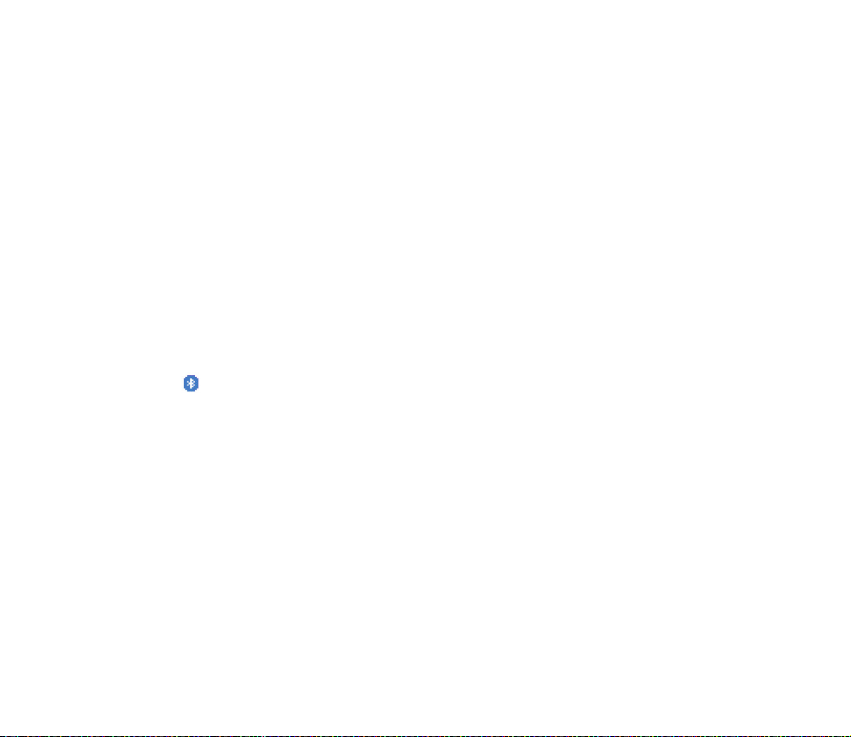
Bluetooth-tehnoloogial põhinevate funktsioonide kasutamine või nende töötamine taustal,
kasutades samal ajal seadme teisi funktsioone, suurendab energiatarvet ning lühendab aku
kasutusaega.
Bluetooth-tehnoloogia võimaldab ühendada telefoni kuni kümne meetri (32 jala)
kaugusel oleva Bluetooth-seadmega. Kuna Bluetooth-tehnoloogiat kasutavad
seadmed suhtlevad raadiolainete vahendusel, ei pea telefoni ja muude seadmete
vahel olema otsenähtavust, kuigi ühendust võivad segada seinad või teised
elektroonilised seadmed.
Bluetooth-ühenduse seadistamine
Valige Menüü > Seaded > Ühenduvus > Bluetooth; seejärel valige mõni
järgmistest valikutest.
Bluetooth > Sisse või Välja – Bluetooth-funktsiooni sisse- või väljalülitamiseks.
Tähis näitab, et Bluetooth-ühendus on aktiivne.
Otsi helitarvikuid – ühilduvate Bluetooth-helitarvikute otsimiseks. Valige seade,
mida soovite telefoniga ühendada.
Seotud seadmed – tööpiirkonnas olevate Bluetooth-seadmete otsimiseks. Kõigi
tööpiirkonnas olevate Bluetooth-seadmete vaatamiseks valige Uus. Leidke seade
ja valige Seo. Sisestage telefoniga paaristatava (seotava) seadme kokkuleppeline
Bluetoothi pääsukood (kuni 16 tärki). Pääsukood tuleb sisestada seadme
esmakordsel ühendamisel. Telefon ühildub seadmega ja andmeedastust võib
alustada.
78Copyright © 2005 Nokia. All rights reserved.
Page 79
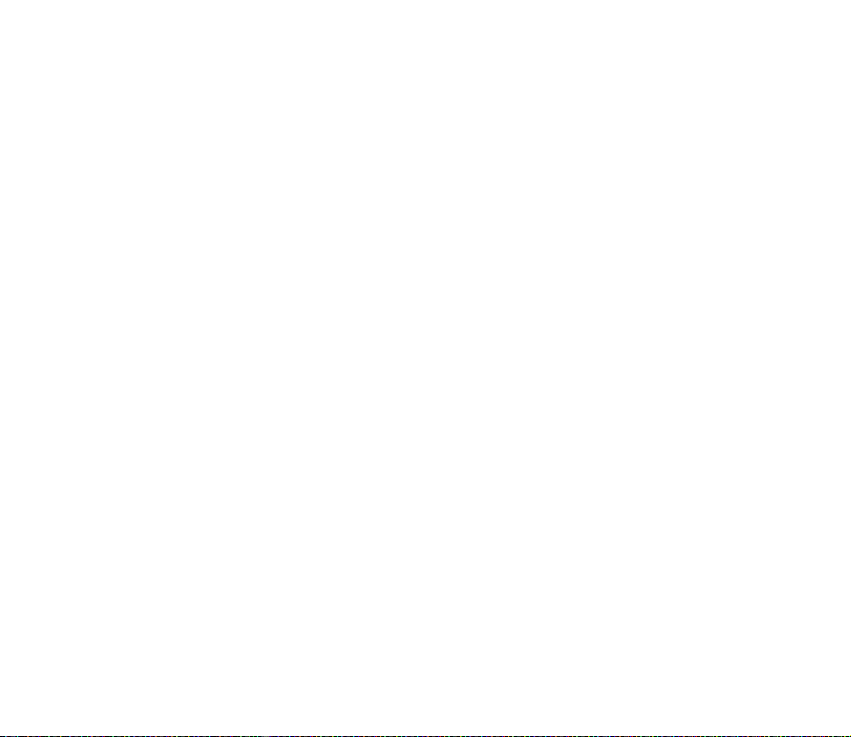
Bluetooth-raadioside
Valige Menüü > Seaded > Ühenduvus > Bluetooth. Et kontrollida, milline
Bluetooth-ühendus on aktiivne, valige Aktiivsed seadmed. Et vaadata kõiki
telefoniga paaristatud Bluetooth-seadmeid, valige Seotud seadmed.
Et avada olemasolevaid valikuid, mis sõltuvad seadme ja Bluetooth-ühenduse
olekust, valige Valikud.
Bluetoothi seaded
Et määrata, kuidas telefoni teistele Bluetooth-seadmetele näidatakse, valige
Menüü > Seaded > Ühenduvus > Bluetooth > Bluetoothi seaded > Minu telefoni
leitavus või Minu telefoni nimi.
Kui kahtlete turvalisuses, lülitage Bluetoothi funktsioon välja või valige funktsiooni Minu
telefoni leitavus seadeks Varjatud. Aktsepteerige üksnes neid Bluetooth-ühenduse loomise
päringuid, mis on saabunud teile usaldusväärsetelt seadmetelt.
Pakettandmeside (GPRS)
GPRS (General Packet Radio Service, pakettandmeside) on võrguteenus, mis
võimaldavad mobiiltelefoniga IPpõhise (Interneti-protokolli põhise) võrgu
vahendusel andmeid saata ja vastu võtta. See annab juhtmevaba juurdepääsu
andmesidevõrkudele, näiteks Internetile.
Pakettandmesidet kasutavad näiteks multimeediumsõnumid, video voogesitus,
brauser, epost, kaugsünkroonimistarkvara SyncML, Java-rakenduste allalaadimine
ning arvuti sissehelistamisühendus.
79Copyright © 2005 Nokia. All rights reserved.
Page 80

Teenuse kasutusseadete määramiseks valige Menüü > Seaded > Ühenduvus >
Pakettandmeside > Pakettandmeside. Valige mõni järgmistest valikutest.
Vajadusel – pakettandmesideühendus luuakse siis, kui mingi rakendus seda
nõuab. Ühendus katkeb, kui rakendus sulgub.
Pidevalt liinil – pakettandmesideühendus luuakse automaatselt telefoni
sisselülitamisel. Tähised või näitavad, et GPRS-i või EGPRS-i on võimalik
kasutada. Kui teile saabub pakettandmesideühenduse ajal kõne või tekstsõnum
või soovite ise helistada, näitab tähis või , et GPRS- või EGPRS-ühendus on
ootele pandud.
Modemi seaded
Te võite ühendada oma telefoni Bluetoothi või USB-andmekaabli vahendusel
arvutiga ning kasutada telefoni modemina EGPRS-ühenduse saamiseks arvutist.
Et määrata telefoni seaded EGPRS-ühenduse loomiseks arvutist, valige Menüü >
Seaded > Ühenduvus > Pakettandmeside > Pakettandmeside seaded > Aktiivne
pöörduspunkt; seejärel aktiveerige pöörduspunkt, mida soovite kasutada. Valige
Muuda akt. pöörd.punkti > Pöörduspunkti varjunimi, sisestage seadete
muutmiseks pääsupunkti nimi ja valige OK. Valige Pakettside pöörduspunkt,
sisestage EGPRS-võrguga ühenduse loomiseks pöörduspunkti nimi ja valige OK.
EGPRS-i sissehelistamisteenuse seaded (pöörduspunkti nime) võite sisestada ka
arvutisse, kasutades programmi Nokia Modem Options. Vaadake jaotist Nokia PC
Suite lk 117. Kui olete määranud nii arvuti kui telefoni seaded, kasutatakse arvuti
seadeid.
80Copyright © 2005 Nokia. All rights reserved.
Page 81

Andmeedastus
Te saate sünkroonida kalendri, kontaktandmed ja märkmed teise ühilduva seadme
(näiteks mobiiltelefoniga), ühilduva arvuti või Interneti-kaugserveriga
(võrguteenus).
Telefon võimaldab andmeedastust ühilduva PC-arvuti või muu ühilduva seadme
vahel ka siis, kui telefonis pole SIM-kaarti. Pange tähele, et kui telefonis pole SIMkaarti, on mõned menüüfunktsioonid hallid ning neid ei saa kasutada.
Kaugsünkroonimine Interneti-serveriga pole ilma SIM-kaardita võimalik.
Partnerite loend
Telefoni andmete kopeerimiseks või sünkroonimiseks peavad seadme nimi ja
seaded asuma edastavate andmete partnerite loendis. Kui võtate vastu andmeid
teiselt seadmelt (näiteks ühilduvalt mobiiltelefonilt), lisatakse partner loendisse
automaatselt teise seadme kontaktandmete vahendusel. Loendi algsed valikud on
Sünkrooni serveriga ja Sünkrooni arvutiga.
Uue partneri (näiteks uue seadme) lisamiseks loendisse valige Menüü > Seaded >
Ühenduvus > Andmeedastus > Valikud > Lisa kontakt > Sünkrooni telefoniga või
Telefoni kopeerimine; seejärel sisestage seaded vastavalt edastustüübile.
Kopeerimis- ja sünkroonimisseadete muutmiseks valige partnerite loendist
kontakt ja seejärel Valikud > Muuda.
Partneri kustutamiseks valige partnerite loendist kontakt ja seejärel Valikud >
Kustuta ning nõustuge, kui kuvatakse küsimus Kas edastatud kontakt kustutada?.
Valikuid Sünkrooni serveriga ja Sünkrooni arvutiga ei saa kustutada.
81Copyright © 2005 Nokia. All rights reserved.
Page 82
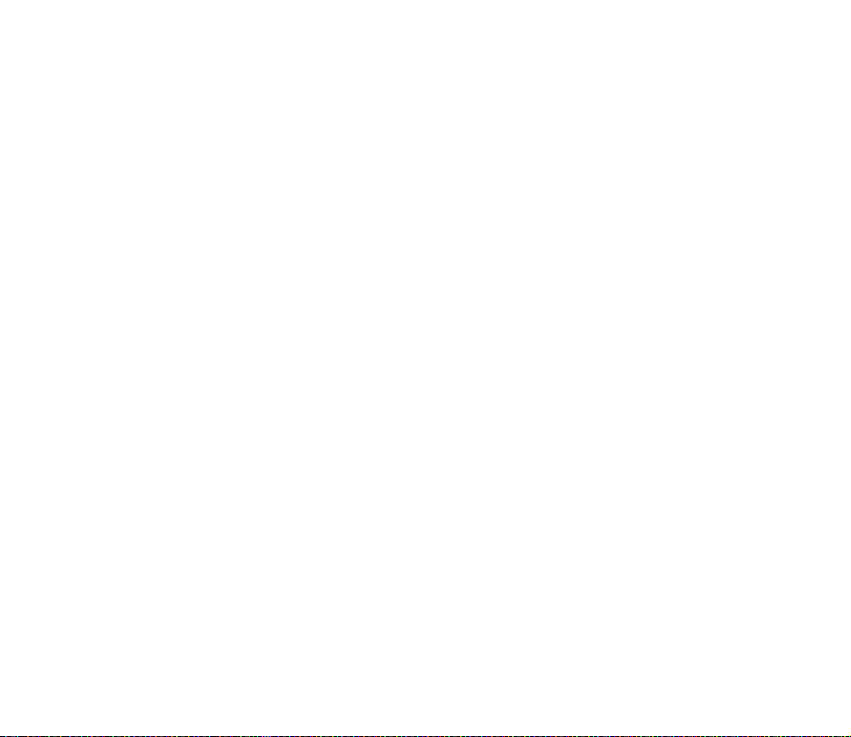
Andmeedastus ühilduva seadmega
Sünkroonimiseks kasutatakse Bluetooth-tehnoloogiat või kaabelühendust. Teine
seade on ootere¾iimis.
Andmeedastuse käivitamiseks valige Menüü > Seaded > Ühenduvus >
Andmeedastus; seejärel valige loendist edastuspartner, mis ei ole Sünkrooni
serveriga ega Sünkrooni arvutiga. Vastavalt seadetele valitud andmeid kas
kopeeritakse või sünkroonitakse. Teine seade tuleb andmete vastuvõtuks
aktiveerida.
Sünkroonimine ühilduvast arvutist
Enne ühilduvast arvutist kalendri, märkmete ja kontaktide sünkroonimist tuleb
arvutisse installida programm Nokia PC Suite. Kasutage sünkroonimiseks
Bluetooth-tehnoloogiat või USB-andmekaabliühendust ja alustage sünkroonimist
arvutist.
Sünkroonimine serveriga
Interneti-kaugserveri kasutamiseks peate tellima sünkroonimisteenuse. Täpsema
teabe ja teenuse seadete saamiseks võtke ühendust teenusepakkujaga. Need
seaded võib saada konfiguratsioonisõnumina. Vaadake jaotisi
Konfiguratsioonisõnumid lk 18 ja Konfiguratsioon lk 86.
Kui olete salvestanud andmeid Interneti-kaugserverisse, saate ka neid oma
telefoniga sünkroonida. Sünkroonimine käivitatakse telefonist.
82Copyright © 2005 Nokia. All rights reserved.
Page 83

Valige Menüü > Seaded > Ühenduvus > Andmeedastus > Sünkrooni serveriga.
Sõltuvalt seadetest valige kas Sünkroonimise alustamine või Kopeerimise
alustamine.
Pidage meeles, et kui kalender ja kontaktide menüü on täis, võib esmakordne või
katkestusjärgne sünkroonimine kesta kuni 30 minutit.
USB-andmekaabel
USB-andmekaablit saab kasutada andmeedastuseks telefoni ja ühilduva arvuti või
PictBridge-toetusega printeri vahel. USB-andmekaablit saab kasutada ka
programmiga Nokia PC Suite.
Telefoni aktiveerimiseks andmeedastuseks või printimiseks ühendage
andmekaabel ning kui telefon kuvab teate USB-andmekaabel on ühendatud.
Valige re¾iim., valige OK. Valige mõni järgmistest seadetest.
Vaikere¾iim – kaabli kasutamiseks programmiga PC Suite.
Printimine – piltide printimiseks otse telefonist ühilduva printeri abil.
USB-re¾iimi muutmiseks valige Menüü > Seaded > Ühenduvus >
USB-andmesidekaabel > Vaikere¾iim, Printimine või Andmetalletus.
■ Kõne
Valige Menüü > Seaded > Kõne; seejärel valige mõni järgmistest valikutest.
Kõnede suunamine – saabuvate kõnede suunamiseks (võrguteenus). Kui mõned
kõnepiirangu funktsioonid on aktiivsed, ei pruugi kõnede suunamine võimalik olla.
Vaadake Kõnepiirangu teenus jaotises Turvalisus lk 87.
83Copyright © 2005 Nokia. All rights reserved.
Page 84
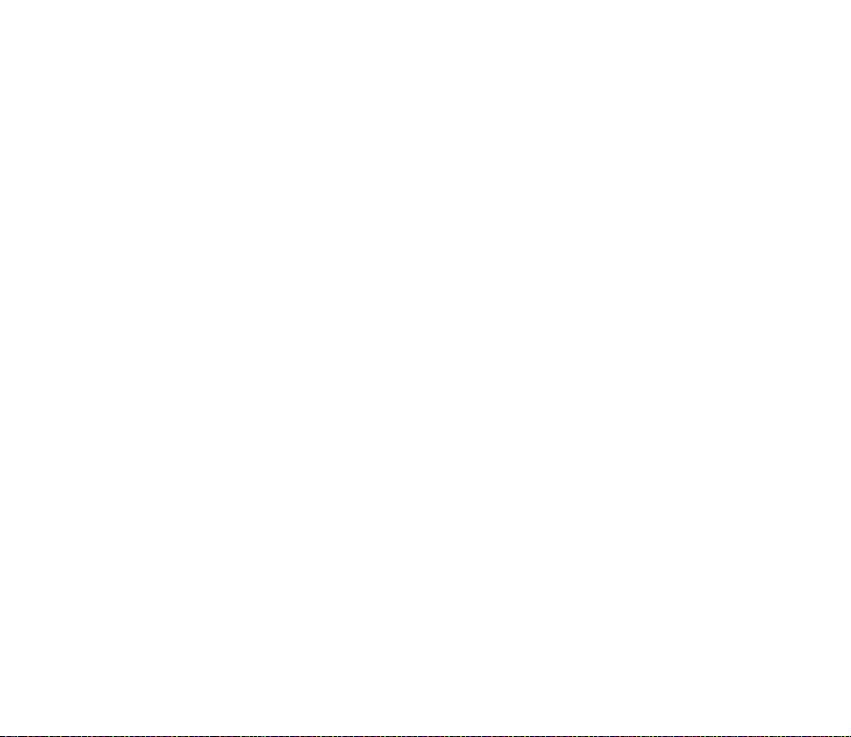
Suvaklahviga vastamine > Sisse – et võtta saabunud kõne vastu, vajutades
korraks suvalist klahvi, välja arvatud toitenupp, kaameraklahv, vasak- ja
parempoolne valikuklahv ning lõpetamisklahv.
Autom. kordusvalimine > Sisse – et telefon üritaks kuni kümme korda helistada
numbrile, millega esmakordne ühendus nurjus.
Kiirvalimine > Sisse – et valida kiirklahvidele 2 kuni 9 määratud
telefoninumbreid, hoides selleks vastavat numbriklahvi all.
Koputus > Aktiveeri – et võrk teavitaks teid poolelioleva kõne ajal uuest saabunud
kõnest (võrguteenus). Vaadake jaotist Koputus lk 33.
Kokkuvõte pärast kõnet > Sisse – et telefon kuvaks pärast kõne lõppu kõne
ligikaudse kestuse ja maksumuse (võrguteenus).
Saada minu helistaja ID > Jah – et näidata oma telefoninumbrit neile, kellele
helistate (võrguteenus). Teenusepakkuja seadete valimiseks valige Vaikimisi.
Väljuvate kõnede liin – et valida väljuvate kõnede liiniks liin 1 või liin 2, kui SIM-
kaart seda võimaldab (võrguteenus).
Klapi kõnetoimingud – et kõne telefoni avamisega vastu võtta ning sulgemisega
lõpetada.
■ Telefon
Valige Menüü > Seaded > Telefon; seejärel valige mõni järgmistest valikutest.
Keele seaded – telefonikeele määramiseks valige Telefoni keel. Kui valisite SIMkaardilt, valib telefon keele SIM-kaardile salvestatud teabe põhjal.
84Copyright © 2005 Nokia. All rights reserved.
Page 85
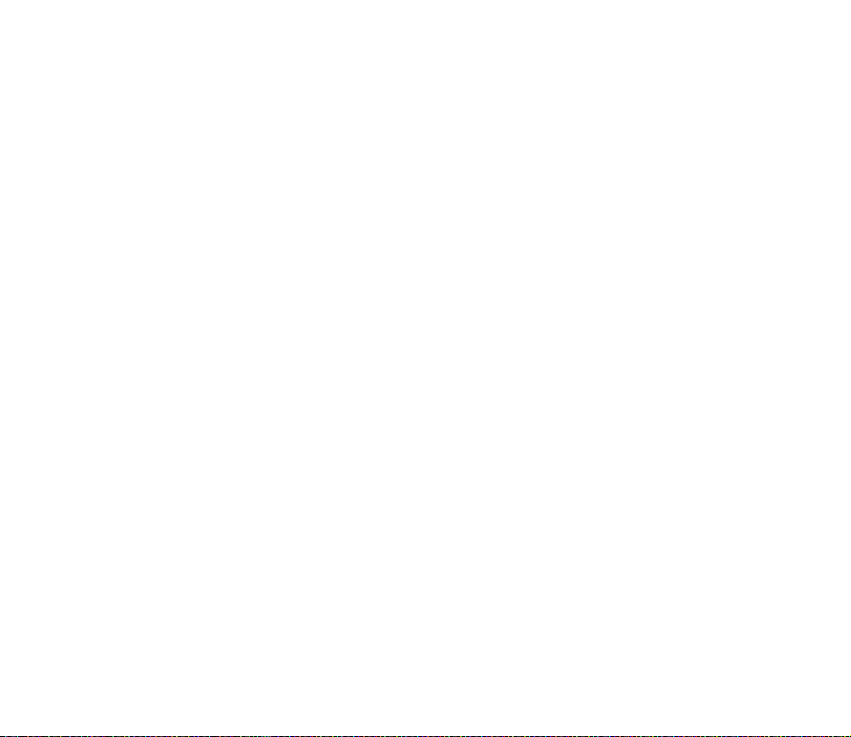
USIM-kaardi keele valimiseks valige SIMi keel.
Häälkäskluste taasesituskeele seadmiseks valige Häälkäskluste keel. Vaadake
jaotist Parendatud häälvalimine lk 32 ja Häälkäsklused jaotises Minu otseteed
lk 75.
Klahvide turvalukustus – et telefon küsiks klahvistiku avamiseks turvakoodi.
Sisestage turvakood ja valige Sisse.
Automaatne klahvilukk – et telefoni klahvistik määratud aja möödudes
automaatselt lukustuks, kui telefon on ootere¾iimis ning telefoni funktsioone ei
kasutata. Valige Sisse ja määrake aeg.
Lukus klahvistikult on võib-olla võimalik helistada seadmesse programmeeritud
hädaabinumbrile.
Tervitustekst – sisestage tekst, mis kuvatakse põgusalt telefon sisselülitamisel.
Operaatori valik > Automaatne – et telefon valiks toimivate võrkude seast ise teid
teenindava võrgu. Valik Käsitsi võimaldab valida võrgu, millel on rändlusleping
teie koduvõrgu operaatoriga.
Kinnita SIM-toimingud – vaadake jaotist SIM-teenused lk 116.
Abitekstide aktiveerimine – et valida, kas telefon kuvab abitekste või mitte.
Tervitusmuusika – et valida, kas telefon mängib sisselülitamisel muusikat või
mitte.
Väljalülitustoon – et valida, kas telefon mängib väljalülitamisel muusikat või
mitte. Selle menüü olemasolu sõltub telefonist.
85Copyright © 2005 Nokia. All rights reserved.
Page 86

■ Lisaseadmed
See menüü või alltoodud valikud kuvatakse menüüsüsteemis vaid siis, kui telefoni
kasutatakse või on kasutatud ühilduvate tarvikutega.
Valige Menüü > Seaded > Lisatarvikud. Sõltuvalt lisaseadmest, valige:
Vaikimisi profiil – et valida profiil, mis tarviku ühendamisel automaatselt
aktiveerub.
Automaatne vastuvõtt – et telefon võtaks sissetulnud kõne viie sekundi jooksul
ise vastu. Kui funktsiooni Saabuva kõne teatis seade on Üks piiks või Välja, on
automaatne vastuvõtt välja lülitatud.
Valgustus – et tuled oleks pidevalt Sisse lülitatud. Et tuled süttiksid 15 sekundiks
pärast klahvivajutust, valige Automaatne.
Tekstitelefon > Kasuta tekstitelefoni > Jah – et kasutada peakomplekti või
vaegkuuljate lisaseadme seadete asemel teksttelefoni seadeid.
■ Konfiguratsioon
Telefoni saab konfigureerida seadetega, mis on vajalikud mõnede funktsioonide
korrektseks tööks. Sellised teenused on multimeediumsõnumite saatmine,
kiirsõnumid, sünkroonimine, eposti rakendus, voogesitus ja brauser. Need seaded
võite saada ka teenusepakkujalt. Vaadake jaotist Konfiguratsioonisõnumid lk 18.
Valige Menüü > Seaded > Konfiguratsioon; seejärel valige mõni järgmistest
valikutest.
Konfigurats. vaikeseaded – et vaadata telefoni konfiguratsiooniseadetesse
salvestatud teenusepakkujate loendit. Leidke teenusepakkuja ja valige Andmed, et
86Copyright © 2005 Nokia. All rights reserved.
Page 87
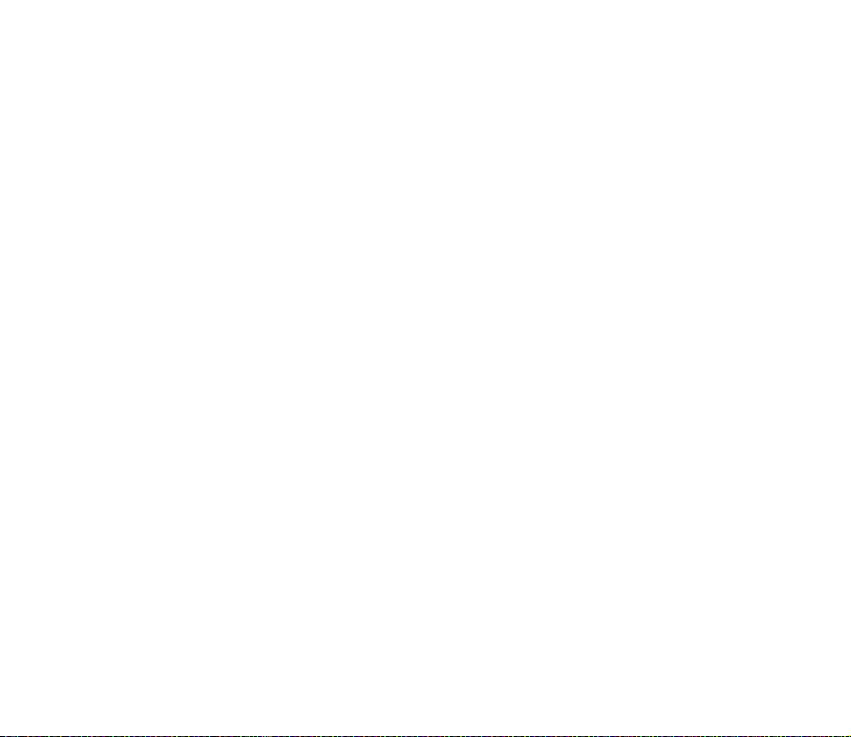
näha rakendusi, mida teenusepakkuja konfiguratsiooniseaded toetavad. Et
määrata teenusepakkuja konfiguratsiooniseaded vaikeseadeteks, valige Valikud >
Sea vaikeseadeks. Konfiguratsiooniseadete kustutamiseks valige Kustuta.
Akt. vaikeseaded rakend. – toetust omavate rakenduste vaikimisi valitavate
konfiguratsiooniseadete aktiveerimiseks
Eelistatud pöörduspunkt – salvestatud pöörduspunktide vaatamiseks.
Teenusepakkuja nime, andmekandja ja pakettandmeside pöörduspunkti või GSMsissehelistamisnumbri vaatamiseks leidke pöörduspunkt ja valige Valikud >
Andmed.
Ühenda operaatori toega – konfiguratsiooniseadete allalaadimiseks
teenusepakkuja serverist
Oma konfigurats.seaded – eri teenuste uute isiklike kontode lisamiseks käsitsi,
aktiveerimiseks ja kustutamiseks. Uue konto lisamiseks, kui te pole seda veel
teinud, valige Lisa; muul juhul valige Valikud > Lisa uus. Valige teenusetüüp.
Seejärel valige ja sisestage kõik vajalikud parameetrid. Parameetrid erinevad
sõltuvalt valitud teenusetüübist. Isikliku konto kustutamiseks või aktiveerimiseks
valige Valikud > Kustuta või Aktiveeri.
■ Turvalisus
Kui kasutusel on kõnesid piiravad turvameetmed (nt kõnepiirang, suletud grupid, lubatud
valiknumbrid), võib siiski olla võimalik helistada seadmesse programmeeritud
hädaabinumbrile.
Valige Menüü > Seaded > Turvalisus; seejärel valige mõni järgmistest valikutest.
87Copyright © 2005 Nokia. All rights reserved.
Page 88
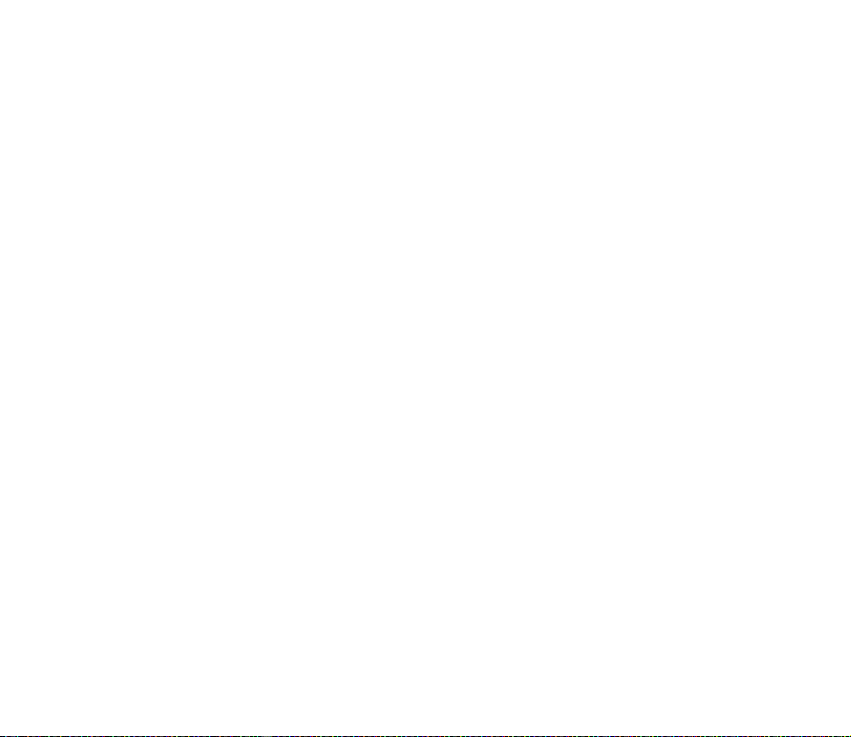
PIN-koodi küsimine ja UPIN-koodi küsimine – et telefon paluks sisselülitamisel
sisestada PIN- või UPIN-koodi. Mõni SIM-kaart ei võimalda koodi küsimist välja
lülitada.
PIN2-koodi taotlemine – et määrata, kas PIN2-koodiga kaitstud funktsioonide
kasutamisel tuleb sisestada PIN2-kood või mitte. Mõni SIM-kaart ei võimalda
koodi küsimist välja lülitada.
Kõnepiirangu teenus – et piirata telefonilt välja- ja sissehelistamist
(võrguteenus). Nõutav on piiranguparool.
Määratud numbrid – telefonilt väljahelistamist piiratakse määratud
valiknumbrite abil, kui teie SIM-kaart seda võimaldab.
Piiratud kasutajarühm – et määrata inimeste grupid, kellele saab telefonilt
helistada ja kes saavad teile helistada (võrguteenus).
Turvatase > Telefon – et telefon küsiks uue SIM-kaardi sisestamisel turvakoodi.
Kui valite Mälu, küsib telefon turvakoodi SIM-kaardi mälu valimisel või kui soovite
kasutatavat mälu muuta.
Pääsukoodid – turvakoodi, PIN-koodi, UPIN-koodi, PIN2-koodi või piiranguparooli
muutmiseks.
Kood kasutusel – et määrata, kas aktiivne on PIN- või UPIN-kood.
Turvasertifikaadid või Kasutaja sertifikaadid – telefoni laaditud volitus- või
kasutajasertifikaatide loendi vaatamiseks. Vaadake jaotist Sertifikaadid lk 114.
Turvamooduli seaded – et vaadata valikut Turvamooduli andmed, aktiveerida
funktsioon Mooduli PINi küsimine või muuta mooduli ja allkirja PIN-kood.
Vaadake ka jaotist Pääsukoodid lk 17.
88Copyright © 2005 Nokia. All rights reserved.
Page 89

■ Algseadete taastamine
Mõnede menüüseadete algseadete taastamiseks valige Menüü > Seaded >
Taasta algseaded. Sisestage turvakood. Andmeid, mida olete sisestanud või alla
laadinud (näiteks nimed ja telefoninumbrid) ja salvestanud kausta Kontaktid, ei
kustutata.
89Copyright © 2005 Nokia. All rights reserved.
Page 90

10. Operaatori menüü
See menüü võimaldab avada võrguoperaatori teenuseid koondava portaali. Nimi
ja ikoon sõltuvad operaatorist. Lisateavet saate võrguoperaatorilt. Kui seda
menüüd ei kuvata, muutuvad vastavalt järgmiste menüüde numbrid.
Operaator võib seda menüüd uuendada teenuseteatega. Lisateabe saamiseks
vaadake jaotist Teenuseteated lk 112.
90Copyright © 2005 Nokia. All rights reserved.
Page 91

11. Galerii
Selles menüüs saab hallata fotosid, videoklippe, muusikafaile,
teemasid, pilte, helinaid, salvestisi ja vastuvõetud faile. Kõik nimetatud failid on
jaotatud kaustadesse.
Telefon toetab autoriõigustega kaitstud sisu kasutusvõtme süsteemi. Enne sisu
tellimist tutvuge alati sisu kasutustingimuste ja -võtmega, kuna veebilehe sisud
on tihti tasulised.
Autoriõigustega kaitstud piltide, muusika (k.a helinad) ja muu sisu kopeerimine, muutmine,
siirdamine või edasisaatmine võib olla takistatud.
Kaustade loendi vaatamiseks valige Menüü > Galerii.
Kausta valikute vaatamiseks valige > Valikud.
Kausta failide vaatamiseks valige > Ava.
Faili valikute vaatamiseks valige fail ja vajutage > Valikud.
91Copyright © 2005 Nokia. All rights reserved.
Page 92
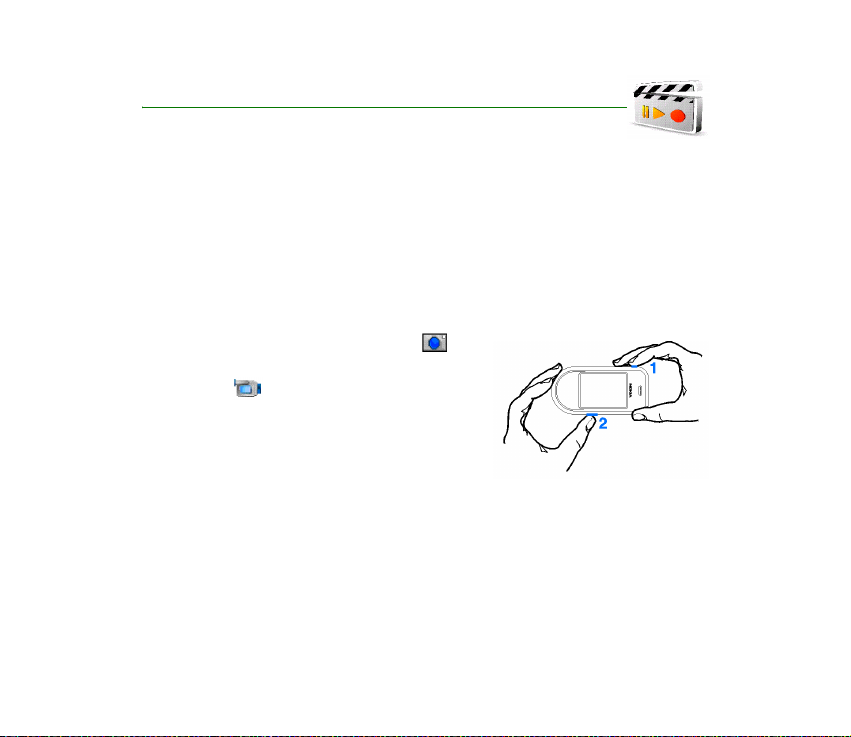
12. Meediumid
Pildistamisel ja videolõikude filmimisel ning fotode ja videote kasutamisel
pidage kinni kõigist seadustest, austage kohalikke tavasid ning teiste isikute privaatsust ja
seaduslikke õigusi.
■ Kaamera
Telefonisse ehitatud kaameraga saab pildistada fotosid ja salvestada videolõike.
Pildistamine
Hoidke telefon rõhtasendis. Fotore¾iimi
aktiveerimiseks vajutage kaameraklahvi (1);
videore¾iimi aktiveerimiseks hoidke
kaameraklahvi all. Suumimiseks kasutage
helitugevusklahvi (2). Pildistamiseks ning video
filmimiseks või filmimise peatamiseks vajutage
kaameraklahvi. Kaamera kasutamise
lõpetamiseks vajutage toitenuppu. Fotod salvestatakse kausta Galerii > Fotod
ning videod kausta Videolõigud.
Pildistamine
Kaamerafunktsiooni käivitamiseks vajutage kaameranuppu või valige Menüü >
Meediumid > Kaamera.
92Copyright © 2005 Nokia. All rights reserved.
Page 93

Kaamera kasutamiseks hoidke telefoni
horisontaalasendis. Seejärel vajutage
pildistamis- ja videore¾iimi
vahetamiseks juhtnuppu vasakule või
paremale. Pildistamisre¾iimis suumi
kasutamiseks vajutage juhtnuppu üles
või alla või kasutage helitugevusklahvi.
Pildistamiseks valige Pildista või vajutage kaameraklahvi. Telefon salvestab foto
kausta Galerii > Fotod. Järgmise foto tegemiseks valige Tagasi; foto saatmiseks
multimeediumsõnumina valige Valikud > Saada.
Valige Valikud, et aktiveerida Ööre¾iim sisse, kui valgust on vähe; Iseavaja sisse, et
aktiveerida viitpäästik või Sarivõte sisse, et pildistada üksteise järel mitu kaadrit.
Kui valitud on suurim fotosuurus, tehakse kolm fotot järjest; teiste suuruste puhul
viis.
See seade toetab 1280 x 960 pikslist fotode eraldusvõimet. Käesoleva materjali piltide
eraldusvõime võib näida teistsugune.
Videolõigu salvestamine
Videore¾iimi valimiseks liikuge horisontaalasendis vasakule või paremale, või
valige Valikud > Video. Video filmimise alustamiseks valige Filmi. Filmimise
peatamiseks valige Paus; taaskäivitamiseks valige Jätka. Filmimise lõpetamiseks
valige Stopp. Telefon salvestab video kausta Galerii > Videolõigud..
93Copyright © 2005 Nokia. All rights reserved.
Page 94

Filtrite kasutamine
Filtrite kasutamiseks kaameras valige Valikud > Efektid > Valed värvid,
Hallitoonid, Seepia, Negatiiv või Ülesäritus.
Kaamera seaded
Kaameraseadete muutmiseks valige Valikud > Seaded.
■ Meediumipleier
Meediumipleieriga saab vaadata, esitada ja alla laadida mitmesuguseid faile,
näiteks pilte, audio- ja videofaile ning animatsioone. Lisaks saate võrguserverist
vaadata ühilduvaid video-voogesitusi (võrguteenus).
Valige Menüü > Meediumid > Meediapleier > Ava Galerii, Järjehoidjad, Ava
aadress või Meedialingid.
Voogesituse konfigureerimine
Voogesituseks vajalikud konfiguratsiooniseaded võite saada teenusepakkujalt
konfiguratsioonisõnumina. Vaadake jaotist Konfiguratsioonisõnumid lk 18.
Seaded võib ka käsitsi sisestada. Vaadake jaotist Konfiguratsioon lk 86.
Seadete aktiveerimiseks toimige järgmiselt.
1. Valige Menüü > Meediumid > Meediapleier > Voogesituse seaded.
2. Valige Konfiguratsioon. Kuvatakse vaid voogesitust toetavad
konfiguratsioonid. Valige voogesituse teenusepakkujaks Vaikimisi või Isiklik
konfiguratsioon.
94Copyright © 2005 Nokia. All rights reserved.
Page 95

3. Valige Konto; seejärel valige aktiivse konfiguratsiooniseadete hulgast
voogesitusteenuse konto.
■ Raadio
FM-raadio kasutatavus sõltub muust antennist kui raadiosideseadme antenn. FM-raadio
korralikuks töötamiseks tuleb seadmega ühendada ühilduv peakomplekt või muu lisaseade.
Hoiatus! Kuulake muusikat mõõduka helitugevusega. Pidev valju muusika
kuulamine võib kahjustada kuulmist. Kui kasutate valjuhääldit, ärge hoidke seadet
kõrva ääres, kuna sellest võib kosta väga vali heli.
Valige Menüü > Meediumid > Raadio.
Kuvatavate nuppude , , või kasutamiseks liikuge vasakule või
paremale ja valige nupp.
Sageduste salvestamine
1. Otsingu käivitamiseks hoidke all klahvi või . Sageduse muutmiseks 0,05
MHz sammudena vajutage põgusalt klahvi või .
2. Sageduse salvestamiseks mälukohta 1 kuni 9 hoidke vastavat numbriklahvi all.
Sageduse salvestamiseks mälukohta 10 kuni 20 vajutage lühidalt klahvi 1 või
2; seejärel hoidke all vastavat numbriklahvi 0 kuni 9.
3. Sisestage raadiojaama nimi.
95Copyright © 2005 Nokia. All rights reserved.
Page 96
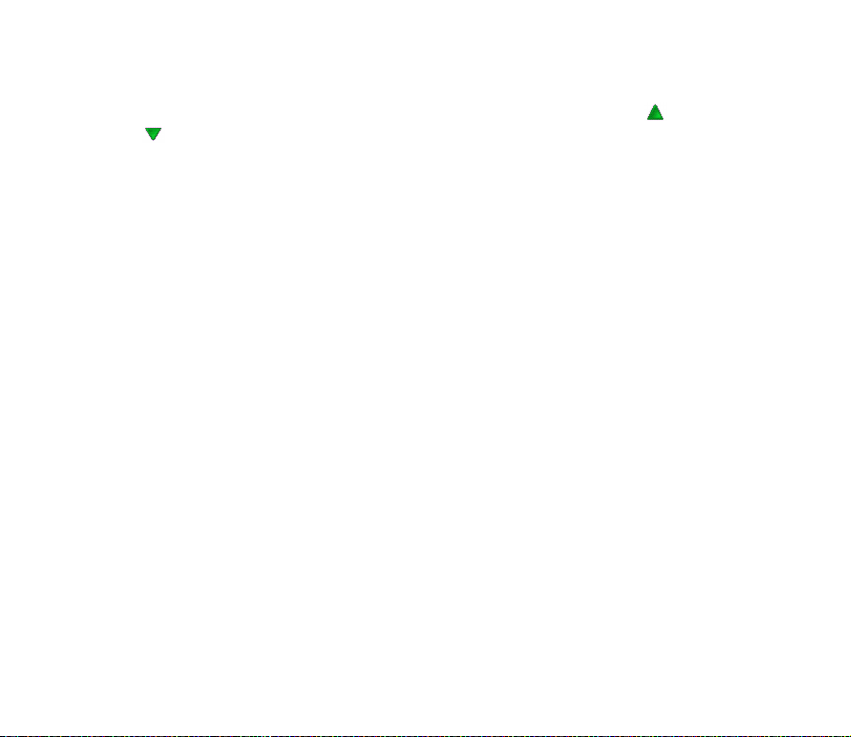
Raadio kuulamine
Valige Menüü > Meediumid > Raadio. Leidke soovitud sagedus ja valige või
; või vajutage peakomplekti nuppu. Raadiojaama valimiseks vajutage
lühiajaliselt vastavaid numbriklahve. Helitugevuse reguleerimiseks vajutage
helitugevusklahvi.
Valige mõni järgmistest valikutest.
Lülita välja – raadio väljalülitamiseks.
Salvesta jaam – uue raadiojaama salvestamiseks
Visual Radio – et määrata, kas rakendust Visual Radio kasutatakse või mitte.
Rakenduse kasutatavuse ja maksumuse kohta küsige teavet võrguoperaatorilt või
teenusepakkujalt. Mõned raadiojaamad võivad saata teksti või graafilist teavet,
mida saate vaadata rakenduse Visual Radio abil.
Visual Radio seaded – et valida rakenduse Visual Radio seaded. Et seada rakendus
raadio sisselülitamisel isekäivituma, valige Aktiveeri visuaalteenus >
Automaatselt. Raadiojaamade loendit sisaldava veebisaidi avamiseks valige
Jaamakataloog. Kui need on saadaval, kuvatakse jaamade visuaalraadiotunnused.
Jaamad – salvestatud jaamade loendi valimiseks. Jaama kustutamiseks või
ümbernimetamiseks leidke soovitud jaam ja valige Valikud > Kustuta jaam või
Muuda nimi.
Mono või Stereo – raadio kuulamiseks mono- või stereoheliga.
Kõlar või Peakomplekt – raadio kuulamiseks läbi valjuhääldite või
peakomplektiga. Veenduge, et peakomplekt on telefoniga ühendatud.
Peakomplekti juhe toimib raadioantennina.
96Copyright © 2005 Nokia. All rights reserved.
Page 97

Määra sagedus – soovitud raadiojaama sageduse sisestamiseks.
Raadio kuulamise ajal saate kõnesid vastu võtta ja telefonilt välja helistada nagu
tavaliselt. Kõne ajaks vaigistatakse raadio heli.
Kui pakettandmeside- või HSCSD-rakendus on hõivatud andmete saatmise või
vastuvõtuga, võib see häirida raadiovastuvõttu.
■ Diktofon
Te saate jäädvustada inimkõnet, helisid või käimasolevat telefonikõnet ning
salvestada menüüsse Galerii. See on mugav isiku nime ja telefoninumbri
salvestamiseks, et need hiljem üles märkida.
Diktofoni ei saa kasutada andmesidekõne või GPRS-ühenduse ajal.
Heli salvestamine
1. Valige Menüü > Meediumid > Diktofon.
Kuvatavate nuppude , või kasutamiseks liikuge vasakule või
paremale ja valige nupp.
2. Salvestuse alustamiseks valige . Salvestuse käivitamiseks kõne ajal valige
Valikud > Lindista. Salvestamise ajal kuulevad kõik kõne osapooled vaikseid
piikse. Kõne salvestamisel hoidke telefoni tavalises asendis kõrva juures.
Salvestuse peatamiseks valige .
3. Salvestuse lõpetamiseks valige . Salvestis salvestatakse menüü Galerii >
kausta Lindistused.
Viimase salvestise kuulamiseks valige Valikud > Esita viimati salvestatud.
97Copyright © 2005 Nokia. All rights reserved.
Page 98

Viimase salvestise saatmiseks valige Valikud > Saada viimati salvestatud.
Salvestiste vaatamiseks kaustas Galerii valige Valikud > Lindistused >
Lindistused.
■ Stereolaiendus
Stereolaiendus parandab telefoni heliväljundi kvaliteeti. Seade muutmiseks valige
Menüü > Meediumid > Stereo laiendus.
98Copyright © 2005 Nokia. All rights reserved.
Page 99
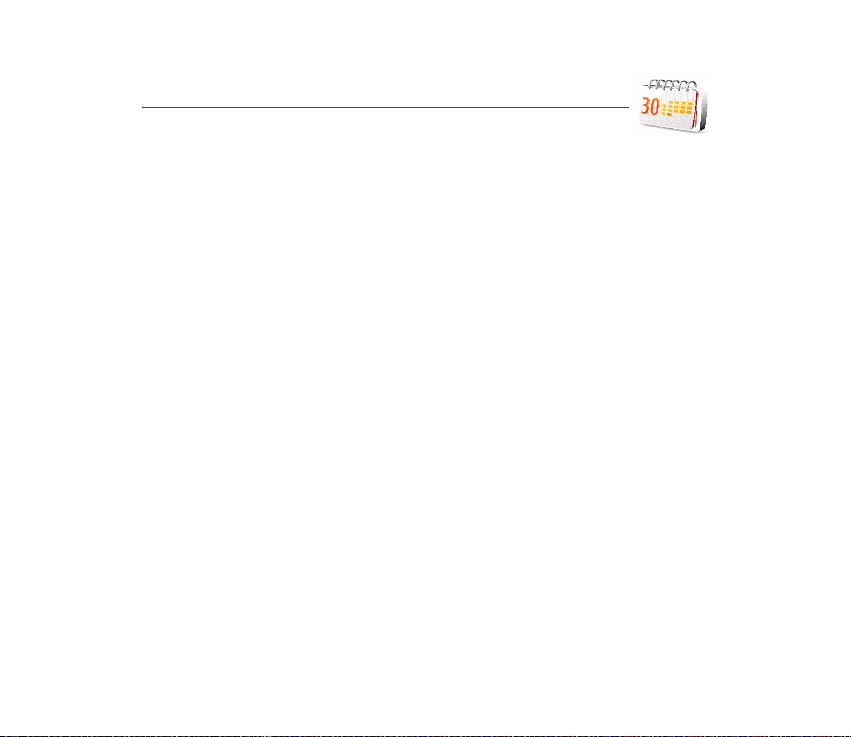
13. Märkmik
■ Äratuskell
Telefoni äratuskella saab määratud ajaks helisema panna. Valige Menüü >
Märkmik > Äratuskell.
Äratuse seadmiseks valige Äratuse aeg ja sisestage äratuse kellaaeg. Määratud
äratusaja muutmiseks valige Sisse.
Valige Korduväratus, et telefon ärataks kindlatel nädalapäevadel.
Et valida äratussignaal või määrata äratamiseks raadio, valige Äratuse toon. Kui
valisite äratuseks raadio, ühendage telefoniga peakomplekt. Telefon kasutab
äratusena viimatikuulatud raadiojaama ning see kostab valjuhäälditest. Kui
eemaldate peakomplekti või lülitate telefoni välja, asendab raadiot vaikeäratus.
Korduse intervalli määramiseks valige Korduse ajalõpp ja aeg.
Äratuse katkestamine
Kostab äratussignaal, ekraanil vilgub tekst Äratus! ning kellaaeg. Äratus kõlab ka
väljalülitatud telefoniga. Äratuse lõpetamiseks valige Stopp. Kui olete lasknud
telefonil ühe minuti jooksul äratada või valite Kordus, katkeb äratus ajaks, mille
määrasite funktsioonis Korduse ajalõpp ning jätkub pärast seda.
Kui äratuse kellaajal on seade välja lülitatud, lülitub seade automaatselt sisse ja annab
äratussignaali. Kui valite Stopp, küsib seade, kas soovite seadme kõnedeks sisse lülitada.
99Copyright © 2005 Nokia. All rights reserved.
Page 100

Seadme väljalülitamiseks valige Ei, helistamiseks ja kõnede vastuvõtmiseks Jah. Kui
mobiiltelefoni kasutamine võib tekitada häireid või on ohtlik, ärge valige Jah.
■ Kalender
Valige Menüü > Märkmik > Kalender.
Tänane päev on raamis. Kui päevale on tehtud märkmeid, kuvatakse päev rasvases
kirjas ning kalendri all kuvatakse märkme algustekst. Päeva märkmete
vaatamiseks valige Vaata. Nädala vaatamiseks valige Valikud > Nädalavaade.
Kõigi kalendrimärkmete kustutamiseks valige kuu või nädala esitus ja seejärel
Valikud > Kustuta märkmed.
Päevavaates saab lisada uusi ning kustutada ja redigeerida olemasolevaid kirjeid,
kirjeid korduvaks määrata, teisele päevale kopeerida, edastada Bluetoothiga või
siis tekst- või multimeediumsõnumiga teise ühilduva telefoni kalendrisse. Valiku
Seaded all saab määrata kuupäeva, kellaaja, ajavööndi, kuupäeva ja kellaaja
esitusviisi, kuupäeva eraldajaid, vaikekuva ning nädala alguspäeva. Valikus
Kustuta märkmed autom. saate määrata, et telefon kustutaks kindla aja möödudes
ise vanad kalendermärkmed.
Kalendermärkme koostamine
Valige Menüü > Märkmik > Kalender. Leidke kuupäev, valige Valikud > Märgi
üles ja valige üks järgmistest märkmetüüpidest: Koosolek, Kõne,
Sünnipäev, Meeldetuletus või Meelespea. Täitke väljad.
100Copyright © 2005 Nokia. All rights reserved.
